В
гӮӨгғігғҶгғ«В® гӮўгғігғҒгӮ»гғ•гғҲгғ»гғҶгӮҜгғҺгғӯгӮёгғјпјҲгӮӨгғігғҶгғ«ATпјүгҒЁгҒҜгҖҒзҙӣеӨұгӮ„зӣ—йӣЈжҷӮгҒ«PCгӮ’з„ЎеҠ№еҢ–гҒҷгӮӢгҒ“гҒЁгҒҢгҒ§гҒҚгӮӢд»•зө„гҒҝгҖӮ
еҫ“жқҘгҒӢгӮүгҖҒPCиө·еӢ•жҷӮгҒ®гғ‘гӮ№гғҜгғјгғүгғӯгғғгӮҜгӮ’иЁӯе®ҡгҒ—гҒҰгҒҠгҒ„гҒҰйҒ©еҪ“гҒӘгӮігғјгғүгӮ’е…ҘгӮҢгҒҰз№°гӮҠиҝ”гҒ—еӨұж•—гҒҷгӮӢгҒЁгғӯгғғгӮҜгҒҷгӮӢгҒЁгҒ„гҒҶзү©гҒҜгҒӮгҒЈгҒҹгҒҢгҖҒгҒ“гҒ®дёҖйҖЈгҒ®гғӯгғғгӮҜж©ҹиғҪгӮ’гғҸгғјгғүгӮҰгӮ§гӮўгҒ§иЎҢгҒҶгҒ“гҒЁгҒ§гҖҢOSгӮ’еҶҚгӮӨгғігӮ№гғҲгғјгғ«гҒ—гӮҲгҒҶгҒЁгҖҒгғҸгғјгғүгғҮгӮЈгӮ№гӮҜгӮ’е·®гҒ—жӣҝгҒҲгӮҲгҒҶгҒЁгҖҒPCгҒҢиө·еӢ•гҒ—гҒӘгҒҸгҒӘгӮӢгҖҚж§ҳгҒ«гҒ—гҒҹд»•зө„гҒ§гҒӮгӮӢ
В
еӢ•дҪңжқЎд»¶гҒҜйқһеёёгҒ«з·©гҒҸгҖҖUltrabookв„ў гҒҠгӮҲгҒіеӨҡгҒҸгҒ®гӮӨгғігғҶгғ«В® Coreв„ў гғ—гғӯгӮ»гғғгӮөгғјжҗӯијүгғҺгғјгғҲгғ–гғғгӮҜ PC гҒ§еҲ©з”ЁеҸҜиғҪгҖҖгҒЁиЁҖгҒЈгҒҹзҸҫиЎҢж©ҹзЁ®гҒ»гҒЁгӮ“гҒ©гҒ§дҪҝгҒҲгӮӢж©ҹиғҪгҒ§гҒӮгӮӢгҖӮ
В
Q77гғҒгғғгғ—гӮ»гғғгғҲгҒ®гғһгӮ¶гғјгҒ§гӮӮгҒ§гӮӮгҒЎгӮҚгӮ“еӢ•гҒҚгҒҫгҒҷгҒҢгҖҒпјәпј—пј—гҒ®гғһгӮ¶гғјгғңгғјгғүгҒ§гӮӮеӢ•дҪңгҒ—гҒҫгҒҷпјҲпҪ–пј°пҪ’пҪҸйқһеҜҫеҝңгҒ®пј«гӮ·гғӘгғјгӮәCore i5 3570KгҒ§гӮӮеӢ•дҪңгӮ’зўәиӘҚгҒ—гҒҫгҒ—гҒҹпјүгҖҒгҒ§гӮӮзө¶еҜҫгҒ«еӢ•гҒӢгҒ—гҒҰгҒҜгҒ„гҒ‘гҒҫгҒӣгӮ“гҖҒеӢ•гҒӢгҒ—гҒҹгӮүжң¬еҪ“гҒ«гғһгӮ¶гғјгғңгғјгғүгҒҜеӢ•гҒӢгҒӘгҒҸгҒӘгӮҠгҒҫгҒҷпјҲе®ҹиЁјжёҲгҒҝпјүгҖӮжҜ”ијғзҡ„еӢ•дҪңжқЎд»¶гҒҜз·©гҒ„гҒ§гҒҷгҒ‘гҒ©гғ»гғ»гғ»
В
В
гғ‘гӮҪгӮігғігҒ®зӣ—йӣЈгҒ®жҷӮгҒ®гӮӨгғігғҶгғ«ATгҒ®зҷәеӢ•гҒ®жөҒгӮҢ
В
гҒ§гҒҜгӮӨгғігғҶгғ«ATгҒҜгҒ©гӮ“гҒӘзҠ¶ж…ӢгҒ§дҪҝз”ЁгҒ§гҒҚгӮӢгҒӢгғ»гғ»гғ»гғ»пјҹпјҹгӮӘгғігғ©гӮӨгғігҖҒгӮӘгғ•гғ©гӮӨгғігҒ§зӣ—йӣЈгӮ’жӨңзҹҘгҒ—гҒҹе ҙеҗҲгҒ§гҒҜгҒ©гҒҶйҒ•гҒҶгҒ®гҒӢгҒҫгҒЁгӮҒгҒҰгҒҝгҒҹ
пј‘пјҺгҖҖиө·еӢ•жҷӮиӘҚиЁјгҒ«йҖЈз¶ҡгҒ—гҒҰеӨұж•—гҒҷгӮӢе ҙеҗҲгҒҢгҒӮгӮӢгҖӮгҒ“гҒ®е ҙеҗҲгҒҜж—ўе®ҡеӣһж•°гӮ’и¶…гҒҲгӮӢгҒЁзӣҙгҒЎгҒ«гӮӨгғігғҶгғ«ATгҒ«гӮҲгӮҠгғ‘гӮҪгӮігғігҒҜгғӯгғғгӮҜгҒ•гӮҢгӮӢж§ҳгҒ«иЁӯе®ҡгҒҢеҮәжқҘгӮӢгҖӮпјҲд»ҠгҒҫгҒ§гӮӮеҗҢгҒҳгӮҲгҒҶгҒӘд»•зө„гҒҝгҒҜгҒӮгҒЈгҒҹпјү
пј’пјҺгҖҖжүҖжңүиҖ…иҮӘиә«гҒҢзӣ—йӣЈгҒ«ж°—гҒҘгҒ„гҒҹе ҙеҗҲгҒҜгҖҒз®ЎзҗҶиҖ…гҒҢгғҚгғғгғҲгғҜгғјгӮҜи¶ҠгҒ—гҒ«гҖҒгғӯгғғгӮҜе‘Ҫд»ӨгҖҢгғқгӮӨгӮәгғігғ»гғ”гғ«гҖҚгҒЁе‘јгҒ°гӮҢгӮӢзү©гӮ’йҖҒдҝЎгҒ—гҒҰгғӯгғғгӮҜгҒҷгӮӢгҖҒгҒЁгҒ„гҒҶгҒ“гҒЁгӮӮгҒ§гҒҚгӮӢгҖӮ
пј“пјҺгҖҖгғқгӮӨгӮәгғігғ»гғ”гғ«гӮ’жҒҗгӮҢгҒҹзӣ—йӣЈиҖ…гҒҢгҖҒзӣ—гҒҫгӮҢгҒҹгғ‘гӮҪгӮігғігӮ’гғҚгғғгғҲгғҜгғјгӮҜгҒ«жҺҘз¶ҡгҒ—гҒӘгҒӢгҒЈгҒҹе ҙеҗҲгҒ§гӮӮгҖҒгӮӨгғігғҶгғ«ATгҒ§гҒҜеҶ…и”өгӮҝгӮӨгғһгғјгӮ’еҲ©з”ЁгҒ—гҒҰгҖҒдёҖе®ҡжңҹй–“пјҲиЁӯе®ҡгҒ«гӮҲгӮҠж•°ж—Ҙй–“гҒӘгҒ©пјүгӮ’и¶…гҒҲгҒҰз®ЎзҗҶгӮөгғјгғҗгҒ«жҺҘз¶ҡгҒ—гҒӘгҒ‘гӮҢгҒ°гҖҒгғӯгғғгӮҜгҒҷгӮӢгҒЁгҒ„гҒҶйҒӢз”ЁгӮӮеҮәжқҘгӮӢ
пј”пјҺгҖҖзӣ—йӣЈзҠ¶ж…ӢгҒ®гғ‘гӮҪгӮігғігҒ«еҜҫгҒ—гҒҰгҒҜжҡ—еҸ·йҚөгҒ®й ҳеҹҹгӮ’гҖҒеүҠйҷӨгҖҒгғӯгғғгӮҜгҒҢеҮәжқҘгӮӢгҒҹгӮҒHDDгҒ®жҡ—еҸ·гӮҪгғ•гғҲгҒЁгҒЁгӮӮгҒ«дҪҝз”ЁгҒҷгӮӢгҒ“гҒЁгҒ§гҖҒгӮ»гӮӯгғҘгғӘгғҶгӮЈгғјж©ҹиғҪгҒҢUPгҒҷгӮӢ
пј•пјҺгҖҖгӮӨгғігғҶгғ«ATгҒҢе„ӘгӮҢгҒҰгҒ„гӮӢгҒЁгҒ“гӮҚгҒҜгҖҒгғӯгғғгӮҜгҒ—гҒҰвҖңдҪҝгҒҲгҒӘгҒҸгҒӘгҒЈгҒҹгғ‘гӮҪгӮігғігҒҜгҖҒжҢҒгҒЎдё»гҒ®е…ғгҒ«жҲ»гӮҢгҒ°гҖҒи§ЈйҷӨгӮігғјгғүгӮ’дҪҝгҒЈгҒҰгҖҒеҶҚгҒіе…ғгҒ®зҠ¶ж…ӢгҒ«еҫ©ж—§гҒҷгӮӢдәӢгҒҢеҮәжқҘгӮӢ
В
гҒ“гҒ®дәӢгӮ’еҲҶгҒӢгӮҠгӮ„гҒҷгҒҸгҒҫгҒЁгӮҒгҒҹзү©гҒҢгҖҒгӮӨгғігғҶгғ«гҒ®HPгҒ«еӣіиЎЁгҒҢгҒӮгӮӢгҒ®гҒ§гҖҒжөҒз”ЁгҒ•гҒӣгҒҰгҒ„гҒҹгҒ гҒҸгҒЁ
В
В
В
В
гҒ“гҒ®гӮҲгҒҶгҒӘж„ҹгҒҳгҒ«гҒӘгӮҠгҒҫгҒҷ
В
гҒ“гҒ®гҒҹгӮҒгҖҒгӮӨгғігғҶгғ«ATгҒ®дҪҝз”ЁгҒ•гӮҢгӮӢгӮ·гғҘгғҒгғҘгӮЁгғјгӮ·гғ§гғігҒЁгҒ—гҒҰгҒҜгҖҒд»ҠгҒҫгҒ§гҒҜгҖҒзӣ—гҒҫгӮҢгӮӢгҒӢгӮүгҒЁгҒӢгҖҒзӨҫеҶ…ж©ҹеҜҶгҒҢжјҸжҙ©гҒҷгӮӢгҒӢгӮүгҒЁгҒ„гҒЈгҒҹзҗҶз”ұгҒ§зӨҫеҶ…гҒӢгӮүжҢҒгҒЎеҮәгҒҷгҒ“гҒЁгӮ’зҰҒжӯўгҒ•гӮҢгҒҰгҒ„гҒҹгғ‘гӮҪгӮігғігӮ’еӨ–гҒ«жҢҒгҒЎеҮәгҒҷгғӘгӮ№гӮҜгӮ’дҪҺжёӣгҒ•гҒӣгӮӢдәӢгҒҢеҮәжқҘгҖҒгғ“гӮёгғҚгӮ№гҒ®з”ҹз”ЈжҖ§гҒ®еҗ‘дёҠгӮ’еӣігӮӢгҒ“гҒЁгҒҢеҮәжқҘгӮӢгӮ·гӮ№гғҶгғ гҒ§гҒӮгӮӢ
В
В
В
вҖ»еӣіиЎЁгҒҜгӮӨгғігғҶгғ«HPгӮҲгӮҠжөҒз”ЁгҒ•гҒӣгҒҰгҒ„гҒҹгҒ гҒҚгҒҫгҒ—гҒҹ
гӮ»гғғгғҶгӮЈгғігӮ°гҒҜз°ЎеҚҳгҒ гҒҢгҖҒгӮ»гӮӯгғҘгғӘгғҶгӮЈгғјдјҡзӨҫгҒЁгҒ®еҲҘйҖ”еҘ‘зҙ„гҒҢеҝ…иҰҒ
гӮӨгғігғҶгғ«В® гӮўгғігғҒгӮ»гғ•гғҲгғ»гғҶгӮҜгғҺгғӯгӮёгғјпјҲгӮӨгғігғҶгғ«ATпјүгҒҜгҖҒеҚҳзӢ¬гҒ§гҒҜеӢ•гҒӢгҒӘгҒ„гӮ·гӮ№гғҶгғ гҒ§гҖҒгӮөгғјгғ“гӮ№гӮ’жҸҗдҫӣгҒ—гҒҰгҒҸгӮҢгӮӢгӮ»гӮӯгғҘгғӘгғҶгӮЈгғјдјҡзӨҫгҒЁгҒ®еҘ‘зҙ„гҒҢеҝ…й ҲгҒ®гӮ·гӮ№гғҶгғ гҒ§гҒӮгӮӢ
гҒ“гӮҢгҒҜгҖҒгӮӨгғігӮҝгғјгғҚгғғгғҲгҒ«жҺҘз¶ҡгҒҷгӮӢз’°еўғгҒҢеҝ…й ҲгҒ®гӮ·гӮ№гғҶгғ гҒ гҒӢгӮүгҒ§гҒӮгӮҠгҖҒиө·еӢ•еҘ‘ж©ҹгӮ’гғҸгғјгғүгӮҰгӮЁгӮўгғјдёҠгҒ§еҲ¶еҫЎгҒ—гҒҰгҒ„гӮӢгҒӢгӮүгҒ§гҒӮгӮӢгҖҒгӮӨгғігғҶгғ«TXTгҒ®жҷӮгӮӮгҒқгҒҶгҒ гҒҢгҖҒгҒ“гҒ®ж©ҹиғҪгҒҢдҪңеӢ•гҒҷгӮӢгҒ®гҒҜгҖҒгғҸгғјгғүгӮҰгӮЁгӮўгғјзҡ„гҒ«йӣ»жәҗгҒҢе…ҘгҒЈгҒҹгҒЁгҒҚгҒ§гҒӮгӮҠгҖҒгҒқгӮҢд»ҘеӨ–гҒ§гҒҜгғ‘гӮҪгӮігғігӮ’гғӯгғғгӮҜеҮәжқҘгҒӘгҒ„гҒ®гҒ§гҖҒпјҲгғүгӮӯгғҘгғЎгғігғҲгғ•гӮЎгӮӨгғ«гҒ«жҡ—еҸ·гӮ’гҒӢгҒ‘гҒҹгӮүгҖҒеј·еҲ¶зҡ„гҒ«йӣ»жәҗгӮ’иҗҪгҒЁгҒҷпјүгҒқгҒ®е ҙгҒ§DATAгӮ’зӣ—гҒҝеҮәгҒҷж§ҳгҒӘз”ЈжҘӯгӮ№гғ‘гӮӨзҡ„гҒӘзӣёжүӢгҒ«еҜҫгҒ—гҒҰгҒҜпјӨпјЎпјҙпјЎгӮ’дҝқиӯ·еҮәжқҘгҒӘгҒ„гҖӮгӮ»гӮӯгғҘгғӘгғҶгӮЈгғјзҡ„гҒ«гҒҷгҒ№гҒҰдҝқиӯ·еҮәжқҘгӮӢгҒЁйҒҺдҝЎгҒ—гҒҰгҒҜгҒ„гҒ‘гҒӘгҒ„
гҖҖгҒ—гҒӢгҒ—гҒӘгҒҢгӮүгғ‘гӮҪгӮігғігӮ’гғҸгғјгғүгӮҰгӮЁгӮўгғјгҒЁгҒ—гҒҰз§Ғзү©гҒ«гҒ—гӮҲгҒҶгҒЁгҒҷгӮӢзӘғзӣ—иҖ…гҒ«еҜҫгҒ—гҒҰгҒҜйқһеёёгҒ«жңүеҠ№гҒӘгӮ·гӮ№гғҶгғ гҒ§гҒӮгӮӢ
гҒ“гҒ®гӮ·гӮ№гғҶгғ гҒҜгҖҒ1еҸ°еҚҳзӢ¬гҒ§гҒ®гӮ·гӮ№гғҶгғ ж§ӢзҜүгҒҜгҒӮгҒҫгӮҠиҖғгҒҲгҒҰгҒ„гҒӘгҒ„гҖҒеҝ…гҒҡгғӯгғғгӮҜгӮўгғғгғ—гҒҷгӮӢеҜҫиұЎгҒ®гғ‘гӮҪгӮігғігҒ®д»–гҒ«дҪ•гҒӢгҒ—гӮүгҒ®гғ‘гӮҪгӮігғігҒҢгҒӮгӮӢгҒЁгҒ„гҒҶдәӢгҒҢеүҚжҸҗгҒ§иҖғгҒҲгӮүгӮҢгҒҹгӮ·гӮ№гғҶгғ гҒ§гҒӮгӮӢ
гҒӨгҒҫгӮҠгҖҒеӨ–еҮәе…ҲгҒ®гғҺгғјгғҲгғ‘гӮҪгӮігғігҒҢзӣ—йӣЈгҒ«йҒӯгҒЈгҒҹгҒЁгҒҚгҒ«гҖҒгғ‘гӮҪгӮігғігӮ’дҪҝгҒҲгҒӘгҒҸгҒ—гҒҫгҒ—гӮҮгҒҶгҒЁгҒ„гҒҶгӮ·гӮ№гғҶгғ гҒ«гҒӘгҒЈгҒҰгҒ„гӮӢгҖҒзӣ—йӣЈгҒ«йҒӯгҒЈгҒҹгғ‘гӮҪгӮігғігҒҢжүӢе…ғгҒ«жҲ»гҒЈгҒҹгӮүгҖҒе…ғйҖҡгӮҠгҒ«жҲ»гҒӣгӮӢгҒЁгҒ“гӮҚгҒҢгҖҒд»ҠгҒҫгҒ§гҒЁйҒ•гҒЈгҒҰйҖІеҢ–гҒ—гҒҰгҒ„гӮӢгҒЁгҒ“гӮҚгҒ§гҒӮгӮӢ
В
гӮӨгғігғҶгғ«ATгҒҜгҖҒUltrabookв„ў гҒҠгӮҲгҒігӮӨгғігғҶгғ«В® Coreв„ў гғ—гғӯгӮ»гғғгӮөгғјжҗӯијүгғҺгғјгғҲгғ–гғғгӮҜ д»ҘеӨ–гҒӢгӮүPC гғӯгғғгӮҜгҒ®жҢҮзӨәгӮ’еҮәгҒҷдәӢгҒҢеҮәжқҘгӮӢгҖҒi-PhoneгҖҒгҒӘгҒ©гҒ®гӮ№гғһгғјгғҲгғ•гӮ©гғігҒ§гӮӮгғ–гғ©гӮҰгӮ¶гғјгҒҢиө°гӮӢз’°еўғгҒ§гҒӮгӮӢгҒӘгӮүеҸҜиғҪгҒ
В
гҒ“гӮҢгҒҜгҖҒгҒ“гҒ®ж©ҹиғҪгҒҢMcAfeeгҒ®гӮөгғјгғҗгғјгӮ’д»ӢгҒ—гҒҰиЎҢгӮҸгӮҢгӮӢгҒӢгӮүгҒ§гҖҒгғ‘гӮҪгӮігғіеҚҳдҪ“гҒ§еӢ•дҪңгҒ—гҒҰгҒ„гӮӢгӮҸгҒ‘гҒ§гҒҜз„ЎгҒ„гҒӢгӮүгҒ
В
В
ж—©йҖҹгҖҒй ҶгҒ«иҝҪгҒЈгҒҰгӮ»гғғгғҶгӮЈгғігӮ°гӮ’гҒ—гҒҰгҒҝгӮҲгҒҶ
В
гҒҫгҒҡгҒҜгӮӨгғігғҶгғ«гҒ®гӮӨгғігғҶгғ«В® гӮўгғігғҒгӮ»гғ•гғҲгғ»гғҶгӮҜгғҺгғӯгӮёгғјпјҲгӮӨгғігғҶгғ«ATпјүгҒ®HPгҒӢгӮүгғҲгғ©гӮӨгӮўгғ«зүҲгӮ’гғҖгӮҰгғігғӯгғјгғүгҒ—гҒҰе®ҹиЎҢгҒ—гҒҰгҒҝгӮҲгҒҶ
В
гҒҫгҒҡгҒҜгҒ“гҒ“гҒ®гғҡгғјгӮёгҒӢгӮү
В
В
В
В
В
В
В
гҒ“гҒ“гҒ®гғҡгғјгӮёгҒӢгӮүгғҖгӮҰгғігғӯгғјгғүгҒҷгӮӢгҒЁMcAfeeгӮӨгғігӮҝгғјгғҚгғғгғҲгӮ»гӮӯгғҘгғӘгғҶгӮЈгғјгҒ«гӮёгғЈгғігғ—гҒҷгӮӢ
гӮӨгғігғҶгғ«гҒҜMcAfeeгӮ’иІ·еҸҺгҒ—гҒҰгҒ„гӮӢгҒ®гҒ§гҖҒеҪ“然гҒЁиЁҖгҒҲгҒ°еҪ“然гҒ§гҒӮгӮӢ
90ж—ҘгҒҠи©ҰгҒ—зүҲгҒҢгғҖгӮҰгғігғӯгғјгғүеҮәжқҘгӮӢгҒ®гҒ§гҖҒгӮўгӮ«гӮҰгғігғҲгӮ’дҪңжҲҗгҒ—гҒҰгғҖгӮҰгғігғӯгғјгғүгҒҷгӮӢ
гғҖгӮҰгғігғӯгғјгғүгҒ—гҒҹгӮүгӮӨгғігӮ№гғҲгғјгғ«
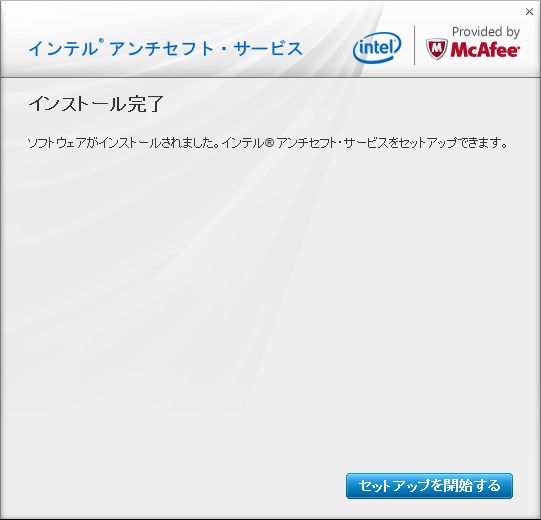
гӮӨгғігӮ№гғҲгғјгғ«гҒҢзөӮгӮҸгҒЈгҒҹгӮүгҖҒгӮ»гғғгғҲгӮўгғғгғ—гӮ’й–Ӣе§ӢгҒ—гӮҲгҒҶ
гӮ»гғғгғҲгӮўгғғгғ—гҒҢзөӮгӮҸгӮӢгҒҫгҒ§гғ—гғӯгғҶгӮҜгғҲгҒҜй–Ӣе§ӢгҒ•гӮҢгҒӘгҒ„гҒ®гҒ§иҰҒжіЁж„ҸгҒ
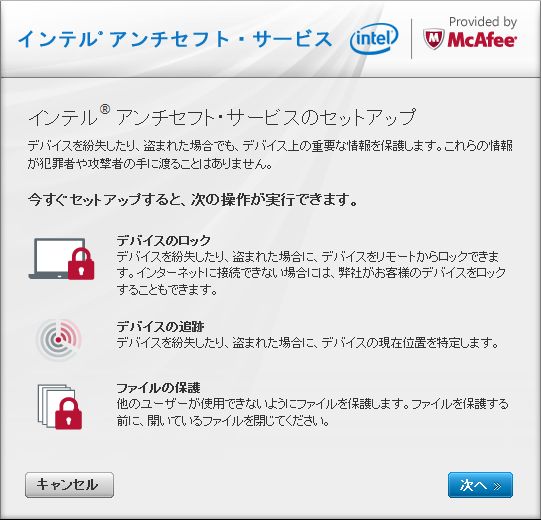
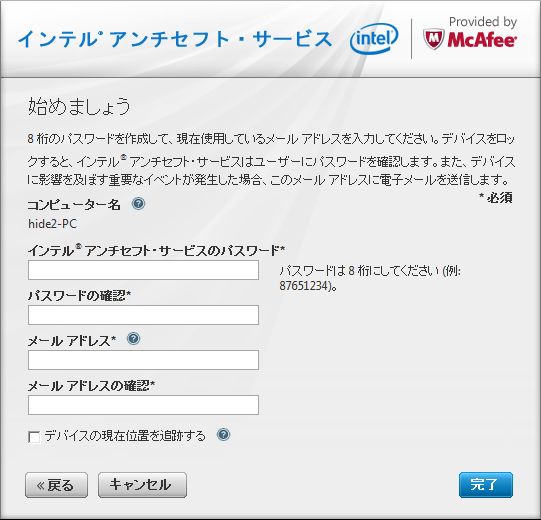
гҒ“гҒ“гҒ§гҖҒ8жЎҒгҒ®ж•°еҖӨгҒ®гғ‘гӮ№гғҜгғјгғүгӮ’жұәгӮҒгӮӢ
гғЎгғјгғ«гӮўгғүгғ¬гӮ№гӮ’е…ҘеҠӣгҖҒгғӯгғғгӮҜгӮ’гҒӢгҒ‘гҒҹгӮҠи§ЈйҷӨгҒҷгӮӢгҒЁгҒ“гҒЎгӮүгҒ«зҷ»йҢІгҒ—гҒҹгғЎгӮўгғүгҒ«гғЎгғјгғ«гӮ’йҖҒгҒЈгҒҰгҒҸгӮҢгӮӢж§ҳгҒ«гҒӘгӮӢ
гғҮгғҗгӮӨгӮ№гҒ®дёҖгӮ’иҝҪи·ЎгҒҷгӮӢгҒҜгҖҒGPSж©ҹиғҪгӮ’еҜҫиұЎгҒ®гғ‘гӮҪгӮігғігҒҢжҢҒгҒЈгҒҰгҒӘгҒ„е ҙеҗҲгҒҜгҖҒж„Ҹе‘ігҒҢз„ЎгҒ„гҖҒи©ҰгҒ—гҒ«иҝҪи·ЎгҒ•гҒӣгҒҹгӮүгҖҒз§ҒгҒ®е®ҹйЁ“ж©ҹгҒҜеӨ§йҳӘеәңеәҒиҲҺгӮ’жҢҮгҒ—гҒҹгҒҫгҒҫгҒ
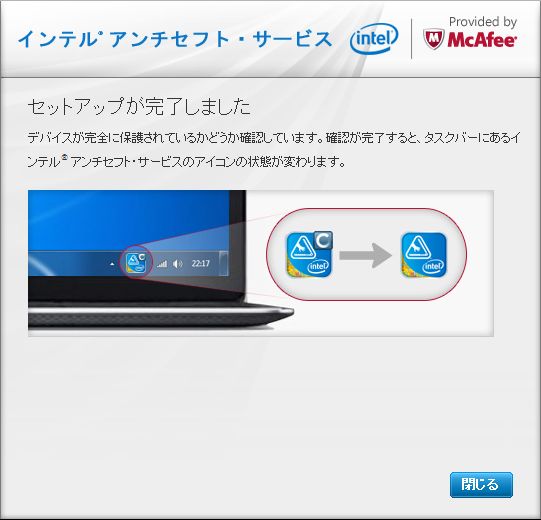
гҒ“гӮҢгҒ§гҖҒиЁӯе®ҡзөӮдәҶпјҒпјҒ
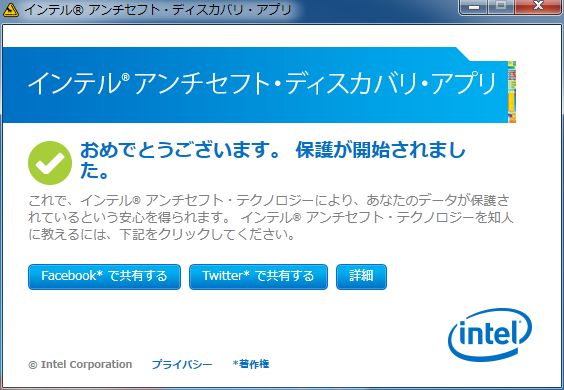
гҒ“гҒ®й ғжөҒиЎҢгҒ®гғ•гӮ§гғјгӮ№гғ–гғғгӮҜгҒӘгҒ©гҒ®з№ӢгҒҢгӮҠгӮҝгғ–гҒҢгҒӮгӮӢгҒҢгҖҒгҒ“гӮҢгҒҜгӮ№гғ«гғј
гҒЁгӮҠгҒӮгҒҲгҒҡгҖҒз®ЎзҗҶгӮігғігӮҪгғјгғ«гӮ’й–ӢгҒ‘гҒҰгҒҝгӮҲгҒҶ
гғңгӮҝгғізҡ„гҒ«гҒҜгҖҒгҖҖеҗҢжңҹгҖҖгғңгӮҝгғігҒЁгҖҒВ WEBз®ЎзҗҶгӮігғігӮҪгғјгғ«гҒ®гғӘгғігӮҜВ гҖҖгҒ—гҒӢз„ЎгҒ„
гҒ“гҒ®еҗҢжңҹгғңгӮҝгғігҒҜиҮӘеӢ•зҡ„гҒ«еҗҢжңҹгӮӮгҒҷгӮӢгҒҢгҖҒжүӢеӢ•гҒ§з®ЎзҗҶгӮөгғјгғҗгғјпјҲMcAfeeгҒ®гӮөгғјгғҗгғјпјүгҒЁеҗҢжңҹгҒҷгӮӢгҒЁгҒҚгҒ«дҪҝгӮҸгӮҢгӮӢ
гҒ©гҒ®ж§ҳгҒӘгҒЁгҒҚгҒ«еҗҢжңҹгғңгӮҝгғігӮ’жҠјгҒҷгҒӢгҒЁгҒ„гҒҶгҒЁгҖҒгғӯгғғгӮҜгҒ—гҒҹгӮҠгҖҒи§ЈйҷӨгҒ—гҒҹгӮҠгҒ—гҒҹгҒЁгҒҚгҒҷгӮӢжҷӮгҒ«гӮөгғјгғҗгғјгҒ«еҜҫгҒ—гҒҰгғ—гғӯгғҶгӮҜгғҲгӮөгғјгғ“гӮ№гӮ’иЎҢгҒЈгҒҰгҒ„гӮӢгғ‘гӮҪгӮігғігҒ§гҖҒеӨүжӣҙгӮ’дәҶжүҝгҒ—гҒҹгҒЁгҒҚгҒ«жҠјгҒҷгӮҸгҒ‘гҒ§гҒӮгӮӢ
з¶ҡгҒ„гҒҰз®ЎзҗҶгӮігғігӮҪгғјгғ«гӮ’й–ӢгҒ‘гҒҰиҰӢгӮҲгҒҶгҖҒгғ–гғ©гӮҰгӮ¶гғјгҒҢй–ӢгҒ„гҒҰгҖҒ
гҒ“гҒ“гҒ§гҖҒеҜҫиұЎгғ‘гӮҪгӮігғігӮ’йҒёжҠһгҒ—гҒҰгҖҖWebгӮігғігӮҪгғјгғ«гҒ«з§»еӢ•гҒҷгӮӢгҖҖгӮ’йҒёжҠһгҒҷгӮӢ
жҠјгҒҷгҒЁгҖҒгӮігғігӮҪгғјгғ«з”»йқўгҒҢзҸҫгӮҢгҒҫгҒҷ
гҒ»гҒЁгӮ“гҒ©иЁӯе®ҡгҒҷгӮӢдәӢгҒҜгҒӮгӮҠгҒҫгҒӣгӮ“гҒҢгҖҒиЁӯе®ҡз”»йқўгӮ’еҮәгҒ—гҒҰгҒҝгҒҫгҒ—гӮҮгҒҶ
дёҠгҒӢгӮүиӘ¬жҳҺгҒҷгӮӢгҒЁгҖҒ
з«Ҝжң«иҝҪи·Ўгғ»гғ»гғ»GPSж©ҹиғҪгӮ’жҢҒгҒЈгҒҰгҒ„гӮӢгғ‘гӮҪгӮігғігҒ§гҒҜжңүеҠ№гҒ§гҒҷ
гғ•гӮЎгӮӨгғ«дҝқиӯ·гғ»гғ»гғ»гғ•гӮЎгӮӨгғ«гӮ’жҡ—еҸ·еҢ–гҒ—гҒҫгҒҷ
иҮӘеӢ•гғӯгғғгӮҜгӮҝгӮӨгғһгғјгғ»гғ»гғ»гӮӮгҒ—гӮӮзӣ—йӣЈгҒ•гӮҢгҒҹгғ‘гӮҪгӮігғігҒҢгӮӨгғігӮҝгғјгғҚгғғгғҲдёҠгҒ«жҺҘз¶ҡгҒ•гӮҢгҒӘгҒӢгҒЈгҒҹе ҙеҗҲгҖҒжҺҘз¶ҡгҒҷгӮӢгҒҫгҒ§гғ‘гӮҪгӮігғігӮ’гғӯгғғгӮҜгӮўгғғгғ—гҒ—гҒҫгҒҷпјҲж—Ҙд»ҳгҒҜеӨүжӣҙеҮәжқҘгҒҫгҒҷпјү
гӮўгғігғҒгӮ»гғ•гғҲгғ»гӮөгғјгғ“гӮ№гҒ®гғ‘гӮ№гғҜгғјгғүгғ»гғ»гғ»гғ‘гӮ№гғҜгғјгғүгӮ’еӨүжӣҙеҮәжқҘгҒҫгҒҷпјҲ8жЎҒгҒ®ж•°еҖӨпјү
В
гғӯгғғгӮҜгғЎгғғгӮ»гғјгӮёгғ»гғ»гғ»гғӯгғғгӮҜгҒ—гҒҹгғ‘гӮҪгӮігғігҒ«гғЎгғғгӮ»гғјгӮёгӮ’еҮәгҒ—гҒҫгҒҷгҖҒиӢұеӯ—ж•°еӯ—50еӯ—гҒҫгҒ§
В
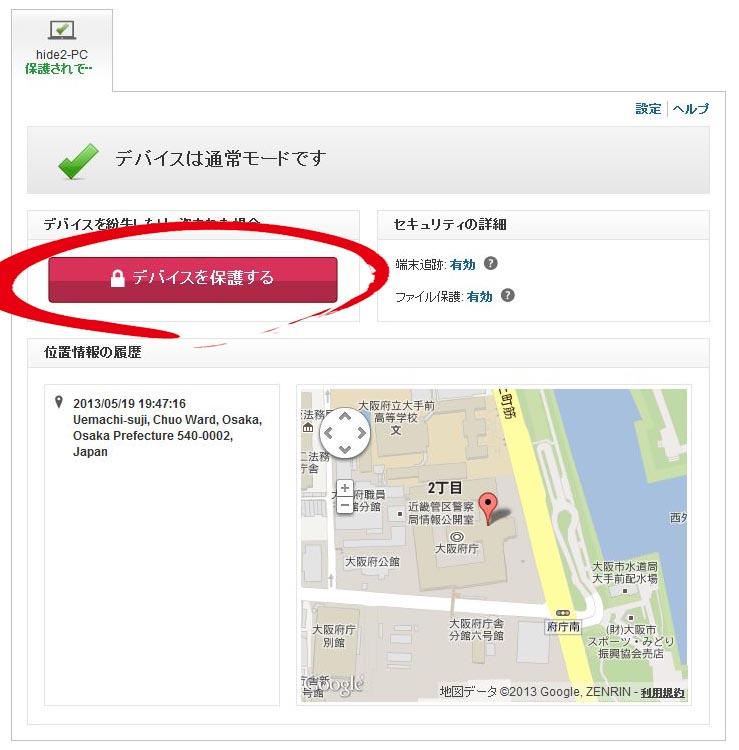
В
е…ғгҒ«жҲ»гҒЈгҒҰгҖҒгғҮгғҗгӮӨгӮ№гӮ’дҝқиӯ·гҒҷгӮӢгӮ’жҠјгҒ—гҒҰгҒҝгҒҫгҒ—гӮҮгҒҶ
В
В
зҸҫеңЁгҒ®гӮ№гғҶгғјгӮҝгӮ№гҒЁе…ұгҒ«
В
гӮ№гғҶгғ«гӮ№гғўгғјгғүгҒЁгғҮгғҗгӮӨгӮ№гӮ’гғӯгғғгӮҜгҒҷгӮӢгӮ’йҒёжҠһеҮәжқҘгҒҫгҒҷ
гӮ№гғҶгғ«гӮ№гғўгғјгғүгҒҜгҖҒгҒқгҒЈгҒЁгҖҒгғӯгғғгӮҜгҒ—гҒҫгҒҷгҒҢгҖҒзҸҫеңЁгҒ®гғ‘гӮҪгӮігғігҒ®дҪҚзҪ®гҒҢGPSгӮ’дҪҝгҒҲгҒ°еҲҶгҒӢгӮҠгҒҫгҒҷ
дҪҝгҒЈгҒҰгҒ„гӮӢгғ‘гӮҪгӮігғігӮӮжҷ®ж®өйҖҡгӮҠгҒ®ж„ҹгҒҳгҒ§гҒҷгғ»гғ»гғ»(^^)/
гғҮгғҗгӮӨгӮ№гӮ’гғӯгғғгӮҜгҒҷгӮӢгӮ’йҒёжҠһгҒҷгӮӢгҒЁгҖҒж¬ЎгҒ®йӣ»жәҗгҒҢOFFгҒ«гҒӘгҒЈгҒҹгӮүжҷӮгҒ«е®Ңе…ЁгҒ«гғӯгғғгӮҜгҒ•гӮҢгҒҫгҒҷпјҲеҶҚиө·еӢ•гҒ§гҒҜгҒӘгӮҠгҒҫгҒӣгӮ“гҖҒгғ•гӮЎгӮӨгғ«гҒ®жҡ—еҸ·еҢ–гҒҢзөӮгӮҸгӮӢгҒЁйӣ»жәҗгҒҢиҗҪгҒЎгҒҫгҒҷпјү
гҖҖгӮ№гғҶгғ«гӮ№гғўгғјгғүгҒ®е ҙеҗҲгҖҖгҒҜгҒ“гӮ“гҒӘж„ҹгҒҳгҒ§гҒҷ
гӮ№гғҶгғ«гӮ№гғўгғјгғүгҒ«гҒӘгҒЈгҒҹгғ‘гӮҪгӮігғігҒҜгҒ“гӮ“гҒӘж„ҹгҒҳгҒ§жҷ®йҖҡгҒ«иө·еӢ•еҮәжқҘгҒҫгҒҷ
еӨ§гҒҚгҒӘйҒ•гҒ„гҒҜгҒ“гҒ®дҪҚгғ»гғ»гғ»гғ»
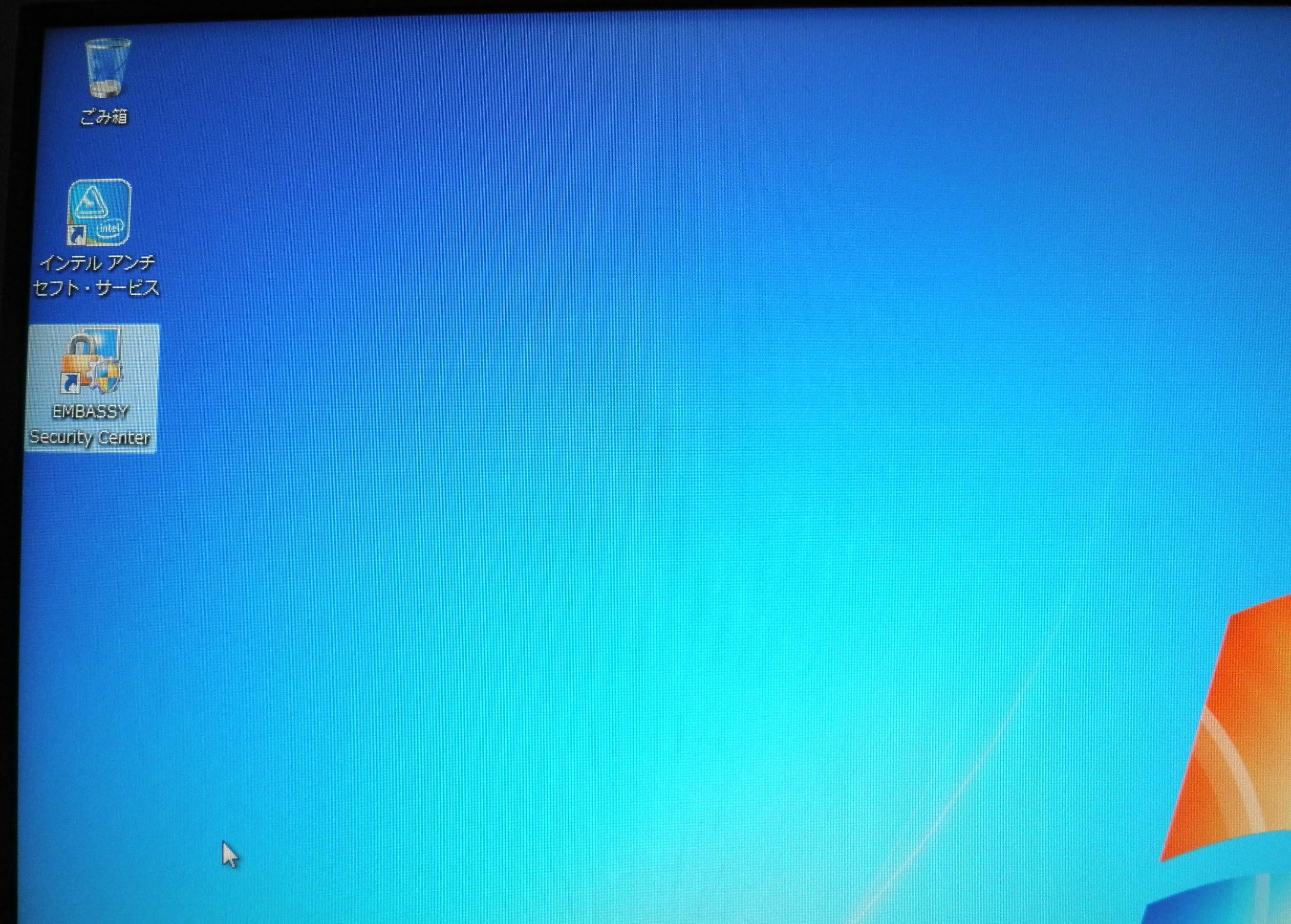
гҒ“гҒЎгӮүгҒҢйҖҡеёёгғўгғјгғү

гҒ“гҒЎгӮүгҒҢгӮ№гғҶгғ«гӮ№гғўгғјгғүгҒ®з”»йқў
гӮӨгғігғҶгғ«гӮўгғігғҒгӮ»гғ•гғҲгӮөгғјгғ“гӮ№гҒ®гӮўгӮӨгӮігғігҒҢз„ЎгҒҸгҒӘгӮҠгҒҫгҒ—гҒҹ
гҒ“гӮҢгҒҜйҖҡеёёгғўгғјгғүгҒ«жҲ»гҒҷгҒЁеҫ©жҙ»гҒҷгӮӢгҒ®гҒ§гҖҒж„Ҹеӣізҡ„гҒ«йҡ гҒ—гҒҰгҒ„гҒҫгҒҷ
гғҸгӮҝзӣ®гҒ«гҒҜгҒ“гҒ®дҪҚгҒ—гҒӢеҲҶгҒӢгӮҠгҒҫгҒӣгӮ“гғ»гғ»гғ»
гҒҠгҒқгӮүгҒҸGPSд»ҳгҒҚгҒ®гӮҰгғ«гғҲгғ©гғ–гғғгӮҜгҒӘгӮүгӮ№гғҶгғ«гӮ№гғўгғјгғүгҒ§жІ№ж–ӯгҒ—гҒҰгҒ„гӮӢгҒ“гҒ®й–“гҒ«е ҙжүҖгӮ’зү№е®ҡгҒ—гӮҚгҒЁиЁҖгҒҶгҒ“гҒЁгҒӘгӮ“гҒ§гҒ—гӮҮгҒҶгҒӯгғ»гғ»гғ»гғ»(^^)/
В
ж¬ЎгҒ«гҖҒгҖҖгғҮгғҗгӮӨгӮ№гӮ’гғӯгғғгӮҜгҖҖгҒ—гҒҰгҒҝгҒҫгҒҷ
гғҮгғҗгӮӨгӮ№гӮ’гғӯгғғгӮҜгҒ—гҒҰгҒҝгҒҫгҒҷгҖҒгғӯгғғгӮҜгӮ’й–Ӣе§ӢгҒҷгӮӢгҒЁгҖҒгӮ№гғҶгғ«гӮ№гғўгғјгғүгҒЁйҒ•гҒЈгҒҰгғӯгғғгӮҜгҒҫгҒ§гҖҒ5еҲҶгҒ»гҒ©гҒӢгҒӢгӮҠгҒҫгҒҷ
гғӯгғғгӮҜгҒҢзөӮгӮҸгӮӢгҒЁгҖҒгғӯгғғгӮҜгғўгғјгғүгҒ§гҒҷгҒЁгҒ„гҒҶиЎЁзӨәгҒҢгғ»гғ»гғ»
гғӯгғғгӮҜгҒҢзөӮгӮҸгҒЈгҒҹгӮүгҖҒгӮҜгғ©гӮӨгӮўгғігғҲгҒ®гғ‘гӮҪгӮігғігӮ’иҰӢгҒҰгҒҝгҒҫгҒ—гӮҮгҒҶгғ»гғ»гғ»
дҪ•гӮӮеӨүгӮҸгҒЈгҒҰгҒ„гҒҫгҒӣгӮ“гғ»гғ»гғ»(^^;)
гғӯгғғгӮҜгӮӮгҒ•гӮҢгҒҰгҒ„гҒӘгҒ„ж§ҳгҒӘпјҹпјҹгғ»гғ»гғ»(^^;)
еҶҚиө·еӢ•гҒ—гҒҰгҒҝгҒҫгҒ—гӮҮгҒҶгғ»гғ»гғ»(^^;)
гғӯгғғгӮҜгҒ•гӮҢгҒҫгҒӣгӮ“гғ»гғ»гғ»(^^;)
гҒ§гҒҜгҖҒйӣ»жәҗгӮ’иҗҪгҒЁгҒ—гҒҰгҒҝгҒҫгҒ—гӮҮгҒҶгғ»гғ»гғ»
гғӯгғғгӮҜгҒ•гӮҢгҒҫгҒ—гҒҹгғ»гғ»гғ»гҒқгҒҶгҒӘгӮ“гҒ§гҒҷгғ»гғ»гғ»
гҖҖгғӯгғғгӮҜгҒҷгӮӢгҒ«гҒҜгҖҒйӣ»жәҗгӮ’иҗҪгҒЁгҒ•гҒӘгҒ„гҒЁй§„зӣ®гҖҖгҒӘгӮ“гҒ§гҒҷгҖҒгҒ“гӮҢгҒҜгҒ“гҒ®гӮӨгғігғҶгғ«ATгҒ®ж©ҹиғҪгҒҜгҖҒ第2гҒ®и¬ҺгҒ®гӮӨгғігғҶгғ«TXTгҒ®жҷӮгҒЁеҗҢгҒҳгҒ§гҖҒеҲҘгғ—гғӯгӮ»гғғгӮөгғјгҒ§иө·еӢ•жҷӮгҒ«еӢ•гҒӢгҒ—гҒҰгҒ„гӮӢгҒӢгӮүгҒӘгӮ“гҒ§гҒҷгҒӯ
гҒ•гҒҰгҖҒгғӯгғғгӮҜз”»йқўгӮ’иҰӢгҒҰгҒҝгҒҫгҒ—гӮҮгҒҶ
иө·еӢ•з”»йқўгҒ§еҒңжӯўгҒ—гҒҰгҒ—гҒҫгҒ„гҒҫгҒ—гҒҹгғ»гғ»гғ»гғ»(^^)/
гҒ“гӮҢгҒ§гҖҒгғ‘гӮҪгӮігғігӮ’зӣ—гҒҫгӮҢгҒҰгӮӮгҖҒдҪҝгҒ„зү©гҒ«гҒӘгӮҠгҒҫгҒӣгӮ“гҒӯгғ»гғ»гғ»гғҺгғјгғҲгғ‘гӮҪгӮігғігҒ§гҒҜжңүеҠ№гҒӘгӮ·гӮ№гғҶгғ гҒ§гҒҷ
йҮҚиҰҒгҒӘгҒЁгҒ“гӮҚгҒҜгҖҒйӣ»жәҗгӮ’е…ҘгӮҢгӮӢгҒЁйҖҡеёёгҒ гҒЁгҖҖпјўпј©пјҜпјівҶ’пј·пҪүпҪҺпҪ„пҪҸпҪ—пҪ“гҖҖгҒ®й ҶгҒ«иө·еӢ•гҒ—гҒҰгҒ„гҒҚгҒҫгҒҷгҒҢгҖҒгҒ“гӮҢгҒҜгҖҒпјўпј©пјҜпјіеҖӨеӨүжӣҙгҖҖгҒ®еүҚгҒ®гғһгӮ¶гғјгғңгғјгғүгҒ®гғЎгғјгӮ«гғјпј¬пјҜпј§пјҜгҒҢиЎЁзӨәгҒ•гӮҢгӮӢзҠ¶ж…ӢгҒ®жҷӮгҒ«гӮ№гғҲгғғгғ—гҒ—гҒҫгҒҷгҖӮгҒЁиЁҖгҒҶдәӢгҒҜпјЁпјӨпјӨгӮ’еӨүгҒҲгӮҲгҒҶгҒҢгҖҒеҪ“然гҒӘгҒҢгӮүеӢ•гҒҚгҒҫгҒӣгӮ“
(^^)/гғ»гғ»гғ»
гғ‘гӮҪгӮігғігӮ’еҫ©ж—§гҒ•гҒӣгҒҰгҒҝгҒҫгҒ—гӮҮгҒҶ
гҒ§гҒҜгҖҒзӣ—гҒҫгӮҢгҒҹгғ‘гӮҪгӮігғігҒҢиҝ”еҚҙгҒ•гӮҢгҒҹгҒ“гҒЁгӮ’еүҚжҸҗгҒ§еҫ©ж—§гҒ•гҒӣгҒҰгҒҝгҒҫгҒ—гӮҮгҒҶ
гҒҫгҒҡгҒҜгҖҒдҪ•гҒӢд»–гҒ®гғ‘гӮҪгӮігғігӮ’дҪҝгҒЈгҒҰMcAfeeгӮўгғігғҒгӮ»гғ•гғҲгӮөгғјгғ“гӮ№гҒ®гғҡгғјгӮёгҒ«иЎҢгҒҚгӮўгӮ«гӮҰгғігғҲгғҡгғјгӮёгӮ’еҮәгҒ—гҒҰгҖҒWebгӮігғігӮҪгғјгғ«гҖҖз”»йқўгӮ’еҮәгҒ—гҒҫгҒҷ
еҪ“然гҒ®гҒ“гҒЁгҒӘгҒҢгӮүгҖҒгғӯгғғгӮҜгҒ•гӮҢгҒҹгғ‘гӮҪгӮігғігҒҜгғ–гғ©гӮҰгӮ¶гғјгӮ’дҪҝгҒҲгҒӘгҒ„гҒ®гҒ§гҖҒгғ‘гӮҪгӮігғігӮ„гӮ№гғһгғӣгҒӘгҒ©гҒ®WebгҒ«е…ҘгӮҢгӮӢгғ–гғ©гӮҰгӮ¶гғјгҒҢеҝ…й ҲгҒ§гҒҷпјҲиҰҒгҖҒгӮӨгғігӮҝгғјгғҚгғғгғҲжҺҘз¶ҡз’°еўғпјү
гҖҖйҖҡеёёгғўгғјгғүгҒ«жҲ»гҒҷгҖҖгҖҖгӮ’жҠјгҒ—гҒҰгҖҒ5еҲҶгҒ»гҒ©еҫ…гҒЎгҒҫгҒҷ
еҫ…гҒӨгҒЁгҖҒдёҠгҒ®з”»йқўгҒ§гҒҷгҒҢгҖҒд»ҠеәҰгҒҜгғӯгғғгӮҜгҒ•гӮҢгҒҹгғ‘гӮҪгӮігғігҒ®иЁӯе®ҡгӮ’гҒ—гҒҫгҒҷ
гғӯгғғгӮҜгҒ•гӮҢгҒҹгғ‘гӮҪгӮігғігҒ«йӣ»жәҗгӮ’е…ҘгӮҢгӮӢгҒЁгҒ“гҒ®з”»йқўгҒҢеҮәгҒҫгҒҷгҒҢгҖҒ
пј‘гҖҒгғҰгғјгӮ¶гғјгғ‘гӮ№гғҜгғјгғүгӮ’е…ҘгӮҢгӮӢ
пј’гҖҒгӮөгғјгғҗгғјгҒ®гғҲгғјгӮҜгғігғ‘гӮ№гғҜгғјгғүгӮ’е…ҘгӮҢгӮӢгҒЁиЁҖгҒҶгҒ®гҒҢгҒӮгӮҠгҒҫгҒҷ
пј’гҖҒгҒ®гӮөгғјгғҗгғјгғҲгғјгӮҜгғігғ‘гӮ№гғҜгғјгғүгҒҜгӮөгғқгғјгғҲгҒ—гҒҰгҒ„гҒӘгҒ„гҒ®гҒ§гҖҒпј‘гҖҒгӮ’йҒёжҠһгҒ—гҒҫгҒҷ
йҒёжҠһгҒҷгӮӢгҒЁ
гғ‘гӮ№гғҜгғјгғүе…ҘеҠӣгҖҖз”»йқўгҒ«гҒӘгӮӢгҒ®гҒ§гҖҒиЁӯе®ҡгҒ—гҒҰгҒӮгӮӢ8жЎҒгҒ®ж•°еҖӨгӮ’е…ҘгӮҢгҒҫгҒҷ
жӯЈгҒ—гҒ‘гӮҢгҒ°иө·еӢ•гҒҷгӮӢгҒ®гҒ§гҖҒ
иө·еӢ•гҒ•гҒӣгҒҫгҒҷ
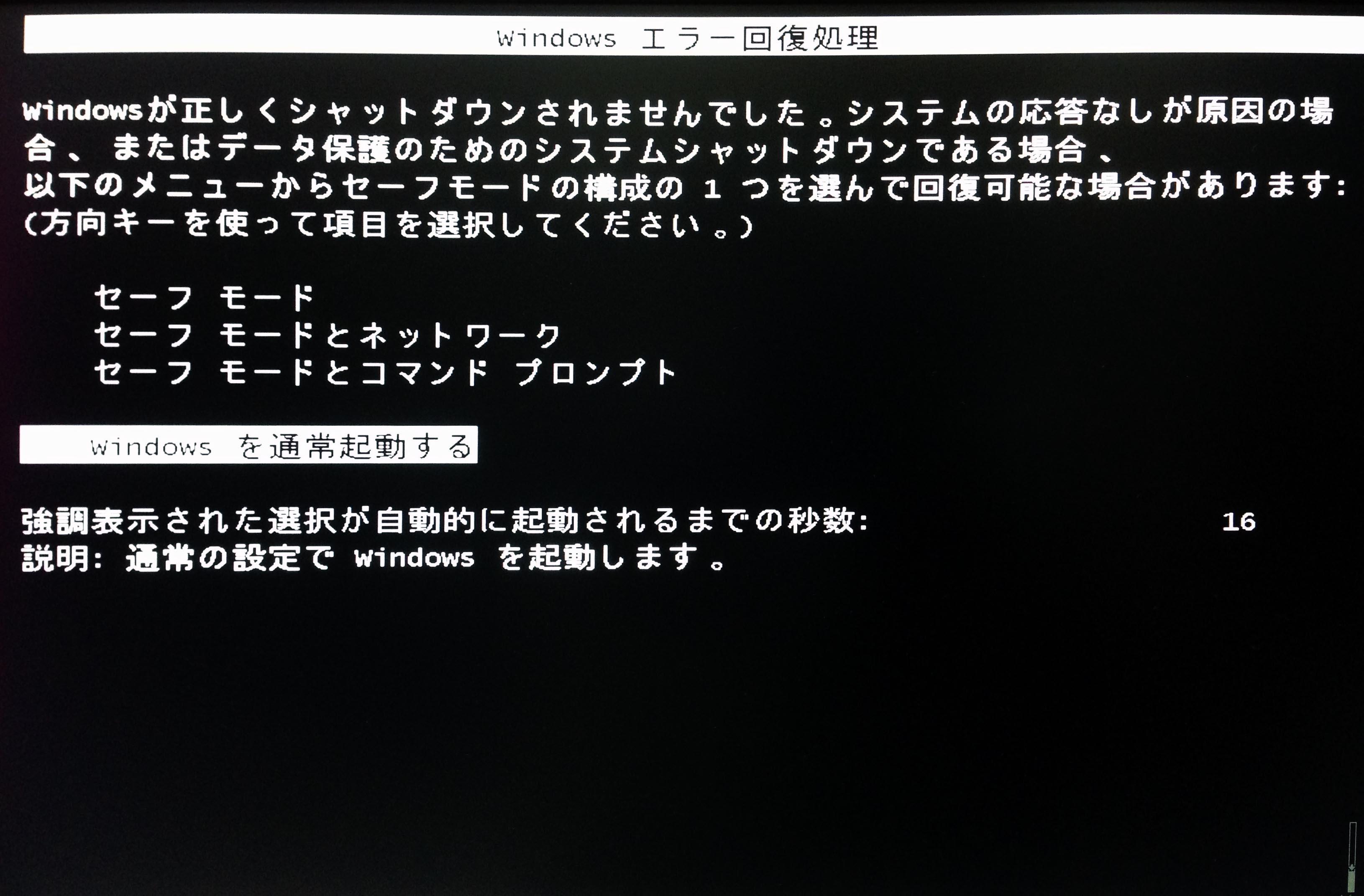
гҒ“гҒ“гҒҜгҖҒWindowsгӮ’йҖҡеёёиө·еӢ•гҒҷгӮӢгҒ§иө·еӢ•гҒ•гҒӣгҒҫгҒҷ
гӮўгғігғҒгӮ»гғ•гғҲгӮөгғјгғ“гӮ№гҒ®гӮўгӮӨгӮігғігҒҢеҫ©жҙ»гҒ—гҒҰгҒ„гӮӢгҒЁжҖқгҒҶгҒ®гҒ§гҖҒз®ЎзҗҶз”»йқўгӮ’еҮәгҒ—гҒҰеҗҢжңҹгғңгӮҝгғігӮ’жҠјгҒ—гҒҫгҒҷ
жҠјгҒҷгҒЁе®ҢдәҶгҒ§гҒҷ
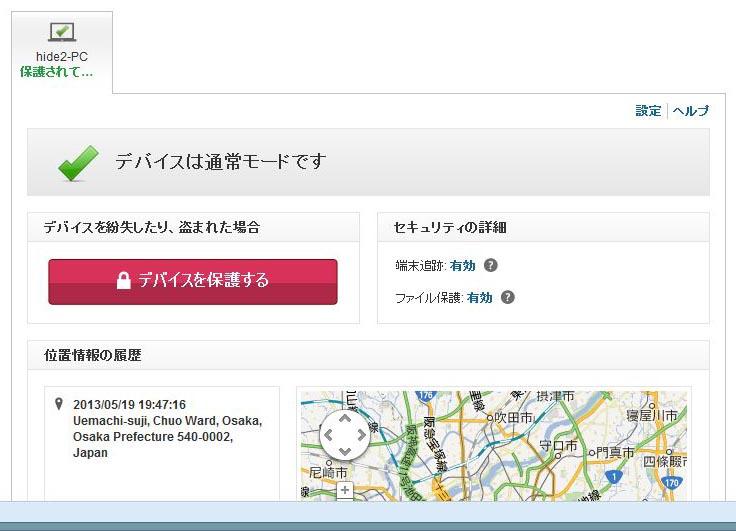
йҖҡеёёз”»йқўгҒ«жҲ»гӮҠгҒҫгҒ—гҒҹгғ»гғ»гғ»(^^)/
гҒЎгҒӘгҒҝгҒ«гҖҒгғӯгғғгӮҜгҒ—гҒҹгӮҠи§ЈйҷӨгҒ—гҒҹгӮҠгҒҷгӮӢгҒЁгҖҒзҷ»йҢІгҒ—гҒҰгҒ„гӮӢгғЎгғјгғ«гӮўгғүгғ¬гӮ№гҒ«гғЎгғјгғ«гҒҢеұҠгҒҚгҒҫгҒҷ
гҒ“гӮ“гҒӘж„ҹгҒҳгҒ§гҒҷгғ»гғ»гғ»гҖҖгғӯгғғгӮҜгҒҷгӮӢгҒЁ
и§ЈйҷӨгҒҷгӮӢгҒЁгғ»гғ»гғ»гғ»
гғЎгғјгғ«гҒҢйҖҒгӮүгӮҢгҒҰгҒҚгҒҫгҒҷгғ»гғ»гғ»(^^)/
гҒ•гҒҰгҖҒгғ•гӮЎгӮӨгғ«гҒҜгҒ©гҒ®ж§ҳгҒ«дҝқиӯ·гҒ•гӮҢгӮӢгҒ®гҒ§гҒ—гӮҮгҒҶгҒӢгғ»гғ»гғ»
зҸҫеңЁгҒ®гғҶгӮ№гғҲгғ‘гӮҪгӮігғігҒҜгҖҒгӮӨгғігғҶгғ«TXTгҒҜи§ЈйҷӨгҖҒTPMпјҲгӮ»гӮӯгғҘгғӘгғҶгӮЈгғјгғҒгғғгғ—пјүгҒҜзҷәеӢ•гҒ•гҒӣгҒҰгҒ„гҒҫгҒӣгӮ“гҖҒTXTгҒ®гҒЁгҒ“гӮҚгҒ§жӣёгҒҚгҒҫгҒ—гҒҹгҒҢгҖҒзҷәеӢ•гҒ•гҒӣгӮӢгҒЁгҖҒд»–гҒ®гғ‘гӮҪгӮігғігҒ§гҒ“гҒ®е®ҹйЁ“ж©ҹгҒ®SSDгӮ’з№ӢгҒ’гҒҰгӮӮгғүгғ©гӮӨгғ–гғ¬гӮҝгғјгҒҷгӮүиӘӯгӮҒгҒӘгҒ„гҒ®гҒ§гҖҒгҒ©гҒ“гҒҫгҒ§гҒҢгӮӨгғігғҶгғ«ATгҒ®ж©ҹиғҪгҒӢеҲҶгҒӢгӮҠгҒҫгҒӣгӮ“гҒӢгӮүгҒӯгғ»гғ»гғ»
В
гҒҫгҒҡгҖҒгӮҝгғјгӮІгғғгғҲгҒ®гғ‘гӮҪгӮігғігӮ’гғӯгғғгӮҜгҒ—гҒҫгҒҷ
гғ‘гӮҪгӮігғігҒ«гғӯгғғгӮҜе‘Ҫд»ӨгӮ’гҒ—гҒҹгҒ гҒ‘гҒ§гҒҜгҖҒгӮҝгғјгӮІгғғгғҲгҒ®гғ‘гӮҪгӮігғігҒҜ1еӣһзӣ®гҒҜгғӯгғғгӮҜгҒ•гӮҢгҒҫгҒӣгӮ“
гҒЎгӮғгӮ“гҒЁз«ӢгҒЎдёҠгҒҢгӮҠгҒҫгҒҷгҖҒ
гғӯгғғгӮҜгҒ—гҒҰгҖҒзҙ„10еҲҶгҒ»гҒ©еҫ…гҒЎгҒҫгҒҷгғ»гғ»гғ»(^^)/
еҫ…гҒӨгҒЁгҖҒзӘҒ然гҖҒйӣ»жәҗгҒҢеҲҮж–ӯгҒ•гӮҢгҒҫгҒҷгғ»гғ»гғ»гҒ“гҒ“гҒ§гғ‘гӮҪгӮігғіиҮӘдҪ“гҒҢгғӯгғғгӮҜгҒ•гӮҢгҒҫгҒҷ
гғӯгғғгӮҜз”»йқўгҒҜгҖҒеүҚиҝ°гҒ®гӮ’иҰӢгҒҰгҒ„гҒҹгҒ гҒ‘гӮҢгҒ°иүҜгҒ„гҒ§гҒҷгҒҢгҖҒжӮӘгҒ„з”ЈжҘӯгӮ№гғ‘гӮӨгҒҜгҒ“гҒ“гҒӢгӮүDATAгӮ’еҗёгҒ„еҮәгҒҷгҒЁгҒ„гҒЈгҒҹеұ•й–ӢгҒ«гҒӘгӮӢгҒЁжҖқгҒ„гҒҫгҒҷ
гӮҝгғјгӮІгғғгғҲгҒ®гғ‘гӮҪгӮігғігҒ«гҒҜгӮөгғігғ—гғ«гҒ®DATAгӮ’е…ҘгӮҢгҒҰгҒҝгҒҫгҒ—гҒҹ
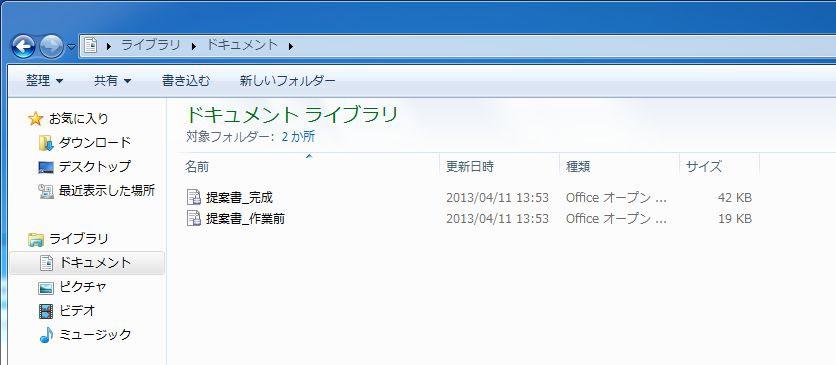
гғүгӮӯгғҘгғЎгғігғҲгҒ«гҒҜгҖҒгғҜгғјгғүгҒ®гӮөгғігғ—гғ«ж–Үз«
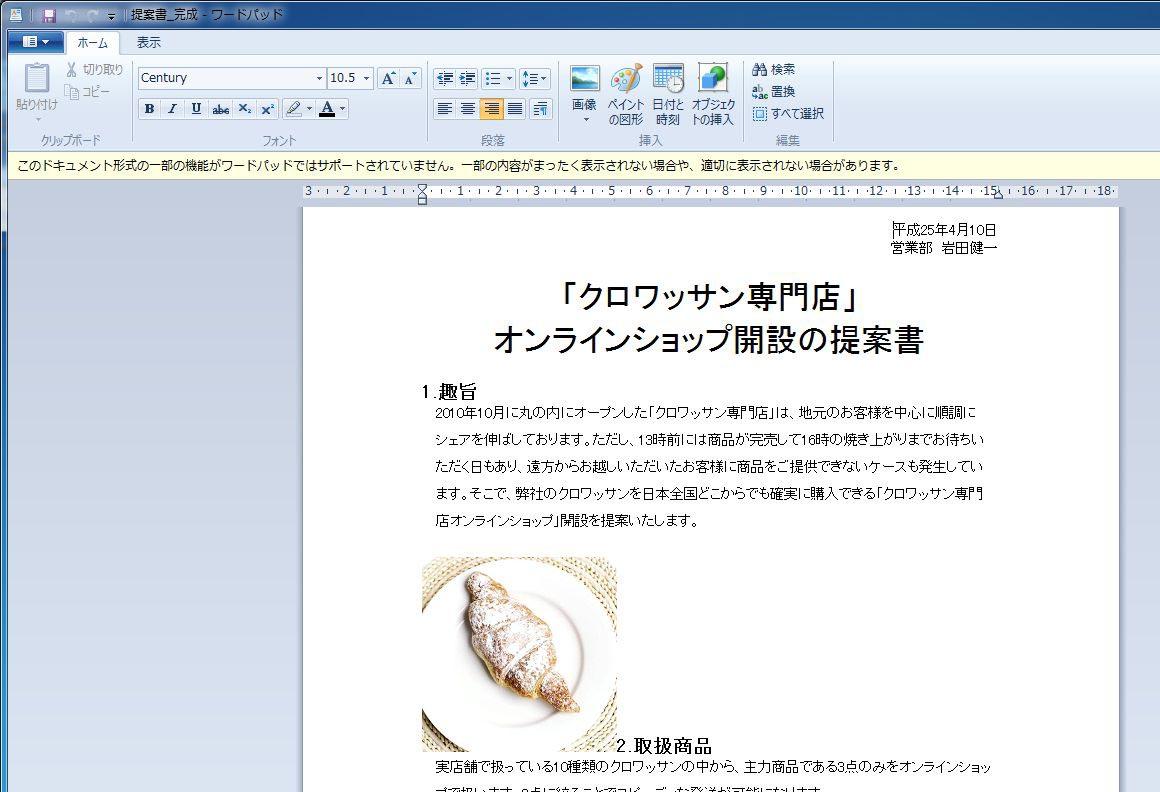
гҒқгҒ®иҫәгҒ«гҒӮгҒЈгҒҹгӮөгғігғ—гғ«гҒ®гғҜгғјгғүж–Үз« гҒ§гҒҷ

гғ”гӮҜгғҒгғЈгғјгҒ«гҒҜгӮөгғігғ—гғ«гҒ®гғ”гӮҜгғҒгғЈгғјгҖҒгӮ„гҒЈгҒұгӮҠеӨҸгҒҜж°ҙзқҖгҒ®еҘігҒ®еӯҗгҒ§гҒҷгӮҲгҒӯгғ»гғ»гғ»

гғ гғјгғ“гғјгҒ«гҒҜгӮөгғігғ—гғ«гҒ®гғ гғјгғ“гғјгӮ’е…ҘгӮҢгҒҰгғӯгғғгӮҜгӮ’гҒӢгҒ‘гҒҫгҒҷ
е®ҹйЁ“ж©ҹгҒ®SSDгӮ’еӨ–гҒ—гҒҰйҒ•гҒҶгғ‘гӮҪгӮігғігҒ«USBжҺҘз¶ҡгӮ’гҒӢгҒ‘гҒҫгҒҷ
гҒ“гӮҢгӮ’дҪҝгҒЈгҒҰгҖҒиҰӢгҒҰгҒҝгӮӢгҒЁгҒ©гҒҶгҒ§гҒ—гӮҮгҒҶгҒӢгғ»гғ»гғ»
В
TPMпјҲгӮ»гӮӯгғҘгғӘгғҶгӮЈгғјгғҒгғғгғ—пјүгӮ’зҷәеӢ•гҒ•гҒӣгҒҰгҒ„гҒӘгҒ„гҒ®гҒ§гҖҒгғүгғ©гӮӨгғ–гғ¬гӮҝгғјгҒҜиҰӢгӮҢгҒҫгҒҷгҖҒгҒ“гҒ®дәӢгҒӢгӮүдјҒжҘӯгҒ§жң¬еҪ“гҒ«DATAгҒ®еҶ…е®№гҒ«еҜҫгҒ—гҒҰгӮ»гӮӯгғҘгғӘгғҶгӮЈгғјгӮ’зўәз«ӢгҒҷгӮӢгҒ«гҒҜTPMпјҲгӮ»гӮӯгғҘгғӘгғҶгӮЈгғјгғҒгғғгғ—пјүгҒ®зҷәеӢ•гҒҜеҝ…й ҲгҒ§гҒҷгҒӯгҖҒгӮӨгғігғҶгғ«пјҙпјёпјҙгҒ®жҷӮгҒҜгҖҒгӮ»гӮӯгғҘгғӘгғҶгӮЈгғјгғҒгғғгғ—и¶ҠгҒ—гҒ«пјіпјіпјӨгҒ«гғ—гғӯгғҶгӮҜгғҲгӮ’жҺӣгҒ‘гҖҒпјіпјіпјӨиҮӘдҪ“гҒҢз„ЎеҠ№еҢ–гҒ•гӮҢгҒҰгҒ„гҒҫгҒ—гҒҹгҒҢгҖҒгӮӨгғігғҶгғ«ATгҒҜгғҸгғјгғүгӮҰгӮЁгӮўгғјгҒ§гҒӮгӮӢжң¬дҪ“гҒ«еҜҫгҒ—гҒҰгҒ®еј·еҠӣгҒӘгғ—гғӯгғҶгӮҜгғҲгҒ®гӮҲгҒҶгҒ§гҒҷгғ»гғ»гғ»
В
гҒ•гҒҰгҖҒгғүгғ©гӮӨгғ–гғ¬гӮҝгғјгҒҢиҰӢгҒҲгӮӢгҒ®гҒ§гҒҷгҒҢгҖҒдёӯгҒҜгҒ©гҒҶгҒ§гҒ—гӮҮгҒҶпјҹпјҹзўәиӘҚгҒ—гҒҰгҒҝгҒҫгҒ—гӮҮгҒҶ
В
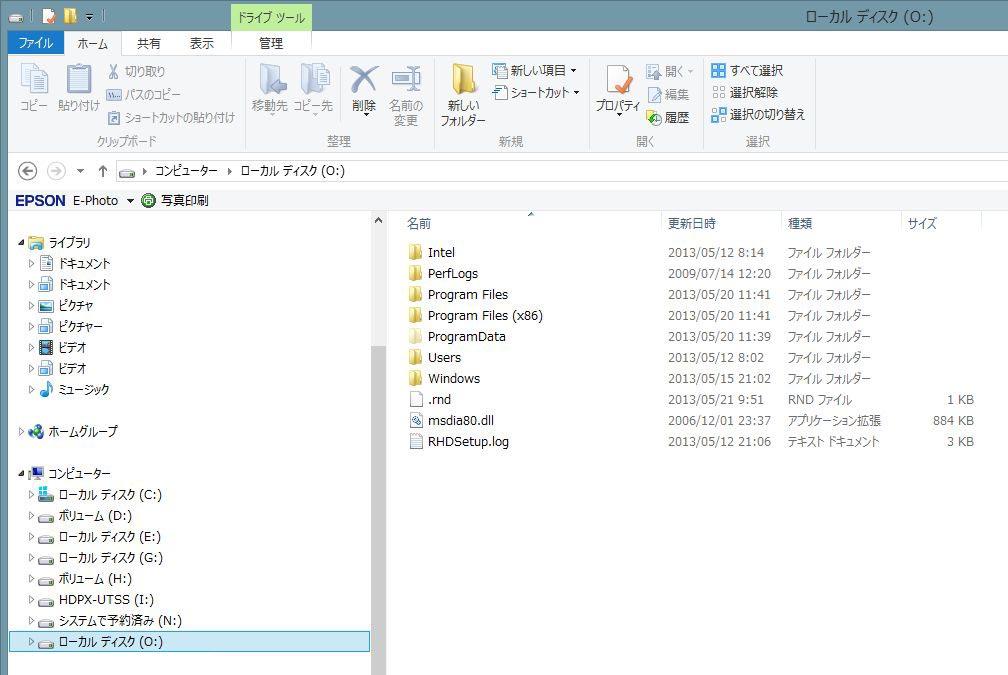
В
гҒҫгҒҡгҒҜгҖҒгғүгӮӯгғҘгғЎгғігғҲгҒ®дёӯгҒ®гғҜгғјгғүгҒ®ж–Үз« гӮ’иҰӢгҒҰгҒҝгҒҫгҒ—гӮҮгҒҶ
В
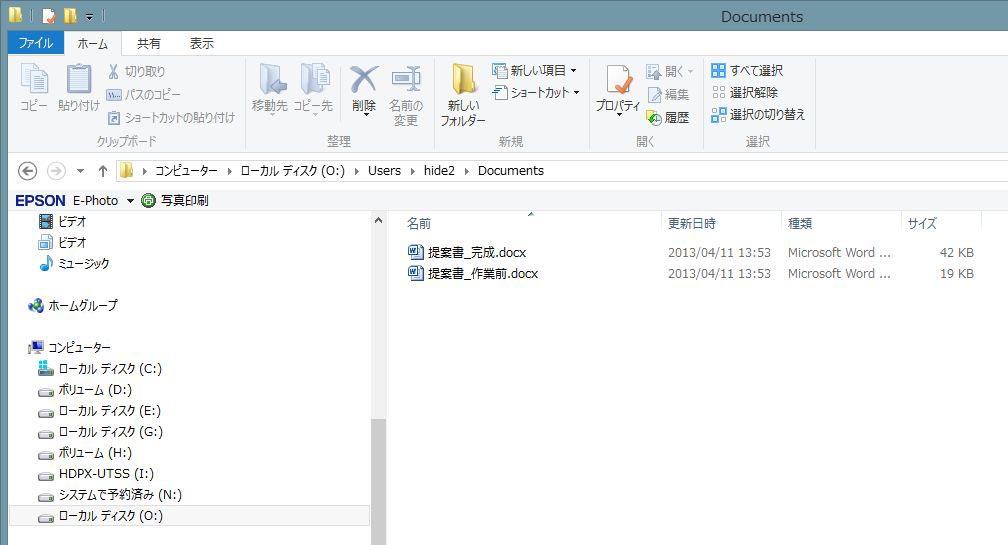
В
гғ•гӮЎгӮӨгғ«еҗҚгӮӮиҰӢгҒҲгҒҰгҒҫгҒҷгҒӯгғ»гғ»гғ»(^^;)
В
гҒ“гӮҢгӮ’иҰӢгӮӢгҒ гҒ‘гҒ§гҒҜгғ»гғ»гғ»гӮӨгғігғҶгғ«ATеҚҳзӢ¬гҒ§гҒҜгҖҒDATAгҒҜдҝқиӯ·гҒ•гӮҢгҒҫгҒӣгӮ“гҒӯ
В
дёҖеҝңй–ӢгҒ‘гҒҰгҒҝгҒҫгҒҷгҒӢгғ»гғ»гғ»
В
й–ӢгҒҚгҒҫгҒӣгӮ“гғ»гғ»гғ»еЈҠгӮҢгҒҹгғ•гӮЎгӮӨгғ«гҒЁиЎЁиЁҳгҒ•гӮҢгҒҫгҒҷ
гғ—гғӯгғҶгӮҜгғҲгҒҢгҒӢгҒӢгҒЈгҒҰгҒҫгҒҷгғ»гғ»гғ»гӮ„гӮҠгҒҫгҒҷгҒӯгҒҲ
гҒ§гҒҜеҶҷзңҹгҒҜгҒ©гҒҶгҒ§гҒ—гӮҮгҒҶпјҹпјҹ
гҒ“гҒЎгӮүгҒҜдҝқиӯ·гҒ•гӮҢгҒҫгҒӣгӮ“гғ»гғ»гғ»(T_T)гҖҖ
зӨҫеҶ…ж—…иЎҢгҒ®еҶҷзңҹгӮ„гҖҒеҝҳе№ҙдјҡгҒ®жҒҘгҒҡгҒӢгҒ—гҒ„гғҺгғӘгғҺгғӘгҒ®еҶҷзңҹгҒҜе®ҲгӮүгӮҢгҒҡгҖҒеӨ–йғЁгҒ«жөҒеҮәгҒ—гҒҰгҒ—гҒҫгҒ„гҒҫгҒҷгҒӯгғ»гғ»гғ»(^^;)
гҒ§гҒҜеӢ•з”»гҒҜгҒ©гҒҶгҒ§гҒ—гӮҮгҒҶпјҹпјҹ
гҒ“гҒЎгӮүгӮӮдҝқиӯ·гҒ•гӮҢгҒҫгҒӣгӮ“гғ»гғ»гғ»(T_T)
гғҜгғјгғүгӮ„гӮЁгӮҜгӮ»гғ«гҒӘгҒ©гҒ®ж–Үз« гҒ®гҒҝгҒҢдҝқиӯ·гҒ•гӮҢгӮӢгӮҲгҒҶгҒ§гҒҷгҒӯгғ»гғ»гғ»
гӮ„гҒҜгӮҠжҡ—еҸ·еҢ–гӮҪгғ•гғҲгӮ„гӮӨгғігғҶгғ«TXTгҒЁгҒ®дҪөз”ЁгҒҜеҝ…й ҲгҒ®гӮҲгҒҶгҒ§гҒҷ
зӣ—гҒҫгӮҢгҒҹпјҒпјҒеҮәе…ҲгҒ§гӮ№гғһгғӣгҒӢгӮүгғӯгғғгӮҜгҒҢгҒӢгҒ‘гӮүгӮҢгӮӢгҒӢпјҹпјҹ
Ultrabookв„ўгҒ®зӣ—йӣЈйҳІжӯўгҒ®д»•зө„гҒҝгҒЁгҒ—гҒҰгҒҜгӮӨгғігғҶгғ«ATгҒҜе„Әз§ҖгҒ§гҒҷгҖҒгҒ—гҒӢгҒ—гҖҒжң¬жқҘmobileйҒӢз”ЁгҒЁгҒ„гҒҶгӮӮгҒ®гҒҜеҫ—гҒҰгҒ—гҒҰдёҚе№ёгҒҜеҮәе…ҲгҒ§иө·гҒ“гӮҠгҒҶгӮӢзү©гҒ§гҒҷгғ»гғ»гғ»(T_T)
е®ҹйҡӣгҒ«i-Phone5гӮ’дҪҝгҒЈгҒҰгғӯгғғгӮҜгӮ’гҒӢгҒ‘гҒҰгҒҝгҒҫгҒ—гӮҮгҒҶ
гҒҫгҒҡгҒҜi-Phone5гҒ®SafariгӮ’дҪҝгҒЈгҒҰMcAfeeгҒ®HPгҒ«йЈӣгҒігҒҫгҒҷ
гғһгӮӨгӮўгӮ«гӮҰгғігғҲгҖҖгӮҝгғ–гҖҖгҖҖгӮ’еҮәгҒ—гҒҰ
гғЎгғјгғ«гӮўгғүгғ¬гӮ№гҒЁгғ‘гӮ№гғҜгғјгғүгӮ’е…ҘгӮҢгҒҰгғӯгӮ°гӮӨгғігҒ—гҒҫгҒҷ
гғӯгғғгӮҜгҒҷгӮӢгғ‘гӮҪгӮігғігӮ’жҢҮе®ҡгҒ—гҒҫгҒҷпјҲгғ‘гӮҪгӮігғігҒ®жҷӮгҒЁе…ЁгҒҸдёҖз·’гҒ§гҒҷпјү
гҒ“гҒ“гӮӮгғ‘гӮҪгӮігғігҒЁдёҖз·’гҒ§гҒҷгғ»гғ»гғ»Web гӮігғігӮҪгғјгғ«гҒ«з§»еӢ•гҒҷгӮӢгҖҖгӮ’жҠјгҒ—гҒҰе…ҘгӮҠгҒҫгҒҷ
гғҮгғҗгӮӨгӮ№гӮ’дҝқиӯ·гҒҷгӮӢгҖҖгӮ’гҖҖжҠјгҒ—гҒҫгҒҷ
гҖҖгҖҖгҖҖ
е…ЁгҒҸгҖҖгғ‘гӮҪгӮігғігҒЁдёҖз·’гҒ§гҒҷ
з·ҠжҖҘгҒ®е ҙеҗҲгҒҜй јгӮӮгҒ—гҒ„гӮ·гӮ№гғҶгғ гҒ§гҒҷгғ»гғ»гғ»(^^)/
В
В
гҖҖе•ҸйЎҢзӮ№гғ»гғ»гғ»
В
гҒ“гӮ“гҒӘгҒҷгҒ°гӮүгҒ—гҒ„гӮ·гӮ№гғҶгғ гҖҖгҒ»гҒӢгҒ®гғ‘гӮҪгӮігғігҒ«гӮӮе°Һе…ҘгҒ—гҒҰиҰӢгҒҫгҒ—гӮҮгҒҶгҒЁгҒ„гҒҶгҒ“гҒЁгҒ§гҖҒZ77гғҒгғғгғ—гҒҢжҗӯијүгҒ•гӮҢгҒҰгҒ„гӮӢжҲ‘гҖҒгғЎгӮӨгғігғ‘гӮҪгӮігғігҒ«е…ҘгӮҢгҒҰгҒҝгҒҫгҒ—гҒҹ
В
е°Һе…Ҙжі•ж–№жі•гҒҜеүҚиҝ°гҒ®гҒЁгҒҠгӮҠгҒӘгҒ®гҒ§еүІж„ӣгҒ—гҒҫгҒҷгҒҢгғ»гғ»гғ»
е°Һе…ҘгҒ—гҒҰгҖҒгғӯгғғгӮҜгӮ’жҺӣгҒ‘гҒҰгҒҝгҒҫгҒ—гҒҹгғ»гғ»гғ»пјҲеүҚиҝ°еҸӮз…§гҒ®гҒ“гҒЁгғ»гғ»гғ»пјү
В
гғӯгғғгӮҜгӮ’жҺӣгҒ‘гҒҹгӮүгӮ№гғһгғӣгҒ§и§ЈйҷӨгҒ—гҒҫгҒ—гҒҹгғ»гғ»гғ»пјҲеүҚиҝ°еҸӮз…§гҒ®гҒ“гҒЁгғ»гғ»гғ»пјү
В
жң¬дҪ“гҒ®йӣ»жәҗгӮ’е…ҘгӮҢгҖҒи§ЈйҷӨгӮігғјгғүгӮ’е…ҘгӮҢгҒӘгҒ„гҒЁи§ЈйҷӨгҒҢзўәе®ҡгҒ—гҒӘгҒ„гҒ®гҒ§гҖҒйӣ»жәҗгӮ’е…ҘгӮҢгҒҫгҒ—гҒҹгғ»гғ»гғ»
йӣ»жәҗгғңгӮҝгғігӮ’жҠјгҒҷгҒЁгғ”гғғгҒЁгҒ„гҒҶгҒ„гҒӨгӮӮгҒ®йҹігҒҢгҒ—гҒҰгҖҒBIOSз”»йқўгҒҢз«ӢгҒЎдёҠгҒҢгӮӢгҒҜгҒҡгҒ§гҒҷгҒҢгҖҒдҪ•гӮӮз«ӢгҒЎдёҠгҒҢгӮүгҒӘгҒ„гғ»гғ»гғ»
В
гҒқгҒ—гҒҰйӣ»жәҗгҒҢиҗҪгҒЎгӮӢгғ»гғ»гғ»(T_T)
В

гҒ“гҒ®з”»йқўгҒҢеҮәгҒҫгҒӣгӮ“гғ»гғ»гғ»гғ»(>_<)В
В
гҒқгҒҶгҒ§гҒҷгҖҒгӮ„гҒЈгҒҰгҒ—гҒҫгҒ„гҒҫгҒ—гҒҹгғ»гғ»гғ»гғЎгӮӨгғігҒ®гғ‘гӮҪгӮігғігҒ§е®ҹйЁ“гҒ—гҒҰгғЎгӮӨгғігҒ®гғ‘гӮҪгӮігғігӮ’еҗ№гҒЈйЈӣгҒ°гҒ—гҒҰгҒ—гҒҫгҒЈгҒҹиЁігҒ§гҒҷгғ»гғ»гғ»(T_T)
В
В
гҖҖжң¬еҪ“гҒ«гғ‘гӮҪгӮігғігӮ’з„ЎеҠ№еҢ–гҒ—гҒҰгҒ—гҒҫгҒЈгҒҹпјҒпјҒ
В
гҒ“гҒҶгҒӘгӮӢгҒЁгҖҒиў«е®ізҠ¶жіҒгӮ’зўәиӘҚгҒҷгӮӢгҒ—гҒӢгҒӮгӮҠгҒҫгҒӣгӮ“
жҳЁж—ҘгҒҫгҒ§гҒ®е®ҹйЁ“гҒ§гҖҒгғ—гғӯгғҶгӮҜгғҲгҒҜMicrosoftгғ•гӮЎгғҹгғӘгғјгҒ§дҪңжҲҗгҒ—гҒҹгғ•гӮЎгӮӨгғ«гҒ«йҷҗе®ҡгҒ•гӮҢгҒҰгҒ„гҒҫгҒҷ
гғһгӮ¶гғјгғңгғјгғүгӮ’дәӨжҸӣгҒ—гҒҰеҫ©жҙ»гҒ•гҒӣгӮӢжүӢгӮӮгҒӮгӮҠгҒҫгҒҷгҒҢгғ»гғ»гғ»е…¬й–ӢйҚөгҒ§гғӯгғғгӮҜгҒ•гӮҢгҒҹгғ•гӮЎгӮӨгғ«гҒҜи«ҰгӮҒгӮӢгҒ—гҒӢгҒӮгӮҠгҒҫгҒӣгӮ“гҖҒд»•дәӢгҒ®гғ•гӮЎгӮӨгғ«гӮӮгҒӮгӮӢгҒ®гҒ§гҖҒгҒқгҒҶгҒқгҒҶи«ҰгӮҒгӮӢгҒ“гҒЁгҒҜгҒ§гҒҚгҒҫгҒӣгӮ“
В
гҒӮгҒҫгӮҠгҒ«гӮӮеӣ°гҒЈгҒҹгҒ®гҒ§гғ»гғ»гғ»
В
гғһгӮ«гғ•гӮЈгғјгҒ®йӣ»и©ұгӮөгғқгғјгғҲгҒ§иҒһгҒ„гҒҰгҒҝгҒҫгҒ—гҒҹгғ»гғ»гғ»пјҲдёҖе•ҸдёҖзӯ”пјү
В
зҸҫеңЁгҒ®зҠ¶жіҒгҒҜгҖҒгҒҠе®ўж§ҳгҒҢеҲқгӮҒгҒҰгҒ®гӮұгғјгӮ№гҒ§гҒҷгҖҒгҒЁгҒ®гҒ“гҒЁгҒ§гҒҷгғ»гғ»гғ»пјҲгҒҲгҖҒпјҒпјҒпјү
жң¬жқҘеӢ•гҒӢгҒӘгҒ„гҒҜгҒҡгҒӘгӮ“гҒ§гҒҷгҒҢгғ»гғ»гғ»пјҲе®ҹйҡӣгҒ«еӢ•гҒ„гҒҰгҒҫгҒҷгҒӢгӮүгҒӯгғ»гғ»гғ»(>_<)пјү
гҒ©гҒ“гҒӢгӮүгӮҪгғ•гғҲгӮ’гғҖгӮҰгғігғӯгғјгғүгҒ§гҒҚгҒҹгӮ“гҒ§гҒҷгҒӢпјҹпјҹгғ»гғ»гғ»гӮӨгғігғҶгғ«гҒ®HPгҒ§гҒҷгӮҲпјҒпјҒеӨ§дёҲеӨ«гҒ§гҒҷгҒӢпјҹпјҹ
зҠ¶жіҒгӮ’еҶҚзҸҫгҒ—гҒҹгҒ„гҒ§гҒҷгғ»гғ»гғ»пјҲгҒқгӮ“гҒӘжӮ й•·гҒӘгҒ“гҒЁгҒ„гҒЈгҒҰгҒҹгӮүгғ»гғ»гғ»гғ—гғ¬гғҹгӮўгғ гғ¬гғ“гғҘгғјгҒ®з· гӮҒеҲҮгӮҠгҒҢгғ»гғ»гғ»пјү
гғһгӮ¶гғјеӨүгҒҲгҒҹгӮүгҖҒеҫ©жҙ»гҒ—гҒҫгҒҷгҒӢпјҹпјҹгғ»гғ»гғ»гҒҠгҒқгӮүгҒҸеӢ•гҒҚгҒҫгҒҷгҒҢгҖҒгғ•гӮЎгӮӨгғ«гҒ®гғ—гғӯгғҶгӮҜгғҲгҒҜи§ЈйҷӨгҒ•гӮҢгҒҫгҒӣгӮ“гғ»гғ»гғ»пјҲгҖҖгҖҖ(T_T)гҖҖгҖҖпјү
гғ—гғӯгғҶгӮҜгғҲгҒҜгҖҒз§ҒгҒ®е®ҹйЁ“гҒ§гҒҜгҖҒгғҜгғјгғүгғ»гӮЁгӮҜгӮ»гғ«гҒ гҒ‘гҒ гҒЁжҖқгҒЈгҒҰгҒ„гӮӢгӮ“гҒ§гҒҷгҒ‘гҒ©гҖҒгҒ©гҒ“гҒҫгҒ§жҺӣгӮҠгҒҫгҒҷгҒӢпјҹпјҹгғ»гғ»гғ»гғүгӮӯгғҘгғЎгғігғҲгғ•гӮ©гғ«гғҖгғјгҒҷгҒ№гҒҰгҒЁгҖҒгғһгӮӨгӮҜгғӯгӮҪгғ•гғҲгҒ®иЈҪе“ҒгҒ§дҪңгҒЈгҒҹгғ•гӮЎгӮӨгғ«е…ЁйғЁгҒ§гҒҷгғ»гғ»гғ»гӮ„гҒ°гҒ„пјҒпјҒд»•дәӢгҒ®гғ•гӮЎгӮӨгғ«ж¶ҲгҒ—йЈӣгӮ“гҒ гҖҒжҳҺж—ҘгҒҜжңҲжӣңж—ҘгҒ гҒ—пјҒпјҒ(T_T)
еӨҡж•°гҒ®HDDгӮ’еҸ–гӮҠд»ҳгҒ‘гҒҰгҒҫгҒҷгҒҢгҒ©гҒ“гҒҫгҒ§гҒ®HDDгҒҢеҪұйҹҝгӮ’еҸ—гҒ‘гҒҫгҒҷгҒӢпјҹпјҹгғ»гғ»гғ»гҒҠгҒқгӮүгҒҸгҒҷгҒ№гҒҰгҒ®MicrosoftгҒ®гғүгӮӯгғҘгғЎгғігғҲгғ•гӮЎгӮӨгғ«гҒҜеҪұйҹҝгӮ’еҸ—гҒ‘гҒҫгҒҷгғ»гғ»гғ»зөӮгӮҸгҒЈгҒҹпјҒпјҒгҖҖгҖҖ(T_T)
жҡ—еҸ·гҒҜд»–гҒ®гғ‘гӮҪгӮігғігҒ§и§ЈйҷӨгҒ§гҒҚгҒҫгҒҷгҒӢпјҹпјҹгғ»гғ»гғ»еҲҶгӮҠгҒҫгҒӣгӮ“пјҒпјҒгғ»жӨңиЁҺгҒ•гҒӣгҒҰгҒҸгҒ гҒ•гҒ„гғ»гғ»гғ»жңқгҒҫгҒ§гҒ«дҪ•гҒЁгҒӢгҒ—гҒҰгҒҸгӮҢгӮӢгӮҸгҒ‘гҒӘгҒ„гӮҲгҒӯгҖҒ(T_T)
гҒЁгӮҠгҒҲгҒҡгҖҒгҒҠе®ўж§ҳгҒ®гғ‘гӮҝгғјгғігҒҜд»ҠгҒҫгҒ§гҒ«гҒӘгҒ„гғ‘гӮҝгғјгғігҒӘгҒ®гҒ§гҖҒжӨңиЁҺгҒ•гҒӣгҒҰгҒ„гҒҹгҒ гҒ„гҒҰгҖҒгғЎгғјгғ«гҒ§гҒҠиҝ”дәӢгҒ•гҒӣгҒҰгҒ„гҒҹгҒ гҒҚгҒҫгҒҷгғ»гғ»гғ»гғЎгғјгғ©гғјгӮӮгҒқгҒ®дёӯгҒӘгӮ“гҒ гҒ‘гҒ©гҒӯгғ»гғ»гғ»
гӮӮгҒ—гҖҒгғһгӮ¶гғјгғңгғјгғүгӮ’гғӘгӮ»гғғгғҲжҺӣгҒ‘гӮӢгҒ—гҒӢгҒӘгҒ„е ҙеҗҲгҒҜгҖҒгғ•гӮЎгӮӨгғ«гҒ®гғ—гғӯгғҶгӮҜгғҲгҒ®и§ЈйҷӨгҒҜгҒ§гҒҚгҒҫгҒҷгҒӢпјҹпјҹгғ»гғ»гғ»гҒқгӮҢгӮӮдҪөгҒӣгҒҰжӨңиЁҺгҒ•гҒӣгҒҰгҒҸгҒ гҒ•гҒ„гғ»гғ»гғ»ж•ҷгҒҲгҒҰгҒҸгӮҢгғјгҖҖ(>_<)В
В
гҒЁгҒ„гҒҶгҒ“гҒЁгҒ§гҖҒзө¶жңӣгҒ®ж·өгҒ«гҒ„гҒҫгҒ—гҒҹгҒҢгҖҒжҲ‘гҖ…гӮӮZigгӮҪгғӢгӮўгғігҒӘгҒ®гҒ§гҖҒй»ҷгҒЈгҒҰгҒ„гҒҰгҒҜгҒ„гҒ‘гҒҫгҒӣгӮ“
гҒ©гҒ“гҒҫгҒ§гҒҢгҖҒгғ—гғӯгғҶгӮҜгғҲгҒҢгҒӢгҒӢгҒЈгҒҰгҒ„гӮӢгҒӢгҖҒиӘҝгҒ№гӮӢгҒ“гҒЁгҒ«гҒ—гҒҫгҒ—гҒҹ
В
гҒҫгҒҡгҒҜWindows7гҒҢе…ҘгҒЈгҒҰгҒ„гӮӢHDDд»ҘеӨ–гҒ®зү©зҗҶзҡ„гҒ«йҒ•гҒҶHDDгҒӢгӮүиҰӢгҒҰгҒҝгҒҫгҒ—гӮҮгҒҶгҖҒгӮЁгӮҜгӮ»гғ«гғ•гӮЎгӮӨгғ«гҒҜгғ—гғӯгғҶгӮҜгғҲгҒҢгҒӢгҒӢгҒЈгҒҰгҒ„гҒҫгҒӣгӮ“гғ»гғ»гғ»(^_^)гҖҖгғ¬гғ“гғҘгғјзҡ„гҒ«гҒҜе®Ңе…ЁгҒӘгғ—гғӯгғҶгӮҜгғҲгҒ§гҒҜгҒӘгҒ„гҒ®гҒӯгғ»гғ»гғ»гҒЁгҒ гӮҒеҮәгҒ—гӮ’гҒҷгӮӢжүҖгҒ гҒҢгҖҒд»ҠгҒ®иҮӘеҲҶгҒ«гҒҜгҒҶгӮҢгҒ—гҒ„гҒ§гҒҷ
В
гҒ©гҒҶгӮ„гӮүC:гғүгғ©гӮӨгғ–гҒҜгҒҚгҒЈгҒЎгӮҠгғ—гғӯгғҶгӮҜгғҲгҒҢгҒӢгҒӢгҒЈгҒҰгҒ„гҒқгҒҶгҒ§гҒҷ
В
гҒЁгҒ„гҒҶгҒ“гҒЁгҒ§гҖҒВ гҒ“гҒ®гӮӨгғігғҶгғ«ATгҒҜUltrabookв„ўгҖҖгҒҜгғүгғ©гӮӨгғ–гҒҢпј‘еҸ°гҒ—гҒӢжҢҒгҒЈгҒҰгҒ„гҒӘгҒ„гғҺгғјгғҲгғ‘гӮҪгӮігғігҖҒгҒЁгҒ„гҒҶгҒ“гҒЁгҒ§жғіе®ҡгҒ•гӮҢгҒҰгҒ„гӮӢж©ҹиғҪгҒҝгҒҹгҒ„гҒ§гҒҷгғ»гғ»гғ»пјҲUSBгғЎгғўгғӘгғјгҒЁгҒӢгӮӮеҜҫиұЎеӨ–гҒ«гҒӘгӮҠгҒқгҒҶгҒ§гҒҷгҒӯпјү
В
гғһгӮ¶гғјгғңгғјгғүгӮ’дәӨжҸӣгҒ—гҒҰеј·еҲ¶зҡ„гҒ«з«ӢгҒЎдёҠгҒ’гҒЎгӮғгҒҶгҒӢпјҹпјҹ
гӮөгғ«гғҷгғјгӮёгҒҷгҒ№гҒҚгҒӢпјҹпјҹгғһгӮ«гғ•гӮЈгғјгҒ®гӮөгғқгғјгғҲгӮ’еҫ…гҒӨгҒ№гҒҚгҒӢпјҹпјҹеӨңгҒҜжӣҙгҒ‘гҒҰгҒ„гҒҚгҒҫгҒҷ
(T_T)
гғ•гӮЎгӮӨгғ«гҒ®жҡ—еҸ·еҢ–гҒ—гҒҰгҒӘгҒҸгҒҰгӮҲгҒӢгҒЈгҒҹ(^_^;)В
В
пј’ж—ҘеҫҢгғ»гғ»гғ»гғ»гғһгӮ«гғ•гӮЈгғјгҒ•гӮ“гҒӢгӮүгғЎгғјгғ«гҒҢйҖҒгӮҠгҒӨгҒ‘гӮүгӮҢгҒҰгҒҚгҒҫгҒ—гҒҹгғ»гғ»гғ»гғ»
е…Ёж–ҮжҺІијү(еҗҚеүҚгҒ гҒ‘еӨүгҒҲгҒҫгҒ—гҒҹгҒҢгғ»гғ»гғ»гғ»пјү
в– в– в– в– в– в– в– в– в– в– в– в– в– в– в– в– в– в– в– в– в– в– в– в– в– в– в– в– в– в– в– в– в– в– в– в–
hideВ ж§ҳ
гғһгӮ«гғ•гӮЈгғјиЈҪе“ҒгӮ’гҒ”ж„ӣз”ЁгҒ„гҒҹгҒ гҒҚгҖҒиӘ гҒ«гҒӮгӮҠгҒҢгҒЁгҒҶгҒ”гҒ–гҒ„гҒҫгҒҷгҖӮ
гғһгӮ«гғ•гӮЈгғј гғҶгӮҜгғӢгӮ«гғ«гӮөгғқгғјгғҲгӮ»гғігӮҝгғјгҒ§гҒ”гҒ–гҒ„гҒҫгҒҷгҖӮ
гҒҠе®ўж§ҳгӮҲгӮҠгҒҠе•ҸгҒ„еҗҲгӮҸгҒӣгҒ„гҒҹгҒ гҒҚгҒҫгҒ—гҒҹ件гҒ«гҒӨгҒҚгҒҫгҒ—гҒҰеӣһзӯ”гҒ•гҒӣгҒҰгҒ„гҒҹгҒ гҒҚгҒҫгҒҷгҖӮ
жң¬д»¶гҒ«гҒӨгҒҚгҒҫгҒ—гҒҰгҖҒжӢ…еҪ“йғЁзҪІгҒ«зўәиӘҚгҒ•гҒӣгҒҰй ӮгҒҚгҒҫгҒ—гҒҹжүҖ
GA-Z77MX-D3HгҒҜгӮўгғігғҒгӮ»гғ•гғҲгҒ«еҜҫеҝңгҒ—гҒҰгҒ„гҒӘгҒ„гҒ“гҒЁгҒҢеҲӨжҳҺиҮҙгҒ—гҒҫгҒ—гҒҹгҖӮ
гҒқгҒ®зӮәгҖҒжң¬д»¶гҒ®ж§ҳгҒ«иЈҪе“ҒгҒҢгӮӨгғігӮ№гғҲгғјгғ«еҮәжқҘгӮӢе ҙеҗҲгҒ§гҒӮгҒЈгҒҰгӮӮ
гӮӨгғігӮ№гғҲгғјгғ«еҫҢгҒ®гғ‘гӮҪгӮігғігҒ®дёҚе…·еҗҲгҒ«еҜҫгҒҷгӮӢгӮөгғқгғјгғҲгҒҜеҮәжқҘгҒӢгҒӯгҒҫгҒҷгҖӮ
гҒҫгҒҹгҖҒгғ•гӮЎгӮӨгғ«гҒ®жҡ—еҸ·еҢ–гҒ«гҒӨгҒҚгҒҫгҒ—гҒҰгҒҜ
еҜҫеҝңгҒ—гҒҰгҒ„гҒӘгҒ„гғһгӮ¶гғјгғңгғјгғүгҒ®зӮәгҖҒжҡ—еҸ·еҢ–гҒҢиЎҢгӮҸгӮҢгҒҰгҒ„гҒӘгҒ„еҸҜиғҪжҖ§гҒҢгҒ”гҒ–гҒ„гҒҫгҒҷгҖӮ
гғ•гӮЎгӮӨгғ«гҒҢжҡ—еҸ·еҢ–гҒ•гӮҢгӮӢзҜ„еӣІгҒҜгҖҒгғҸгғјгғүгғҮгӮЈгӮ№гӮҜзӣҙдёӢгҒ®
гӮ·гӮ№гғҶгғ гғ•гӮ©гғ«гғҖд»ҘеӨ–гҒ«гҒӮгӮӢдёӢиЁҳгҒ®жӢЎејөеӯҗгғ•гӮЎгӮӨгғ«гҒҢжҡ—еҸ·еҢ–гҒ•гӮҢгӮӢзҜ„еӣІгҒЁгҒӘгӮҠгҒҫгҒҷгҖӮ
docгҖҒxlsгҖҒpptгҖҒmnyгҖҒqifгҖҒofxгҖҒdocxгҖҒxlsxгҖҒqdfгҖҒqelгҖҒqphгҖҒqtxгҖҒpptxгҖҒmbf
гғүгӮӯгғҘгғЎгғігғҲеҶ…гҒ®гғ•гӮЎгӮӨгғ«гҒҜдёӢиЁҳгҒ®жӢЎејөеӯҗд»ҘеӨ–гҒ®гғ•гӮЎгӮӨгғ«гҒҢжҡ—еҸ·еҢ–гҒ•гӮҢгҒҫгҒҷгҖӮ
amvгҖҒmgvгҖҒjntгҖҒjtpгҖҒmovгҖҒmpegгҖҒmpeg4гҖҒexe
гҒ“гҒ®гӮҲгҒҶгҒӘеҪўгҒ§гҒ®гҒ”жЎҲеҶ…гҒ«гҒӘгҒЈгҒҰгҒ—гҒҫгҒ„иӘ гҒ«з”ігҒ—иЁігҒ”гҒ–гҒ„гҒҫгҒӣгӮ“гҒҢ
гҒ”зҗҶи§Јй ӮгҒҚгҒҫгҒҷж§ҳдҪ•еҚ’е®ңгҒ—гҒҸгҒҠйЎҳгҒ„з”ігҒ—дёҠгҒ’гҒҫгҒҷгҖӮ
в– в– в– в– в– в– в– в– в– в– в– в– в– в– в– в– в– в– в– в– в– в– в– в– в– в– в– в– в– в– в– в– в– в– в– в–
жң¬гғЎгғјгғ«гҒ®зҷәдҝЎе…ғгҒЁгҒҠе•ҸгҒ„еҗҲгӮҸгҒӣе…Ҳ:
гғһгӮ«гғ•гӮЈгғјж ӘејҸдјҡзӨҫпјҸгғһгӮ«гғ•гӮЈгғјгғ»гӮ«гӮ№гӮҝгғһгғјгӮөгғјгғ“гӮ№
в– в– в– в– в– в– в– в– в– в– в– в– в– в– в– в– в– в– в– в– в– в– в– в– в– в– в– в– в– в– в– в– в– в– в– в–
В
гҒЁгҒ„гҒҶгҒ“гҒЁгҒ гҒқгҒҶгҒ§гҒҷгғ»гғ»гғ»гҒ”зҗҶи§ЈгҒӘгӮ“гҒӢгҒ§гҒҚгӮӢгҒӢпјҒпјҒгҒЈгҒҰж„ҹгҒҳгҒ§гҒҷгҒҢгғ»гғ»гғ»гғ»зҡҶгҒ•гӮ“гҒ©гҒҶгҒ§гҒ—гӮҮгҒҶпјҹпјҹ
иЁігҒ®еҲҶгӮүгӮ“гғһгӮ¶гғјгғңгғјгғүгғЎгғјгӮ«гғјгҒ®гғһгӮ¶гғјгҒҜдҪҝгҒЈгҒҰгӮӮгҒ„гҒ„гҒ‘гҒ©гҒҷгҒ№гҒҰиҮӘе·ұиІ¬д»»гҒ§гҒҠйЎҳгҒ„гҒ—гҒҹгҒ„гҒ—гҖҒгғ•гӮЎгӮӨгғ«гӮ’еҫ©жҙ»гҒ•гҒӣгӮӢгҒӘгӮ“гҒҰйқўеҖ’гҒӘгҒ“гҒЁгҒҜгҖҒгӮ„гҒЈгҒҰгӮүгӮҢгҒӘгҒ„гҒЁиЁҖгҒҶгҒ“гҒЁгҒ§гҒҷгҒӯгғ»гғ»гғ»еҲҶгӮҠгҒҫгҒ—гҒҹгғ»гғ»гғ»
ж¶ҲиІ»иҖ…ж„ҹиҰҡгҒ§иЁҖгӮҸгҒӣгҒҰгӮӮгӮүгҒҶгҒӘгӮүгҖҒгҒӣгӮҒгҒҰйӣ»и©ұгҒ§и¬қзҪӘгҒ—гӮҚпјҒпјҒгҒЁгҒ„гҒҶж„ҹгҒҳгҒ§гҒҷгҒӯгҒҲгғ»гғ»гғ»
гҒ“гӮ“гҒӘдёӢгӮүгӮ“жғ…е ұгҒ гҒ‘гҒӘгӮүгҖҒгҒқгҒ®е ҙгҒ§гӮӯгғҒгғігҒЁиЁҖгҒҲпјҒпјҒгҒЈгҒҰж„ҹгҒҳгҒ§гӮӮгҒӮгӮҠгҒҫгҒҷ
гҒҫгҒӮгҖҒдәҲжғійҖҡгӮҠгҒ®еӣһзӯ”гҒ гҒЈгҒҹгҒ®гҒ§гҖҒж°—еҲҶгҒҜгҒҷгҒ”гҒҸжӮӘгҒ„гҒ§гҒҷгҒҢгҖҒе•ҸйЎҢзӮ№гӮ’ж•ҙзҗҶгҒ—гҒҰгҒ„гҒ“гҒҶгҒЁжҖқгҒ„гҒҫгҒҷ
В
гҒ§гӮӮгҖҒгҒ„гҒ„жғ…е ұгҒҜеҫ—гӮүгӮҢгҒҫгҒ—гҒҹгғ»гғ»гғ»пјҲеүҚеҗ‘гҒҚгҒ§гҒҷпјү
В
гҒқгҒ®пј‘.гӮ„гҒҜгӮҠCпјҡгғүгғ©гӮӨгғ–гҒ—гҒӢжҡ—еҸ·еҢ–гҒ•гӮҢгҒҫгҒӣгӮ“гғ»гғ»гғ»
гҒқгҒ®пј’.гғүгӮӯгғҘгғЎгғігғҲгғ•гӮ©гғ«гғҖгғјд»ҘеӨ–гҒҜMicrosoftй–ўйҖЈгҒ®гғ•гӮЎгӮӨгғ«гҒ—гҒӢгғ—гғӯгғҶгӮҜгғҲгҒҜгҒӢгҒӢгӮҠгҒҫгҒӣгӮ“
гҒқгҒ®3.гғүгӮӯгғҘгғЎгғігғҲгғ•гӮ©гғ«гғҖгғјгҒҜеӢ•з”»гҒҜгғ—гғӯгғҶгӮҜгғҲгҒҢжҺӣгӮҠгҒҫгҒӣгӮ“гҖҒгӮӮгҒЎгӮҚгӮ“е®ҹиЎҢгғ•гӮЎгӮӨгғ«гӮӮгҒӢгҒӢгӮҠгҒҫгҒӣгӮ“гҖҒеҶҷзңҹгӮ„гғҶгӮӯгӮ№гғҲгҒҜгҒӢгҒӢгӮӢгҒЈгҒҰгҒ“гҒЁгҒ§гҒҷ
В
гҒЁгҒ„гҒҶгҒ“гҒЁгҒҜгҖҒгҒҫгҒҡгҒҜгғһгӮ¶гғјгҒ®гғӘгӮ»гғғгғҲгӮ’жҺӣгҒ‘гҒҰеҫ©жҙ»гҒ•гҒӣгӮҢгҒ°гҒ„гҒ‘гӮӢгҒӢгӮӮгҒ—гӮҢгҒҫгҒӣгӮ“
гҒқгҒ®еүҚгҒ«гҖҒSSDгӮ’еӨ–гҒ—гҒҰдёӯгҒ®гғ•гӮЎгӮӨгғ«гӮ’зўәиӘҚгҒҷгӮӢеҝ…иҰҒгҒҢгҒӮгӮҠгҒқгҒҶгҒ§гҒҷгҖҒ
В
В
В дёӯгӮ’ж—©йҖҹзўәиӘҚгҒ—гҒҰгҒҝгҒҫгҒ—гӮҮгҒҶгғ»гғ»гғ»гғ»
В
гҒҫгҒҡгҒҜгҖҒгғҰгғјгӮ¶гғјгғ•гӮ©гғ«гғҖгғјгҒ®дёӯиә«гҒӢгӮү
В
В
Downloadгғ•гӮ©гғ«гғҖгғјгҒӮгҒҹгӮҠгҒӢгӮүиҰӢгҒҰгҒҝгҒҫгҒҷгғ»гғ»гғ»(^_^;)
В
иҰӢгӮӢгҒ“гҒЁгҒҢгҒ§гҒҚгҒҫгҒҷгҒ—гҖҒеӢ•гҒҚгҒҫгҒҷгғ»гғ»гғ»гғ»гҒҫгҒӮгҖҒDownloadгғ•гӮ©гғ«гғҖгғјгҒҜгҒӮгҒҫгӮҠMicrosoftзӨҫгҒ®гғ•гӮ©гғјгғһгғғгғҲгғ•гӮЎгӮӨгғ«гҒҜDownloadгҒ—гҒҫгҒӣгӮ“гҒӢгӮүгҒӯгғ»гғ»гғ»(^_^)
В
гҒ•гҒҰе•ҸйЎҢгҒ®Documentгғ•гӮ©гғ«гғҖгғјгҒ§гҒҷ
В
гҒҫгҒҡгҒҜPDFгҒӢгӮү
В
В
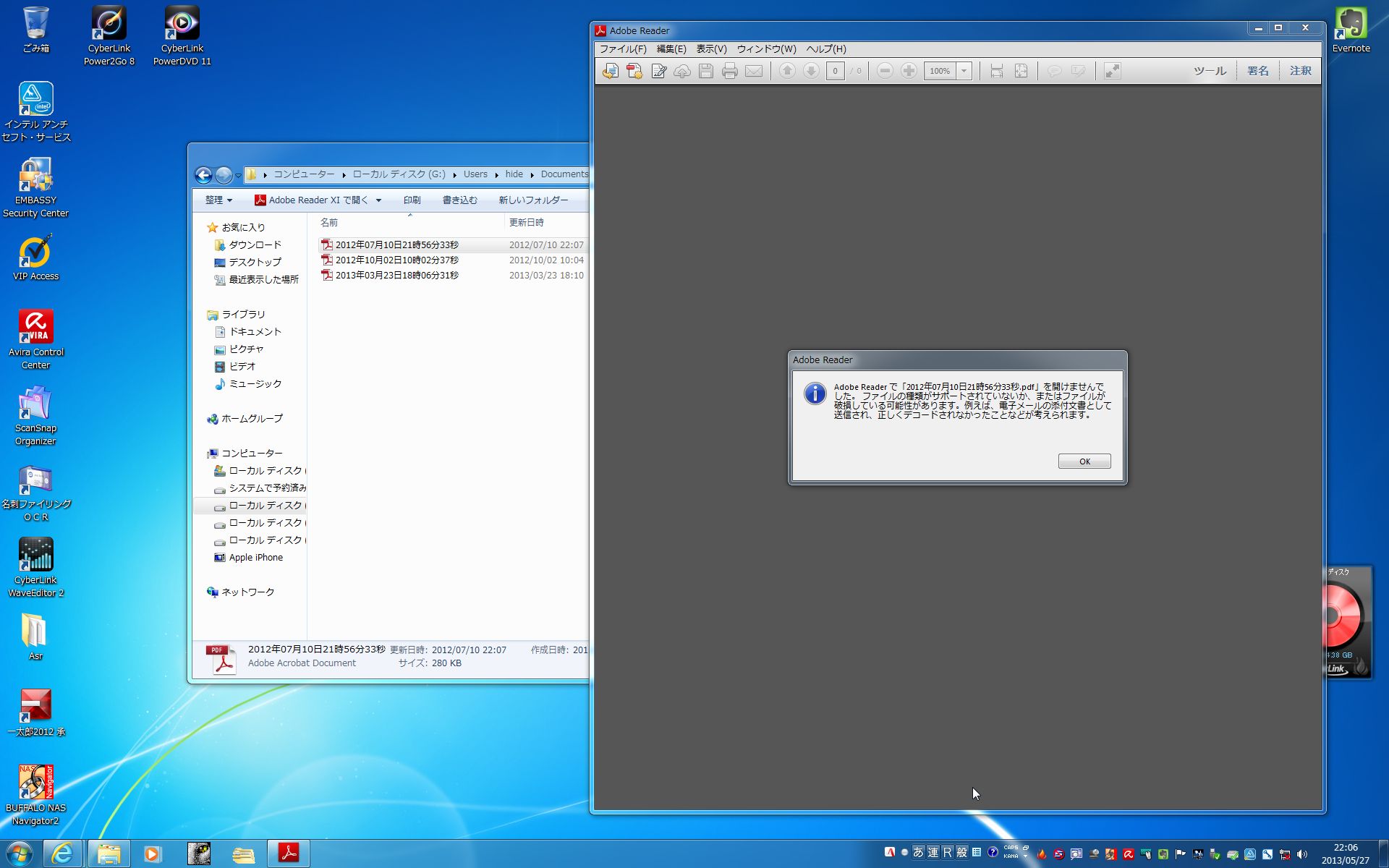
В
PDFгҒҜгҒ—гҒЈгҒӢгӮҠгҒ гӮҒгҒ§гҒҷгҒӯгғ»гғ»гғ»гӮөгғқгғјгғҲеӨ–гҒ гҒӢгӮүгҒӢгҒӢгҒЈгҒҰгҒӘгҒ„гҒӢгӮӮгҒЈгҒҰиЁҖгҒҶгҒ®гҒҜгҖҒгҒҹгҒ гҒ®ж–№дҫҝгҒ§гҒҷгҒӯгғ»гғ»гғ»Z77гғңгғјгғүгҒӘгӮүй–“йҒ•гҒ„гҒӘгҒҸгҒӢгҒӢгӮҠгҒҫгҒҷ
В
гҒӨгҒ„гҒ§гҒ«Windows8гҒ®гӮӨгғЎгғјгӮёгӮ’гғҖгӮҰгғігғӯгғјгғүгҒ—гҒҹISOгғ•гӮЎгӮӨгғ«гҒҢгҒӮгӮҠгҒҫгҒ—гҒҹгғ»гғ»гғ»гҒ“гӮҢгҒҜпјҹпјҹ
В
В
гҒ“гӮ“гҒӘгӮӮгҒ®гҒҫгҒ§гҒ—гҒЈгҒӢгӮҠгғ—гғӯгғҶгӮҜгғҲгӮ’гҒӢгҒ‘гҒҰгҒ„гҒҹгҒ гҒ„гҒҰгҒҫгҒҷгғ»гғ»гғ»(T_T)
В
JPGгғ•гӮЎгӮӨгғ«гҒҜгҒ©гҒҶгҒ§гҒ—гӮҮгҒҶпјҹпјҹ
В
В
гҒ“гӮҢгӮӮгҒ гӮҒгҒ§гҒҷгғ»гғ»гғ»гғ»
В
гғ”гӮҜгғҒгғЈгғјгғ•гӮ©гғ«гғҖгғјгҒ«гҒӮгҒЈгҒҹJPGгғ•гӮЎгӮӨгғ«гҒҜгҒ©гҒҶгҒ гҒЈгҒҹгҒӢгҒЁгҒ„гҒҶгҒЁ
В
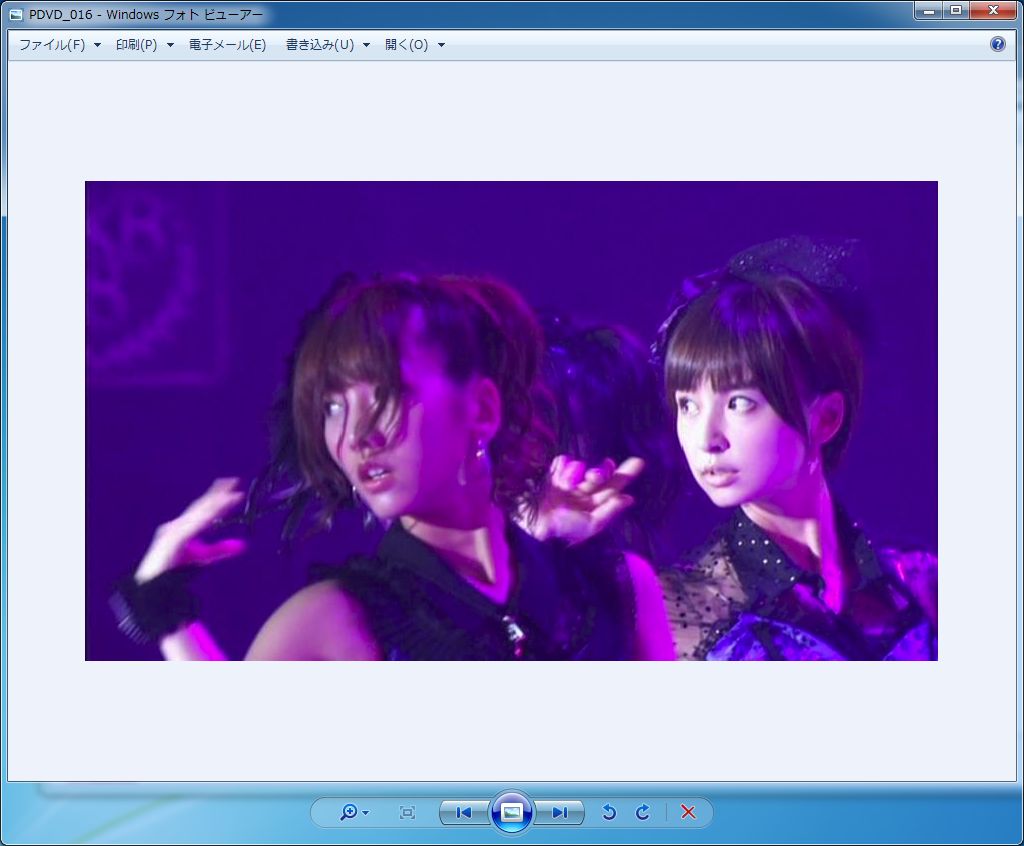
В
гғ—гғӯгғҶгӮҜгғҲгҒҜгҒӢгҒӢгҒЈгҒҰгҒҫгҒӣгӮ“
В
гҒЁгҒ„гҒҶгҒ“гҒЁгҒ§еӨ§гҒҚгҒӘиў«е®ігҒҜгҖҒDocumentгғ•гӮ©гғ«гғҖгғјгҒ гҒ‘гҒЁгҒ„гҒҶгҒ“гҒЁгҒҢеҲҶгҒЈгҒҰгҒҚгҒҫгҒ—гҒҹ
жң¬еҪ“гҒ«жҡ—еҸ·еҢ–гӮҪгғ•гғҲгӮ’гҒӢгҒ‘гҒҰгҒӘгҒҸгҒҰгӮҲгҒӢгҒЈгҒҹгҒ§гҒҷгғ»гғ»гғ»гғ»
В
гҒ•гҒҰгҖҒдҪ•гҒЁгҒӘгҒҸиў«е®ізҠ¶жіҒгҒҢеҲҶгҒЈгҒҰгҒҚгҒҹгҒЁгҒ“гӮҚгҒ§гҖҒDocumentгғ•гӮ©гғ«гғҖгғјгҒ®гғ•гӮЎгӮӨгғ«гӮ’и«ҰгӮҒгӮҢгҒ°гҖҒдҪ•гҒЁгҒӢгҒӘгӮҠгҒқгҒҶгҒ§гҒҷгҖҒгҒ“гҒ“гҒҜжҳ”гҒӢгӮүгғ‘гӮҪгӮігғігӮ’гӮ„гҒЈгҒҰгҒ„гӮӢгҒ гҒ‘гҒӮгҒЈгҒҰгҖҒз§ҒгҒҜзү©зҗҶзҡ„гҒӘOSгҒ®гғүгғ©гӮӨгғ–гҒ«гҒҜгғүгӮӯгғҘгғЎгғігғҲгӮ’жңҖдҪҺйҷҗгҒ—гҒӢзҪ®гҒӢгҒӘгҒ„гҒ“гҒЁгҒ«гҒ—гҒҰгҒ„гҒҫгҒҷгҖҒгҒқгҒҶгҒӘгӮ“гҒ§гҒҷжҳ”гҒ®гғ‘гӮҪгӮігғігҒҜгҒ—гӮҮгҒЈгҒЎгӮ…гҒҶеЈҠгӮҢгҒҹгӮ“гҒ§гҒҷгҖҒгғ•гӮЎгӮӨгғ«гҒҢгғ»гғ»гғ»
гҒ“гҒ®зҷ–гҒ®гҒҠгҒӢгҒ’гҒ§гҖҒд»ҠеӣһгӮӮжңҖе°ҸйҷҗгҒ®дёҚе№ёгҒ§зөӮгӮҸгӮҢгҒқгҒҶгҒ§гҒҷ
В
иө·еӢ•гҒ—гҒӘгҒ„жң¬дҪ“гҒ§гҒҷгҒҢгҖҒCMOSгӮ’гӮёгғЈгғігғ‘гғјгғӘгӮ»гғғгғҲгҒ—гҒҰгӮҜгғӘгӮўгҒҷгӮҢгҒ°зӣҙгӮӢгҒ®гҒ§гҒ—гӮҮгҒҶгҒӢпјҹ
В
В
гӮёгғЈгғігғ‘гғјгҒ—гҒҰгӮҜгғӘгӮўгҒ—гҒҰгҒҝгҒҫгҒ—гӮҮгҒҶгғ»гғ»гғ»гӮҜгғӘгӮўз”ЁгҒ«гӮёгғЈгғігғ‘гғјгӮ’гғүгғ©гӮӨгғҗгғјгҒ§ж•°з§’гӮ·гғ§гғјгғҲгҒ•гҒӣгҒҫгҒҷпјҲе№ҙеҜ„гӮҠгҒӘгӮ“гҒ§гғ»гғ»гғ»гғ”гғігҒҢиҰӢгҒҲгҒӘгҒ„гҒ®гҒ§гӮёгғЈгғігғ‘гғјгҒҜгӮҒгҒҰгҖҒйӣ»жәҗгӮ’е…ҘгӮҢгҒҫгҒ—гҒҹпјү
В
гӮҜгғӘгӮўгҒ—гҒҹгӮүBIOSз”»йқўгҒҢеҮәгҒӘгҒ‘гӮҢгҒ°гҒ„гҒ‘гҒҫгҒӣгӮ“гҒҢгҖҒеҮәгҒҫгҒӣгӮ“гғ»гғ»гғ»гғ»гғһгӮ¶гғјгғңгғјгғүгҒ®BIOSгҒҜеЈҠгӮҢгҒҰгҒ—гҒҫгҒЈгҒҹж§ҳгҒ§гҒҷгғ»гғ»гғ»(T_T)
В
гҒҹгҒ гҖҒд»ҠгҒҫгҒ§гҒЁгҒЎгӮҮгҒЈгҒЁйҒ•гҒҶгҒ“гҒЁгҒҢиө·гҒ“гӮӢгӮҲгҒҶгҒ«гҒӘгӮҠгҒҫгҒ—гҒҹгғ»гғ»гғ»йӣ»жәҗгҒҢиҗҪгҒЎгҒӘгҒҸгҒӘгӮҠгҒҫгҒ—гҒҹгғ»гғ»гғ»
CPUгғ•гӮЎгғігҒҢеӣһгӮҠгҒЈгҒұгҒӘгҒ—гҒ«гҒӘгӮҠгҒҫгҒ—гҒҹгғ»гғ»гғ»гӮ“гӮ“пјҒ
В
гҒЁгҒ„гҒҶгҒ“гҒЁгҒҜгғ»гғ»гғ»иҰӢгҒҲгҒӘгҒ„гҒ гҒ‘гҒӢгӮӮгҒ—гӮҢгҒҫгҒӣгӮ“гҖҒ
гғ‘гӮ№гғҜгғјгғүгҒ®е…ҘгӮҢж–№гҒҜгҖҒеүҚеӣһгӮ„гҒЈгҒҰгҒ„гӮӢгҒ®гҒ§гҖҒгғ–гғ©гӮӨгғігғүгҒ§гӮӮеҮәжқҘгҒҫгҒҷ
В
гҒЁгӮҠгҒӮгҒҲгҒҡ1гӮ’жҠјгҒ—гҒҰгҖҒж¬ЎгҒ«жұәгӮҒгҒҹпјҳжЎҒгҒ®гғ‘гӮ№гғҜгғјгғүгӮ’е…ҘгӮҢгҒҫгҒҷ
гҒҷгӮӢгҒЁгғҮгғҗгӮӨгӮ№гҒ®гӮўгӮҜгӮ»гӮ№гғ©гғігғ—гҒҢзҒҜгҒҸж§ҳгҒ«гҒӘгӮҠгҒҫгҒ—гҒҹгғ»гғ»гғ»
гҒӢгҒӘгӮҠгҒ®йҖІжӯ©гҒ§гҒҷгғ»гғ»гғ»
В
гҒқгӮҢгҒ§гӮӮгҖҒз”»йқўгҒҜиҰӢгҒҲгҒҫгҒӣгӮ“
В
ж°—гӮ’гӮҲгҒҸгҒ—гҒҹгҒ®гҒ§гҖҒд»ҠеәҰгҒҜгҒҷгҒ№гҒҰгҒ°гӮүгҒ—гҒҰCPUгҖҒгғЎгғўгғӘгғјгҖҒгғһгӮ¶гғјгғңгғјгғүгҒ гҒ‘гҒ®гӮ·гғігғ—гғ«гҒӘзҠ¶ж…ӢгҒ«жҲ»гҒ—гҒҫгҒ—гҒҹгғ»гғ»гғ»йӣ»жұ гӮӮжҠңгҒ„гҒҰгғ»гғ»гғ»
В
гӮӮгҒҶдёҖеәҰзө„гҒҝзӣҙгҒ—гҒҫгҒ—гҒҹгҖҒгӮ°гғ©гғ•гӮЈгғғгӮҜгғңгғјгғүгӮӮTVгғҒгғҘгғјгғҠгғјгӮӮжҠңгҒ„гҒҰгҖҒSSDгҒ гҒ‘гҒ®гҒ„гҒҹгҒЈгҒҰгӮ·гғігғ—гғ«гҒӘж§ӢйҖ гҒ«гҒ—гҒҫгҒ—гҒҹ
В
йӣ»жәҗгӮ’е…ҘгӮҢгӮӢгҒЁгҖҒгҒҠгҒЈпјҒпјҒBIOSз”»йқўгҒҢиҰӢгӮҢгӮӢгӮҲгҒҶгҒ«гҒӘгӮҠгҒҫгҒ—гҒҹгғ»гғ»гғ»гҒ„гҒ„ж„ҹгҒҳгҒ§гҒҷгғ»гғ»гғ»
В
Windows8гӮӮз«ӢгҒЎдёҠгҒҢгӮҠгҒҫгҒ—гҒҹгғ»гғ»гғ»гҒ•гӮүгҒ«гҒ„гҒ„ж„ҹгҒҳгҒ§гҒҷ
В
гҒ—гҒӢгҒ—гҖҒFirefoxгӮ’дҪҝгҒҶгҒЁгғ»гғ»гғ»гҒ„гҒҚгҒӘгӮҠжҡҙиө°гҒ—гҒҫгҒ—гҒҹгҖҒгҒҫгҒ гҒҫгҒ дёҚе®үе®ҡгҒ®гӮҲгҒҶгҒ§гҒҷ
В
В
гҒ©гҒҶгӮ„гӮүWebгӮігғігӮҪгғјгғ«гӮ’дҪҝгҒҶгҒЁгҒҚFirefoxгӮ’иө·еӢ•гҒҷгӮӢгҒ®гҒ§гҒҷгҒҢгҒқгҒ®жҷӮдёҚе®үе®ҡгҒ«гҒӘгӮӢгӮҲгҒҶгҒ§гҒҷ
В
гҒ гҒҫгҒ—гҒ гҒҫгҒ—гҖҒдҪҝгҒЈгҒҰдҪ•гҒЁгҒӢWebгӮігғігӮҪгғјгғ«гҖҖгӮ’иҰӢгӮӢгҒЁеӨүжӣҙдёӯгҒ«гҒӘгҒЈгҒҰгҒ„гҒҫгҒҷ
гҒ§гҖҒдҪ•гҒЁгҒӢеҫ©ж—§гҒ—гҒҰгҒҚгҒҫгҒ—гҒҹгҖӮ
В
гҒ—гҒӢгҒ—гҖҒеҗҢжңҹгӮ’жүӢеӢ•гҒ§гӮ„гӮҠгҒҹгҒ„гҒ®гҒ§гҒҷгҒҢгҖҒеҮәжқҘгҒҫгҒӣгӮ“гҖҒпјҒпјҹ
В
В
гҒЁгҒ«гҒӢгҒҸеҗҢжңҹгҒҢеҮәжқҘгҒҫгҒӣгӮ“гғ»гғ»гғ»гҖҒеҗҢжңҹгҒҢеҮәжқҘгҒӘгҒ„гҒ“гҒЁгҒ«гҒҜгҖҒгғ—гғӯгғҶгӮҜгғҲгҒҢеӨ–гӮҢгҒҫгҒӣгӮ“
гҒқгҒ—гҒҰдҪ•гҒӢгӮ„гҒЈгҒҰгҒ„гӮӢгҒЁжҡҙиө°пјҒпјҒгҖҖгӮӯгғјгӮ’еҸ—гҒ‘д»ҳгҒ‘гҒӘгҒҸгҒӘгӮҠгҒҫгҒҷгҖӮгҒЁгҒ«гҒӢгҒҸжҡҙиө°гҒҷгӮӢгҒ®гҒҢгҖҒгҒ„гҒҹгҒ гҒ‘гҒҫгҒӣгӮ“гҒӯгғ»гғ»гғ»(^^;)
В
гҒ•гҒҰгҖҒжҡҙиө°гӮӮеҶ·йқҷгҒ«иҰӢгҒҰгҒ„гҒҚгҒҫгҒҷгғ»гғ»гғ»гҒ©гҒҶгӮ„гӮүFirefoxгӮ’еӢ•гҒӢгҒ—гҒҰгҒ„гӮӢгҒЁжҡҙиө°гҒҷгӮӢгӮҲгҒҶгҒ§гҒҷ
гҒЁгӮҠгҒӮгҒҲгҒҡгҒҜгҖҒпј·пҪүпҪҺпҪ„пҪҸпҪ—пҪ“пјҳгҒҜеӢ•гҒ„гҒҰгҒ„гӮӢж§ҳгҒӘгҒ®гҒ§гҖҒDocumentгғ•гӮ©гғ«гғҖгғјгҒ®DATAгӮ’еҫ©ж—§гҒ•гҒӣгҒӘгҒҸгҒҰгӮӮиүҜгҒ‘гӮҢгҒ°гҖҒгӮўгғігғҒгӮ»гғ•гғҲгӮ’гӮўгғігӮӨгғігӮ№гғҲгғјгғ«гҒ—гҒҰгҒ—гҒҫгҒ„гҒҫгҒ—гӮҮгҒҶгғ»гғ»гғ»гҒ“гҒ®гӮҪгғ•гғҲгҖҒZ77гғ‘гӮҪгӮігғігҒ«гҒЁгҒЈгҒҰиүҜгҒ„гҒ“гҒЁгҒҜгҖҒгӮӮгҒҜгӮ„дёҖгҒӨгӮӮгҒӮгӮҠгҒҫгҒӣгӮ“
В
гғһгӮ«гғ•гӮЈгғјгҒ®гӮөгғқгғјгғҲгӮӮгҖҒеӢқжүӢгҒ«е…ҘгӮҢгҒҹгҒ®гҒҜгҒҠеүҚгҒ®гҒӣгҒ„гҒ гҒӢгӮүгҖҒеЈҠгӮҢгҒҹгҒ®гҒӘгӮ“гҒӢзҹҘгӮүгҒӘгҒ„гҒ—гҖҒзҹҘгӮӢж°—гӮӮгҒӘгҒ„гҖҒгӮ®гӮ¬гғҗгӮӨгғҲгҒӘгӮ“гҒҰгҒ„гҒҶгғЎгғјгӮ«гғјгҒ®гғһгӮ¶гғјгғңгғјгғүгӮ’дҪҝгҒҶж–№гҒҢжӮӘгҒ„гҒҸгӮүгҒ„гҒ®иЁҖгҒ„еҲҶгғЎгғјгғ«гӮӮй ӮгҒ„гҒҹгҒ“гҒЁгҒ§гҒҷгҖӮпјҲгҒ“гҒ®еҫҢгҒ«й ӮгҒ„гҒҹгғЎгғјгғ«гҒҜгҖҒжҺІијүгҒҷгӮӢгҒ®гӮӮжҶҡгӮҢгӮӢеҶ…е®№гҒ§гҒҷгҒ®гҒ§гҖҒжҺІијүгҒ—гҒҫгҒӣгӮ“гҒҢгғ»гғ»гғ»пјүгҒ“гҒҶгҒ„гҒЈгҒҹгғҰгғјгӮ¶гғјгҒ®дәӢгӮ’е…ЁгҒҸиҖғгҒҲгҒӘгҒ„гғЎгғјгӮ«гғјгҒ®гӮҪгғ•гғҲгҒ«жҖқгҒ„ж®ӢгҒҷгҒ“гҒЁгҒҜгҒӮгӮҠгҒҫгҒӣгӮ“
В
家дёӯгҒ®гғһгӮ«гғ•гӮЈгғјиЈҪе“ҒгӮ’гӮўгғігӮӨгғігӮ№гғҲгғјгғ«гҒ—гҒҰзҪ®гҒ“гҒҶгҒЁжҖқгҒ„гҒҫгҒҷгҖҒ
В
гӮігғігғҲгғӯгғјгғ«гғ‘гғҚгғ«гҒӢгӮүгғ—гғӯгӮ°гғ©гғ гҒ®гӮўгғігӮӨгғігӮ№гғҲгғјгғ«гӮ’еҮәгҒ—гҒҰгӮўгғігӮӨгғігӮ№гғҲгғјгғ«гҒ—гҒҫгҒҷ
В
В
гӮўгғігӮӨгғігӮ№гғҲгғјгғ«й–Ӣе§ӢгҒ—гҒҰгҒҝгӮӢгҒЁгҖҒDATAгҒ®еҫ©е…ғгӮ’е§ӢгӮҒгҒҫгҒ—гҒҹгҖҒгҒӘгӮ“гҒ гҖҒгҒ“гӮҢгҒ§еҫ©е…ғгҒ•гӮҢгӮӢгҒ®гҒӢгғ»гғ»гғ»гҒЁжҖқгҒЈгҒҰгҒ„гҒҫгҒ—гҒҹгҒҢгҖҒйҖ”дёӯгҒ§жӯўгҒҫгӮҠгӮўгғігӮӨгғігӮ№гғҲгғјгғ«гҒҷгӮүеҮәжқҘгҒҫгҒӣгӮ“гҖҒйӣЈе„ҖгҒӘгӮҪгғ•гғҲгҒ§гҒҷ
В
гӮўгғігӮӨгғігӮ№гғҲгғјгғ«гҒҜжӯўгҒҫгҒЈгҒҰгҒ—гҒҫгҒ„гҖҒгҒҫгҒҹFirefoxгҒӘгҒ©гӮ’еӢ•гҒӢгҒҷгҒЁWindowsиҮӘдҪ“гҒҢжӯўгҒҫгҒЈгҒҰгҒ—гҒҫгҒ„гҒҫгҒҷ
В
гҒҠгҒЎгҒҠгҒЎZigsowгҒ®гғҡгғјгӮёгӮӮиҰӢгҒҰгӮүгӮҢгҒӘгҒ„гҒ®гҒ§гҖҒгҒ©гҒҶгҒ—гҒҹзү©гҒӢгҒЁжҖқгҒ„гҒҫгҒ—гҒҹгҒҢгҖҒгҒҫгҒҡгҒҜгӮҝгӮ№гӮҜгғһгғҚгғјгӮёгғЈгғјгҒӢгӮүMcAfeeгҖҖAntiTheftгҖҖгӮ’еҒңжӯўгҒ—гҒҰгҒ—гҒҫгҒҶгҒ“гҒЁгҒ«гҒ—гҒҫгҒ—гҒҹгҖҒеёёй§җгҒ•гҒӣгҒӘгҒ„дҪңжҲҰгҒ§гҒҷ
В
гҒӮгҒЁFirefoxгӮ’гӮўгғігӮӨгғігӮ№гғҲгғјгғ«гҒ—гҒҰгҒ—гҒҫгҒ„гҒҫгҒҷ
гҒ“гӮҢгҒӘгӮүгҖҒгҒ©гҒҶгҒ§гҒ—гӮҮгҒҶгҖҒгӮӮгҒҶдёҖеәҰMcAfee AntiTheftгҖҖгӮ’гӮўгғігӮӨгғігӮ№гғҲгғјгғ«гҒ—гҒҫгҒҷ
В
В
гӮ„гҒҜгӮҠйҖ”дёӯгҒ§жӯўгҒҫгҒЈгҒҰгҒ—гҒҫгҒ„гҒҫгҒҷ
В
гҒ—гҒӢгҒ—гҖҒZigsowгҒ®гғҡгғјгӮёгӮ’иҰӢгҒҰгҒ„гҒҰжӯўгҒҫгҒЈгҒҰгҒ—гҒҫгҒҶгҒ“гҒЁгҒҜз„ЎгҒҸгҒӘгӮҠгҒҫгҒ—гҒҹ
гӮ„гҒҜгӮҠжӮӘгҒ•гӮ’гҒ—гҒҰгҒ„гӮӢгҒ®гҒҜMcAfee AntiTheft гҒ®гӮҲгҒҶгҒ§гҒҷ
В
еҶҚеәҰгҖҒFirefox гӮ’гӮӨгғігӮ№гғҲгғјгғ«гҒ—гҒҰиҰӢгӮӢгҒЁгҖҒдҪ•дәӢгӮӮз„ЎгҒҸеӢ•гҒҚгҒҫгҒҷгҖҒгҒҷгҒЈгҒҚгӮҠгҒЁгҒӘгҒҸгҒӣгҒҫгҒӣгӮ“гҒ§гҒ—гҒҹгҒҢгҖҒгҒЁгӮҠгҒӮгҒҲгҒҡгҒҜгӮ·гӮ№гғҶгғ зҡ„гҒ«гҒҜеҫ©ж—§гҒ—гҒҹгӮҲгҒҶгҒ§гҒҷгғ»гғ»гғ»(-_-)гҖҖз–ІгӮҢгҒҫгҒ—гҒҹгғ»гғ»гғ»гғ»
В
В
гҖҖзөҗи«–гҖҖ....гҖҖ
В
В
гӮӨгғігғҶгғ«ATгҒҜUltrabookв„ўгҒӘгҒ©гҒ®гғҺгғјгғҲгғ‘гӮҪгӮігғігҒ«гҒҜйқһеёёгҒ«жңүеҠ№гҒ§гҒҷгҖҒзү№гҒ«GPSж©ҹиғҪд»ҳгҒҚгҒ®
Ultrabookв„ўгҒ«гҒҜзӣ—йӣЈгҒ•гӮҢгҒҹе ҙжүҖгӮӮзү№е®ҡеҮәжқҘгӮӢгҒ®гҒ§жңүеҠ№гҒӘж©ҹиғҪгҒ§гҒҷ
В
В
дјҒжҘӯгҒ®е–¶жҘӯйғЁйҡҠгҒҢжҢҒгҒЎйҒӢгҒ¶гғ‘гӮҪгӮігғігҒ«гҒҜжҳҜйқһе…ҘгӮҢгҒҰгҒҠгҒҚгҒҹгҒ„ж©ҹиғҪгҒ§гҒҷгҒӯгҒҲ
В
В
гҒ§гҒҷгҒҢгҖҒгғ»гғ»гғ»гғ»
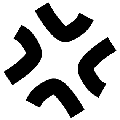 В
В
В
жң¬жқҘгғ—гғ¬гғҹгӮўгғ гғ¬гғ“гғҘгғјгҒӘгҒ®гҒ§гҖҒгҒӮгӮӢзЁӢеәҰгҒҜж©ҹжқҗгӮ’жҸҗдҫӣгҒ—гҒҰгҒ„гҒҹгҒ гҒ„гҒҹгӮӨгғігғҶгғ«гҒ•гӮ“гҒ®жӮӘеҸЈгҒҜгҒӮгҒҫгӮҠжӣёгҒҚгҒҹгҒҸгҒҜгҒӮгӮҠгҒҫгҒӣгӮ“гҒҢгҖҒ
гҒ—гҒӢгҒ—гҖҒз§ҒгҒ®гғЎгӮӨгғігғ‘гӮҪгӮігғігӮ’з ҙеЈҠгҒ—гҒҰгҒ—гҒҫгҒЈгҒҹзҪӘгҒҜзӣёеҪ“йҮҚгҒ„гҒ§гҒҷгғ»гғ»гғ»йҮҚеәҰгҒ®гғ‘гӮҪгӮігғігҒҠе®…гҒ®гғЎгӮӨгғігғ‘гӮҪгӮігғігҒ®DATAгҒҢгҒ©гҒҶгҒӘгҒЈгҒҰгӮӢгҒӢгҒҜгҒ”жғіеғҸгҒ«гҒҠд»»гҒӣгҒ—гҒҫгҒҷгҒЁе…ұгҒ«гҖҒгҒ”жғіеғҸйҖҡгӮҠгҒ§гҒҷ
В
з§ҒгҒ®гғЎгӮӨгғігғ‘гӮҪгӮігғігҒ®гғҮгғјгӮҝгғјгҒ©гҒҶгҒ—гҒҰгҒҸгӮҢгӮӢгғ»гғ»гғ»з§ҒгҒҜзӣёеҪ“жҖ’гҒЈгҒҰгҒ„гӮӢ
жұәгҒ—гҒҰ笑гҒ„дәӢгҒ§гҒҜгҒӘгҒ„гғ»гғ»гғ»гҒҫгҒҡгҒ“гҒ®гғ¬гғ“гғҘгғјз· гӮҒеҲҮгӮҠ3жҷӮй–“еүҚгҒ§гғһгӮ¶гғјгҒҜжӯ»гӮ“гҒ гҒҫгҒҫгҒ гғ»гғ»гғ»
DATAгӮӮгҒҠгҒқгӮүгҒҸгҖҒгғһгӮӨгӮҜгғӯгӮҪгғ•гғҲзі»зөұгҒ®гғ•гӮЎгӮӨгғ«гҒҜгғ—гғӯгғҶгӮҜгғҲгҒҢжҺӣгҒӢгҒЈгҒҰгҒҰгӮөгғ«гғҷгғјгӮёгҒҢеҮәжқҘгҒӘгҒ„гҖҒгҒ©гҒҶгӮ„гҒЈгҒҰгҖҒгҒ“гҒ®гғ—гғ¬гғҹгӮўгғ гғ¬гғ“гғҘгғјгҒ®иЁҳдәӢгӮ’жӣёгҒҚгҒӘгҒҢгӮүгҖҒд»•дәӢгҒ®гғ•гӮЎгӮӨгғ«гӮ’гӮӮгҒҶдёҖеәҰдҪңгӮҠзӣҙгҒҷгҒ®гҒ пјҹпјҹгҒҲгҖҒгғЎгӮӨгғігҒ®гғ‘гӮҪгӮігғігҒ§е®ҹйЁ“гҒҷгӮӢгҒҠгҒҫгҒҲгҒҢжӮӘгҒ„гҒЈгҒҰпјҒпјҒгҒҫгҒӮгҒӯгҒҲпјҒпјҒгҒ§гӮӮгҖҒгҒқгӮҢгҒҜгҒқгӮҢгҒ§гҒҷгҒӢгӮүгғ»гғ»гғ»
д»Ҡеӣһз§ҒгҒҢдёҖз•Әе•ҸйЎҢгҒ гҒЁжҖқгҒҶгҒЁгҒ“гӮҚгҒҜгҖҒгӮӨгғігғҶгғ«ATгҒ®гғӣгғјгғ гғҡгғјгӮёгҒ®дҪҝгҒҲгӮӢдҪҝгҒҲгҒӘгҒ„гҒ®жӣ–жҳ§гҒӘиЁҳиҝ°гҒҜдҪ•гҒЁгҒӢеӨүжӣҙгҒҷгӮӢгҒ№гҒҚгҒ§гҒӮгӮӢпјҒпјҒгҒЁиЁҖгҒҶгҒЁгҒ“гӮҚгҒ§гҒӮгӮӢ
гҒӮгҒҫгӮҠгҒ«жӣ–жҳ§гҒ§гҖҒгғһгӮ«гғ•гӮЈгғјгҒ®гӮөгғқгғјгғҲжӢ…еҪ“иҖ…гҖҖгҒ§гҒ•гҒҲгҖҒгӮӨгғігӮ№гғҲгғјгғ«гҒ§гҒҚгҒӘгҒ„гҒҜгҒҡгҒ гҒЁиЁҖгҒЈгҒҰгӮӢзҠ¶ж…ӢгҒ§гҒӮгӮӢ
гҒӮгҒ’гҒҸгҖҒгҒҠе®ўж§ҳгҒҢеҲқгӮҒгҒҰгҒ®гғ‘гӮҝгғјгғігҒ гҒЁиЁҖгҒЈгҒҰгҒ„гӮӢгҖҒгғ—гғӯгӮ°гғ©гғ гҒҢгғҒгғғгғ—гӮ»гғғгғҲгҒ«дҫқеӯҳгҒ—гҒҰгҒ„гӮӢгҒӢгҒқгҒҶгҒ§гҒӘгҒ„гҒ®гҒӢжҳҺиЁҳгҒҢгҒӘгҒҸжӣ–жҳ§гҒӘгҒ®гҒ§гҖҒUltrabookв„ўгҒ§гҒӘгҒ„гҒЁеӢ•гҒӢгҒӘгҒ„гҒ®гҒӢгҖҒUltrabookв„ўгҒ§гӮӮеӢ•гҒҸгҒ гҒӢгҒҢеҲҶгӮүгҒӘгҒ„гҖҒUltrabookв„ўгҒӘгӮүеӢ•гҒҸгҒҜгҒҡгҒ гҒЁгҒ„гҒҶгҒӘгӮүгҖҒZ88гҒ®гғҮгӮ№гӮҜгғҲгғғгғ—гғһгӮ·гғјгғігҒҜеӢ•гҒӢгҒӘгҒ„гҒЁиЁҳгҒҷгҒ№гҒҚгҒ§гҒӮгӮҚгҒҶгҖҒдё”гҒӨгҖҒпҪ–Proж©ҹгҒ гҒ‘гҒӘгӮүпҪ–Proж©ҹгҒ гҒ‘гҒЁжӣёгҒ‘гҒ°дҪ•гӮүе•ҸйЎҢгҒӘгҒ„гҒЁжҖқгҒҶ
В
гҒ“гҒҶгҒ„гҒҶйҮҚеӨ§гҒӘгғҲгғ©гғ–гғ«гҒ«й–ўгҒҷгӮӢе•ҸйЎҢгҒ«еҜҫгҒҷгӮӢиЁҳиҝ°гҒҜгҒҚгҒЎгӮ“гҒЁе°Һе…ҘгғҡгғјгӮёгҒ«жӣёгҒҸгҒ№гҒҚгҒ§гҒӮгӮӢгҒ—гҖҒпҪ–ProгҒ®ж©ҹиғҪгӮ’дё–гҒ«еәғгӮҒгҒҹгҒ„гҒӘгӮүеҮәжқҘгҒӘгҒ„гғҒгғғгғ—гҒ®иЁҳиҝ°гҒҜгҒҷгҒ№гҒҚгҒ гӮҚгҒҶгғ»гғ»гғ»
В
гҒҫгҒӮгҖҒжҲ‘гҖ…гҒ®гӮҲгҒҶгҒӘгғҰгғјгӮ¶гғјгҒҢдәәжҹұгҒ«гҒӘгҒЈгҒҰжӨңиЁјгҒҷгӮӢдё–з•ҢгҒ§гҒӮгӮӢгҒӢгӮүгҒ—гӮҮгҒҶгҒҢгҒӘгҒ„ж°—гӮӮгҒҷгӮӢгҒҢгғ»гғ»гғ»
В
гғ—гғ¬гғҹгӮўгғ гғ¬гғ“гғҘгғјгӮӮUltrabookв„ў гҒ§гҒ—гҒӢеҮәжқҘгҒӘгҒ„ж©ҹиғҪгҒӘгӮүUltrabookв„ў гӮ’дҪҝгҒЈгҒҰгҒ®гғ¬гғ“гғҘгғјгҒ«гҒ—гҒҰгҒ»гҒ—гҒ„гҖҒZ77гғңгғјгғүгҒ«гӮӨгғігӮ№гғҲгғјгғ«гҒ—гҒҰзҷәеӢ•гҒ•гҒӣгҒҹзһ¬й–“гҒ«гғһгӮ¶гғјгғңгғјгғүгӮ’жҲ»гҒӣгҒӘгҒҸгҒӘгӮӢгҒӘгӮүйҮҚеӨ§гҒӘе•ҸйЎҢгҒЁгҒ—гҒҰиӘҚиӯҳгҒҷгҒ№гҒҚгҒ§гҒӮгӮҚгҒҶгғ»гғ»гғ»д»ҠеӣһпҪ–ProгҒ®пј•еҖӢгҒ®ж©ҹиғҪгҒ®пј“еҖӢгҒҜгӮ»гӮӯгғҘгғӘгғҶгӮЈгғјгҒ«й–ўгҒҷгӮӢгӮӮгҒ®гҒ§гҒӮгӮӢгҖҒгғ¬гғ“гғҘгғјгҒ§гҒӘгӮӢгҒҹгҒ‘дёҖиҲ¬гҒ®гғҰгғјгӮ¶гғјгҒҢгӮ„гӮҠгҒқгҒҶгҒӘгҒ“гҒЁгӮ’гӮ·гғҘгғҹгғҘгғ¬гғјгӮ·гғ§гғігҒ—гҒҰгғ¬гғ“гғҘгғјгҒҷгӮӢгӮҸгҒ‘гҒ гҒҢгҖҒж©ҹжқҗгҒ®й–ўдҝӮгӮӮгҒӮгӮӢгҒ®гҒ§гҖҒгҒ©гҒҶгҒ—гҒҰгӮӮжҜ”ијғгҒҷгӮӢгӮӮгҒ®гӮ„гҖҒгғӘгғўгғјгғҲгҒҷгӮӢгӮӮгҒ®гҒҜжүӢй§’гӮ’дҪҝгҒҶгӮҸгҒ‘гҒ§гҒӮгӮӢгҖҒиіҮж–ҷгҒҢгҒӮгҒҫгӮҠеӯҳеңЁгҒ—гҒӘгҒ„гӮӮгҒ®гҒ«й–ўгҒ—гҒҰгҒ®еӢ•дҪңзўәиӘҚзі»зөұгҒҜгҒӣгӮҒгҒҰиіҮж–ҷгӮ’жҲҙгҒҸгҒЁгҒӢгҒ®й…Қж…®гӮ’гҒ—гҒҰгҒ»гҒ—гҒ„гӮӮгҒ®гҒ§гҒӮгӮӢгҖҒгғ»гғ»гғ»зҢӣзңҒгӮ’еёҢжңӣгҒҷгӮӢ
В
ZigsowгҒ®гғ¬гғ“гғҘгғјгӮ’жӨңзҙўгӮЁгғігӮёгғігҒ§гҖҒгҒ“гҒ®жҷӮзӮ№гҒ§еүҚгҒ«е…¬й–ӢгҒ—гҒҰгҒ„гӮӢгҖҖгӮӨгғігғҶгғ«В® гғҗгғјгғҒгғЈгғ©гӮӨгӮјгғјгӮ·гғ§гғігғ»гғҶгӮҜгғҺгғӯгӮёгғјгҖҖгҒӘгҒ©гӮ’жӨңзҙўгҒҷгӮӢгҒЁгҖҖжӨңзҙўгӮЁгғігӮёгғігҒ§зөҗж§Ӣй ӯгҒ®гҒ»гҒҶгҒ«еј•гҒЈгҒӢгҒӢгҒЈгҒҰжқҘгӮӢгҖҒгӮӮгҒ—гҒ“гҒ®гӮӨгғігғҶгғ«ATгҒ®гғ¬гғ“гғҘгғјгҒҜгҖҒе…ғгҖ…жӨңзҙўгӮЁгғігӮёгғігҒ§гӮӮгҒ»гҒЁгӮ“гҒ©гҒӢгҒӢгӮүгҒӘгҒ„гҒӢгӮүгҖҒжҲ‘гҖ…гҒ®гғ¬гғ“гғҘгғјгӮ’гҒҠгҒқгӮүгҒҸдёҖиҲ¬гҒ®ж–№гҒҢеӨҡж•°иҰӢгӮӢгҒ“гҒЁгҒ«гҒӘгӮӢгҒЁжҖқгҒҶгҖӮ
гҒ“гҒ®иЁҳдәӢгӮ’иҰӢгҒҰгҖҒе®ҹиЎҢгҒ—гҒҰгҒ—гҒҫгҒЈгҒҰгҖҒз§ҒгҒ®гӮҲгҒҶгҒ«DATAгҒҢйЈӣгӮ“гҒ§гҒ—гҒҫгҒЈгҒҹдәәгҒҢгҒ„гҒҹгӮүгҒқгҒ®иІ¬д»»гҒҜиӘ°гҒҢгҒЁгӮӢгҒ®гҒ пјҒжҲ‘гҖ…гҒҜиІ¬д»»гӮ’гҒҚгҒЈгҒЁиІ гҒҲгҒӘгҒ„гҒ гӮҚгҒҶпјҒпјҒ
В
гҒҫгҒӮгҒ—гҒӢгҒ—гҖҒгҒ“гӮҢд»ҘдёҠгҒӘгҒ„дҪҚгҒ®дәәжҹұгҒЁгҒ—гҒҰгҒ®гғ¬гғ“гғҘгғјгҒҢеҮәжқҘгҒҹгҒ®гҒҜй–“йҒ•гҒ„гҒӮгӮҠгҒҫгҒӣгӮ“гҒҢгҒӯгҒҲгғ»гғ»гғ»
В
В
зӣёеҪ“гҒ®гӮұгғҒгҒҜд»ҳгҒҚгҒҫгҒ—гҒҹгҒҢгҖҒгғ»гғ»гғ»
гӮӮгҒҜгӮ„гҖҒз§ҒгҒҢгӮӨгғігғҶгғ«ATгҒ«жңҖгӮӮи©ігҒ—гҒ„дәәй–“гҒ«йҒ•гҒ„гҒӘгҒ„гҒЁгғ»гғ»гғ»гғ»д»ҠгҒҜжҖқгҒЈгҒҰгҒҫгҒҷ
В
гҒқгҒ®гҒ»гҒӢгҒЁгҒ—гҒҰгҒҜгҖҒз§ҒгҒ®еҖӢдәәзҡ„гҒӘж„ҸиҰӢгҒ§гҒҷгҒҢгҖҒд»•дәӢдёӯгҒ«д»•дәӢгӮ’гҒ•гҒјгҒЈгҒҰгҒ„гҒҹгӮҠгҒҷгӮӢгҒЁGPSж©ҹиғҪгӮ’дҪҝгҒЈгҒҰгҖҒдҪҚзҪ®гӮ’зү№е®ҡгҒ•гӮҢгҒҰгҒ—гҒҫгҒ„гҒҫгҒҷгҒ®гҒ§гҖҒгғҚгғғгғҲгғҜгғјгӮҜз®ЎзҗҶиҖ…гҒ«йҒ•гҒЈгҒҹжҙ»з”ЁгҒ«дҪҝгӮҸгӮҢгҒӘгҒ„гҒ“гҒЁгӮ’еҲҮгҒ«зҘҲгӮҠгҒҫгҒҷгғ»гғ»гғ»<(_ _)>


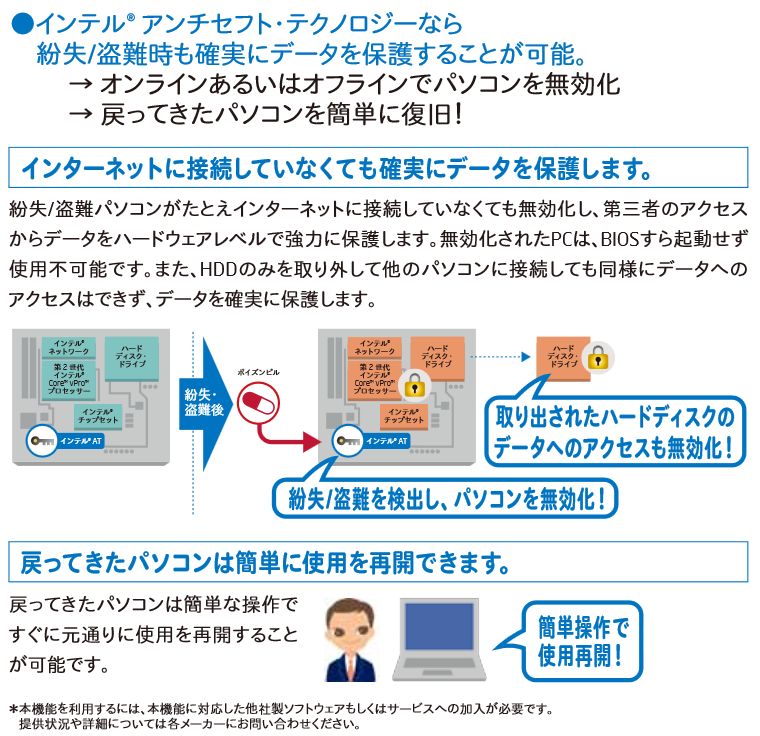
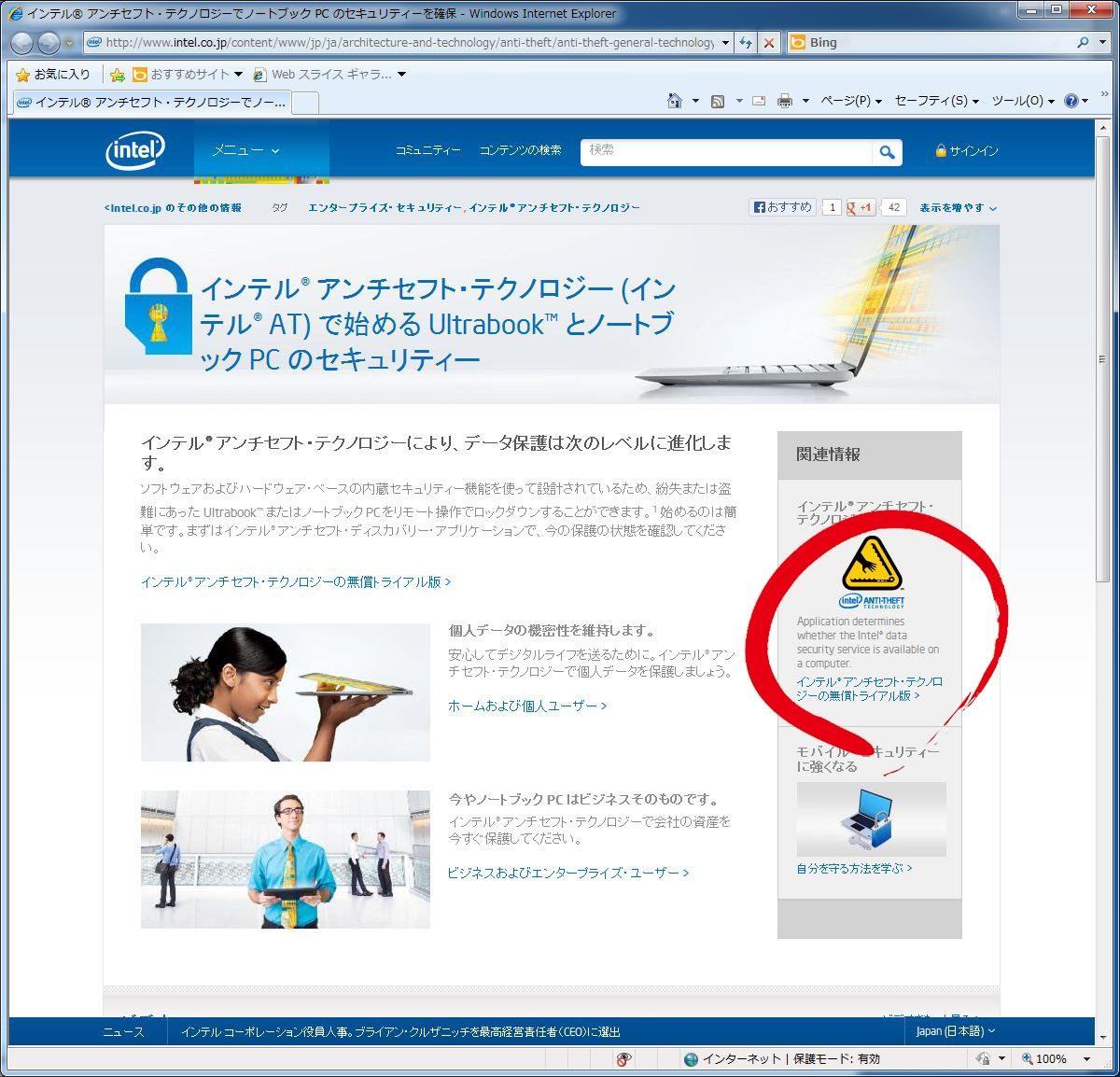
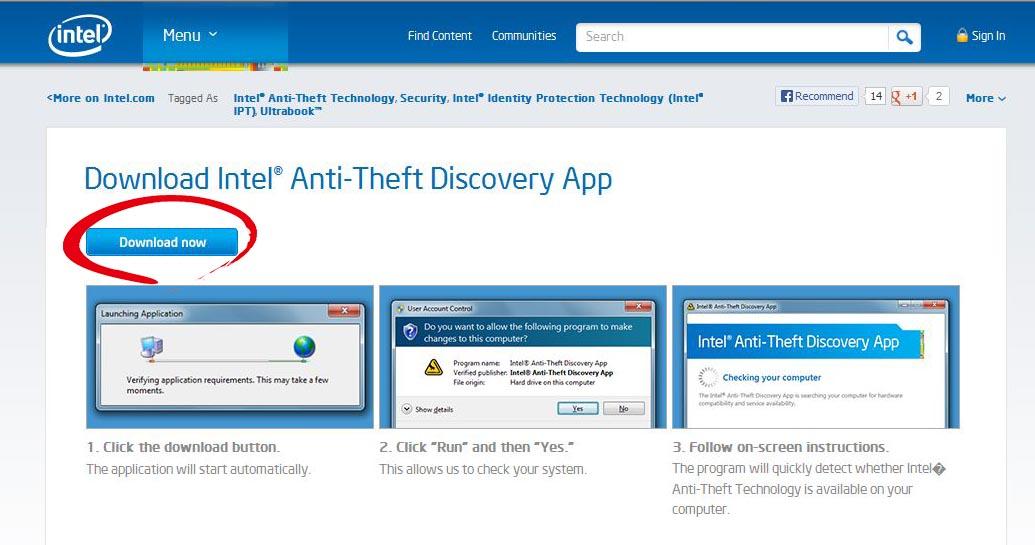
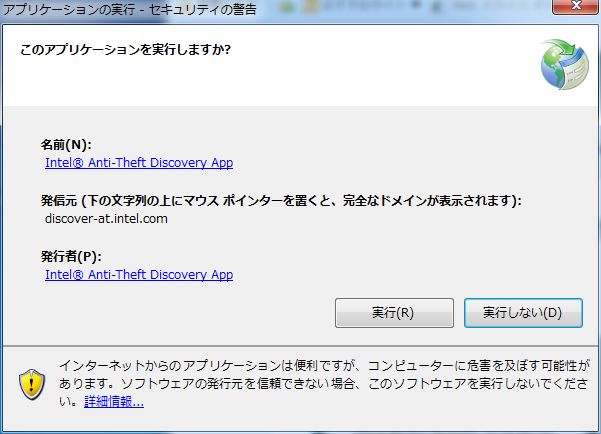
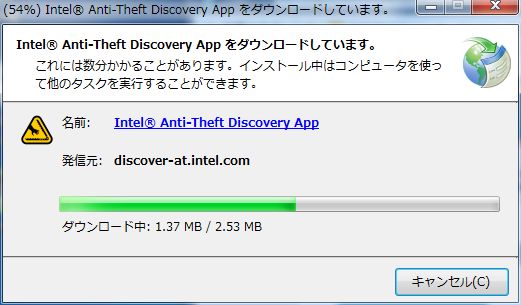
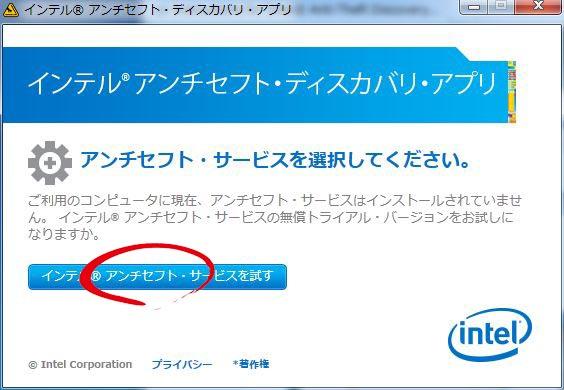
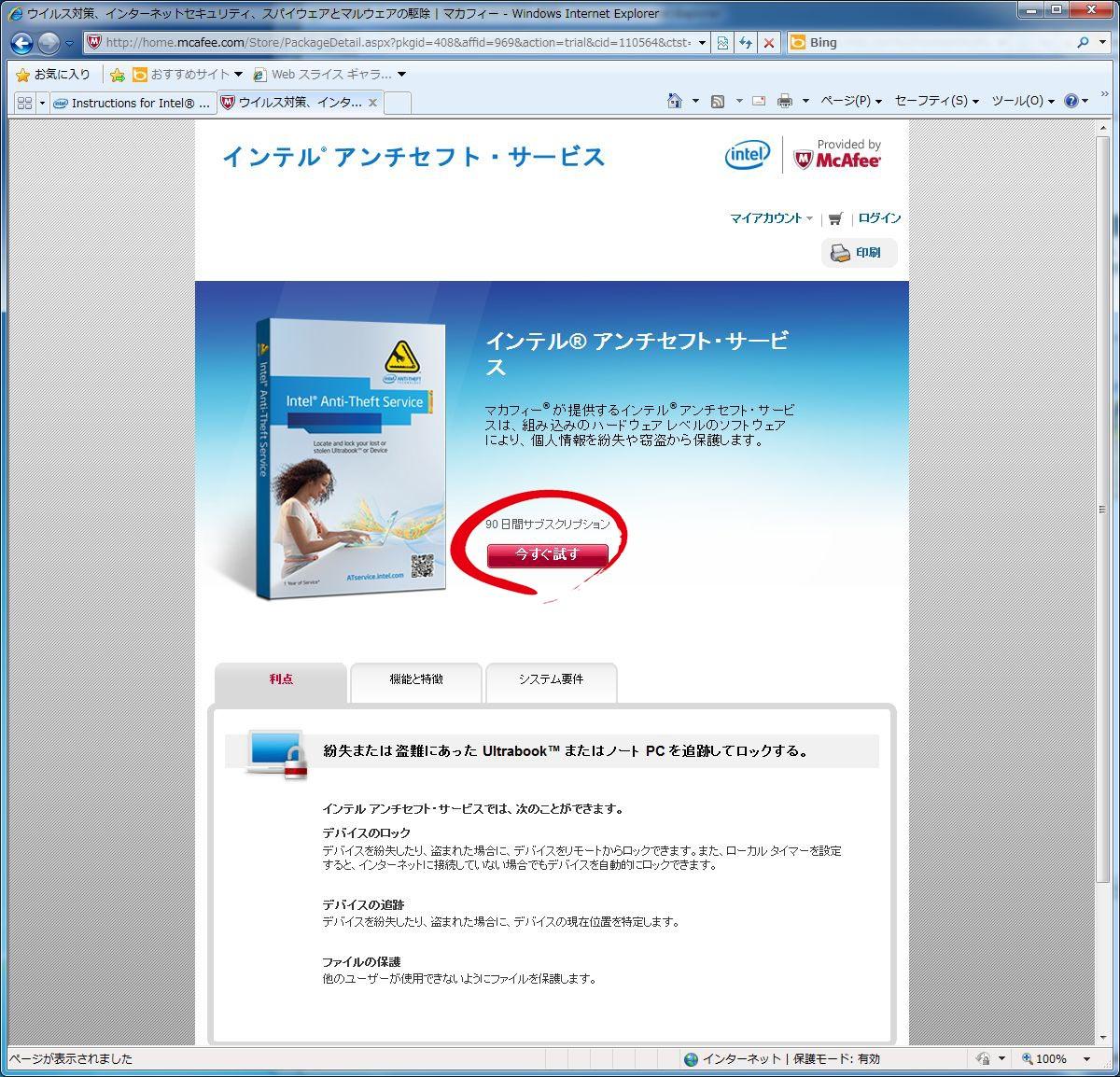

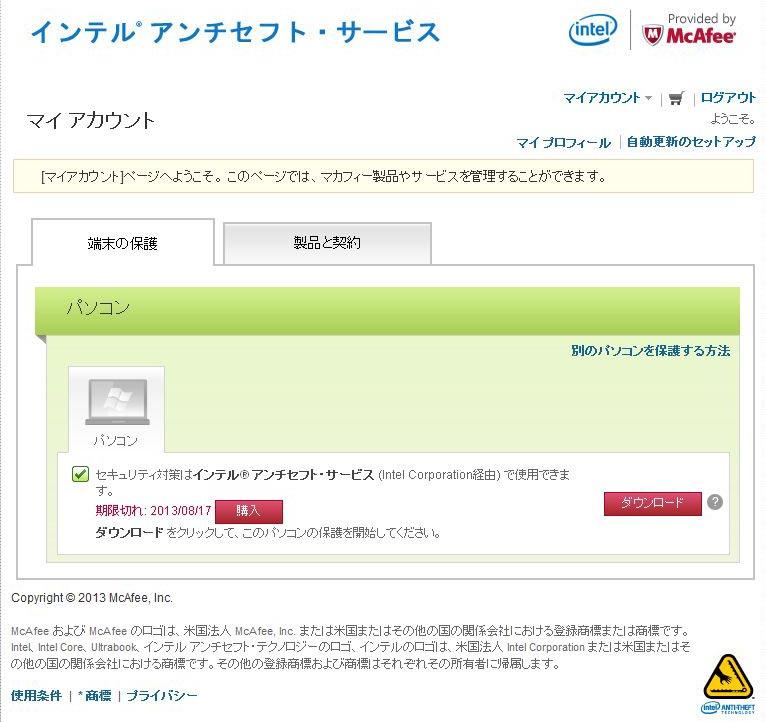
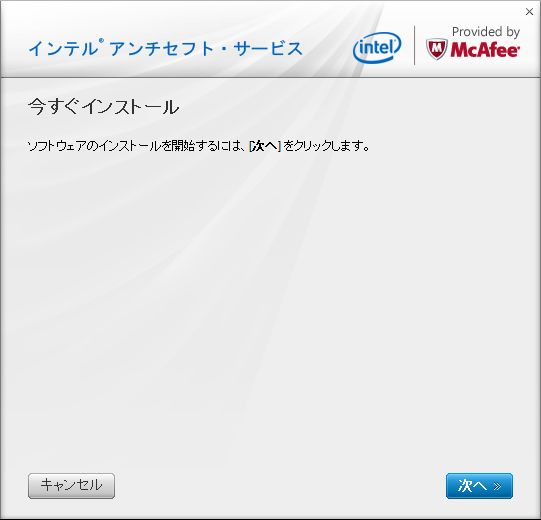
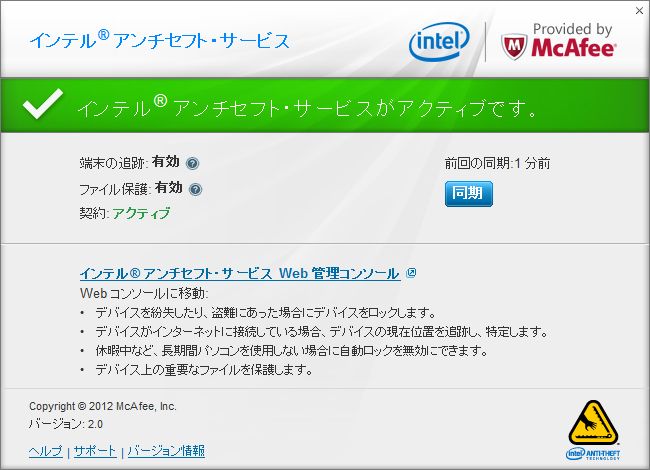
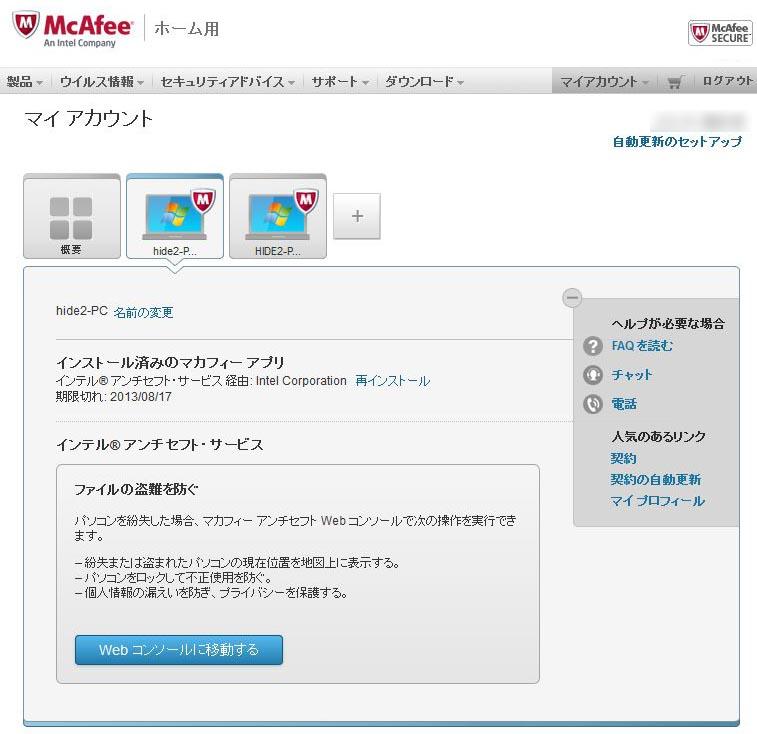

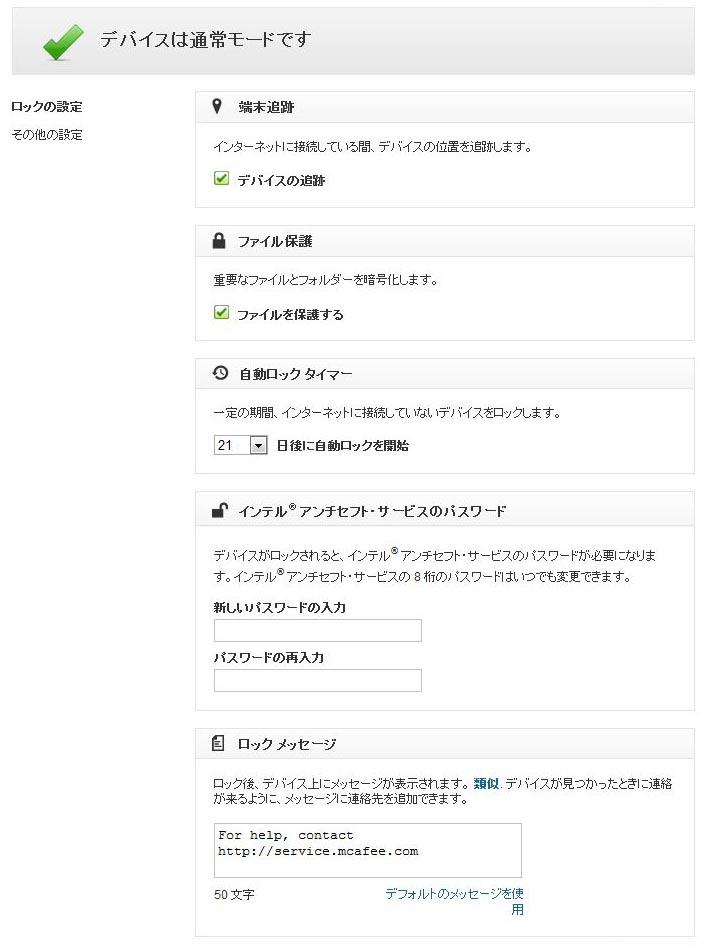
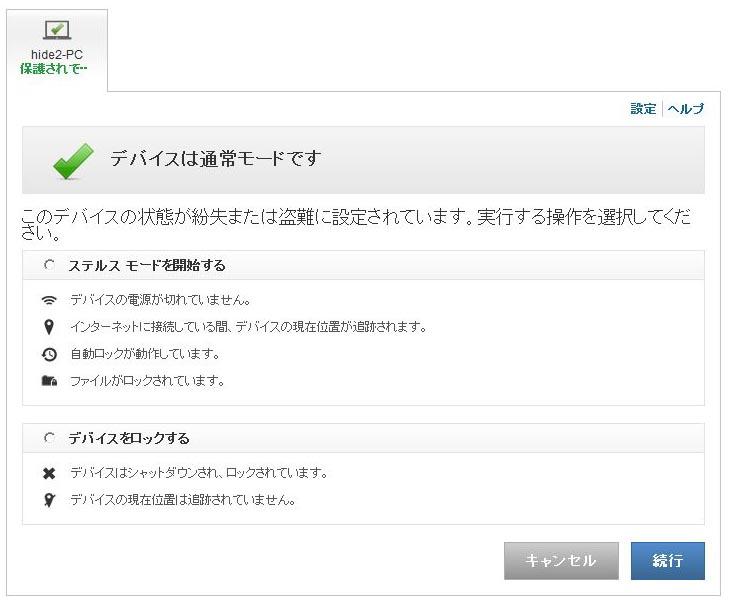
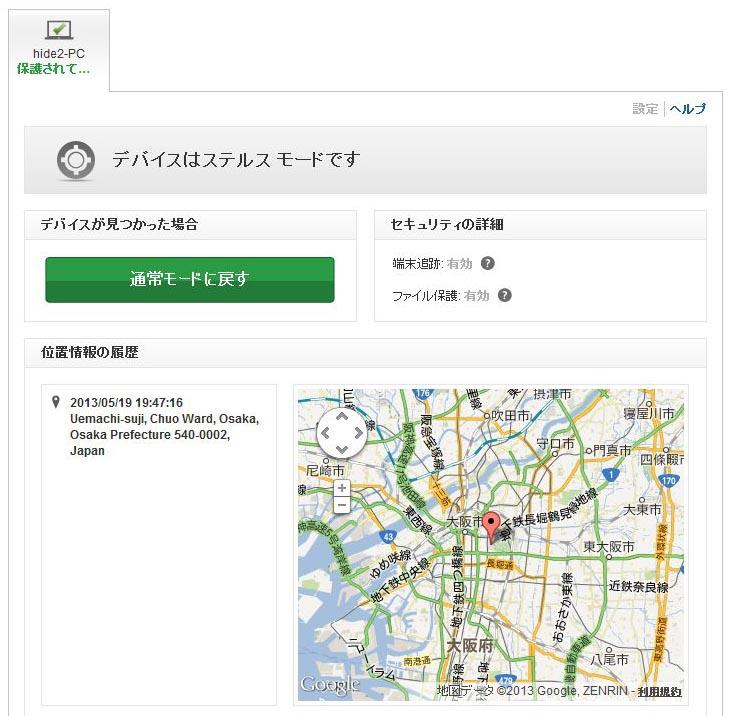
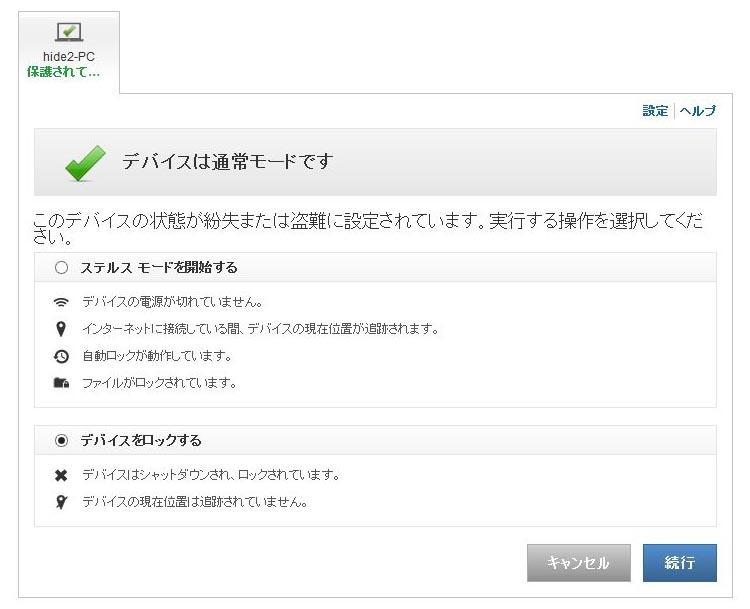
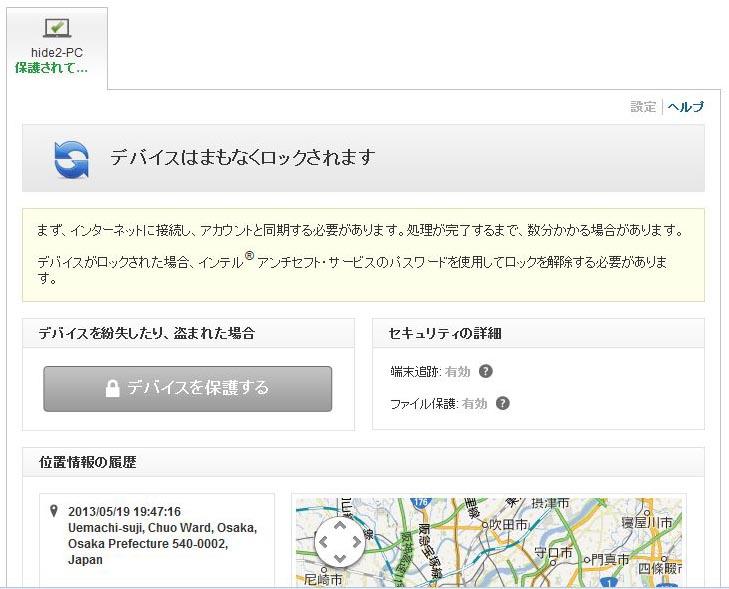
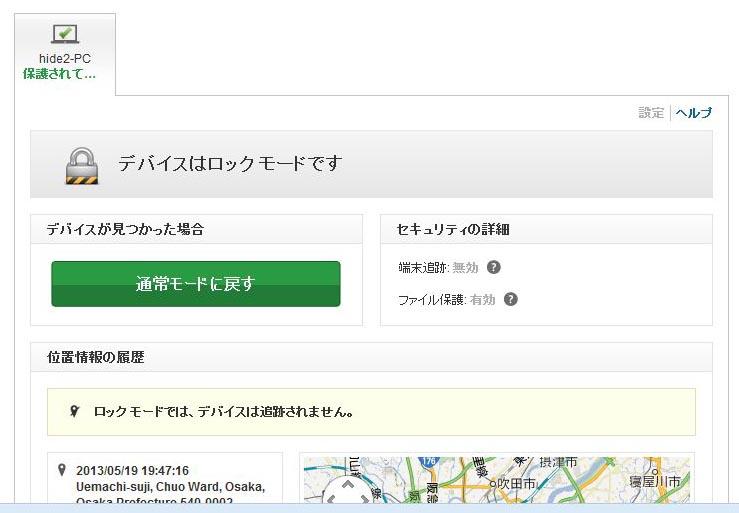
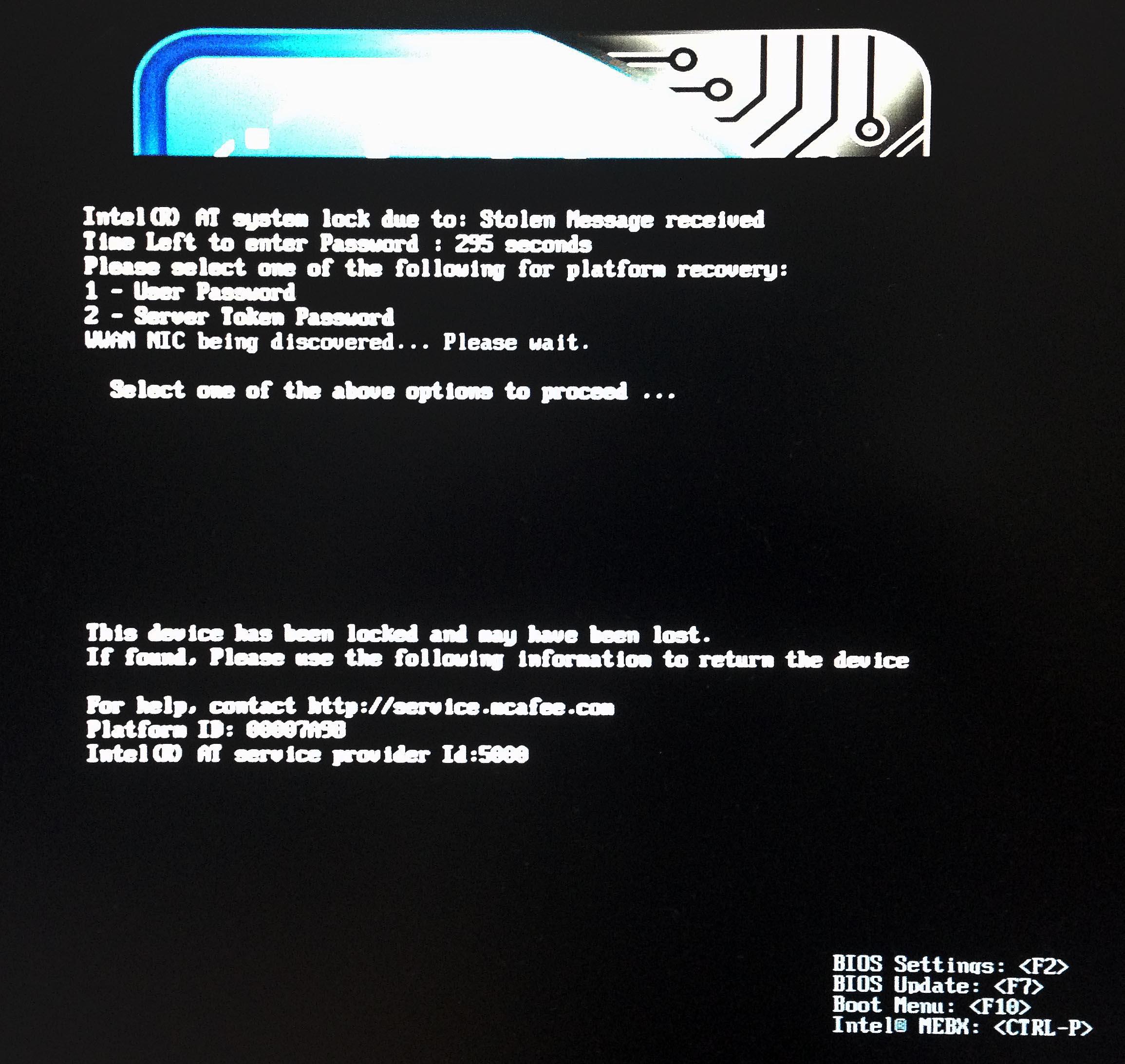
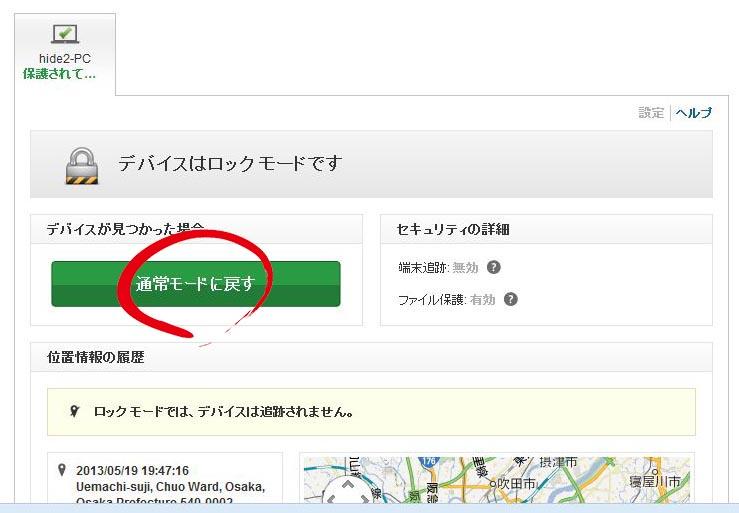
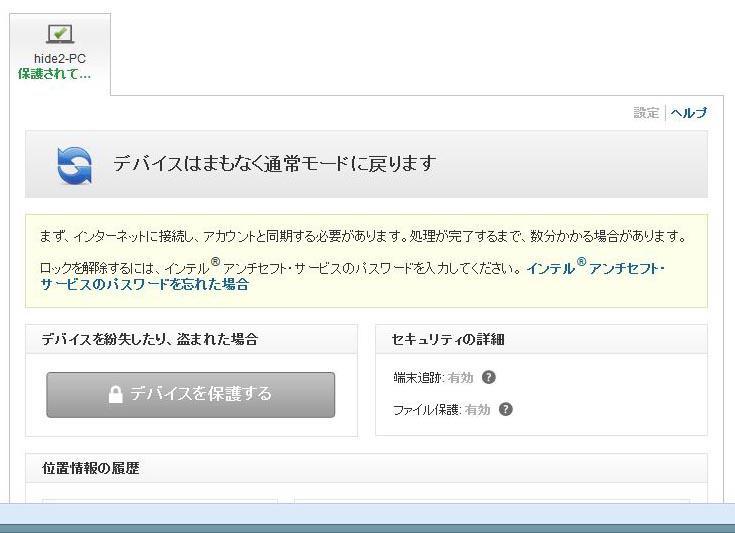
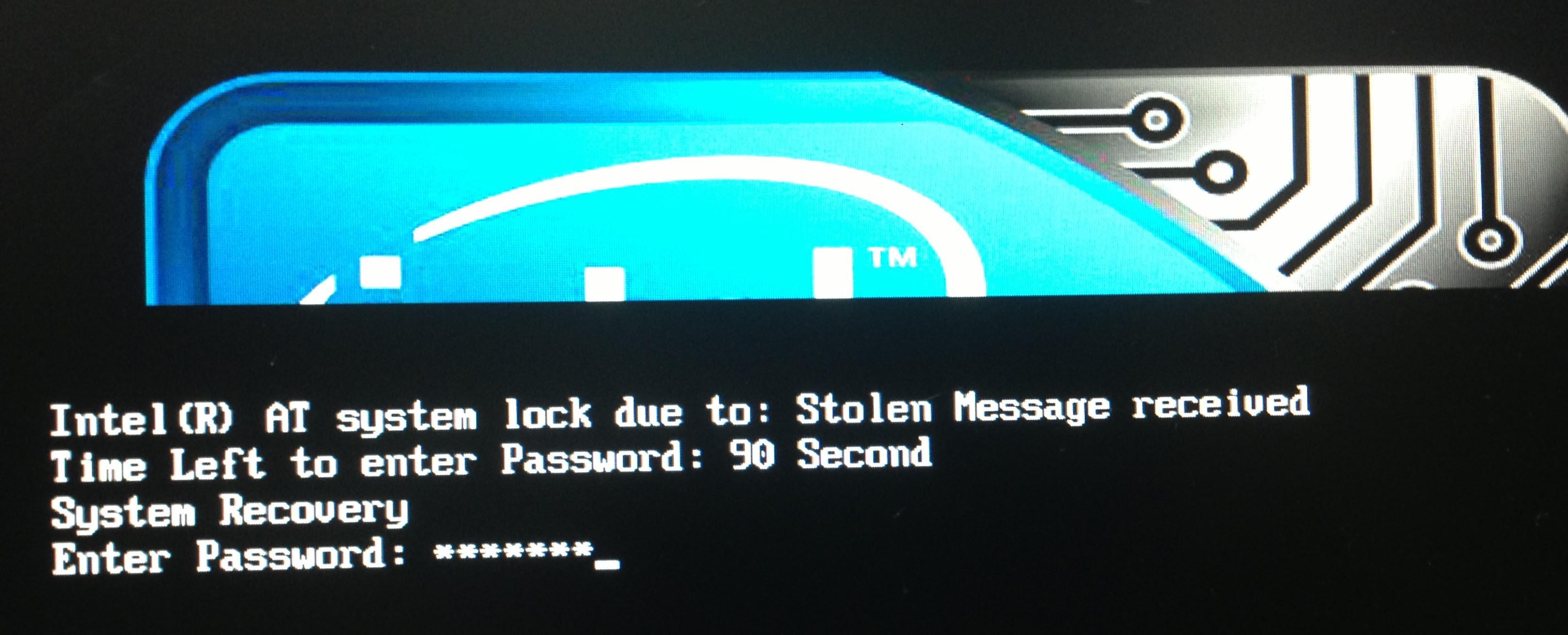
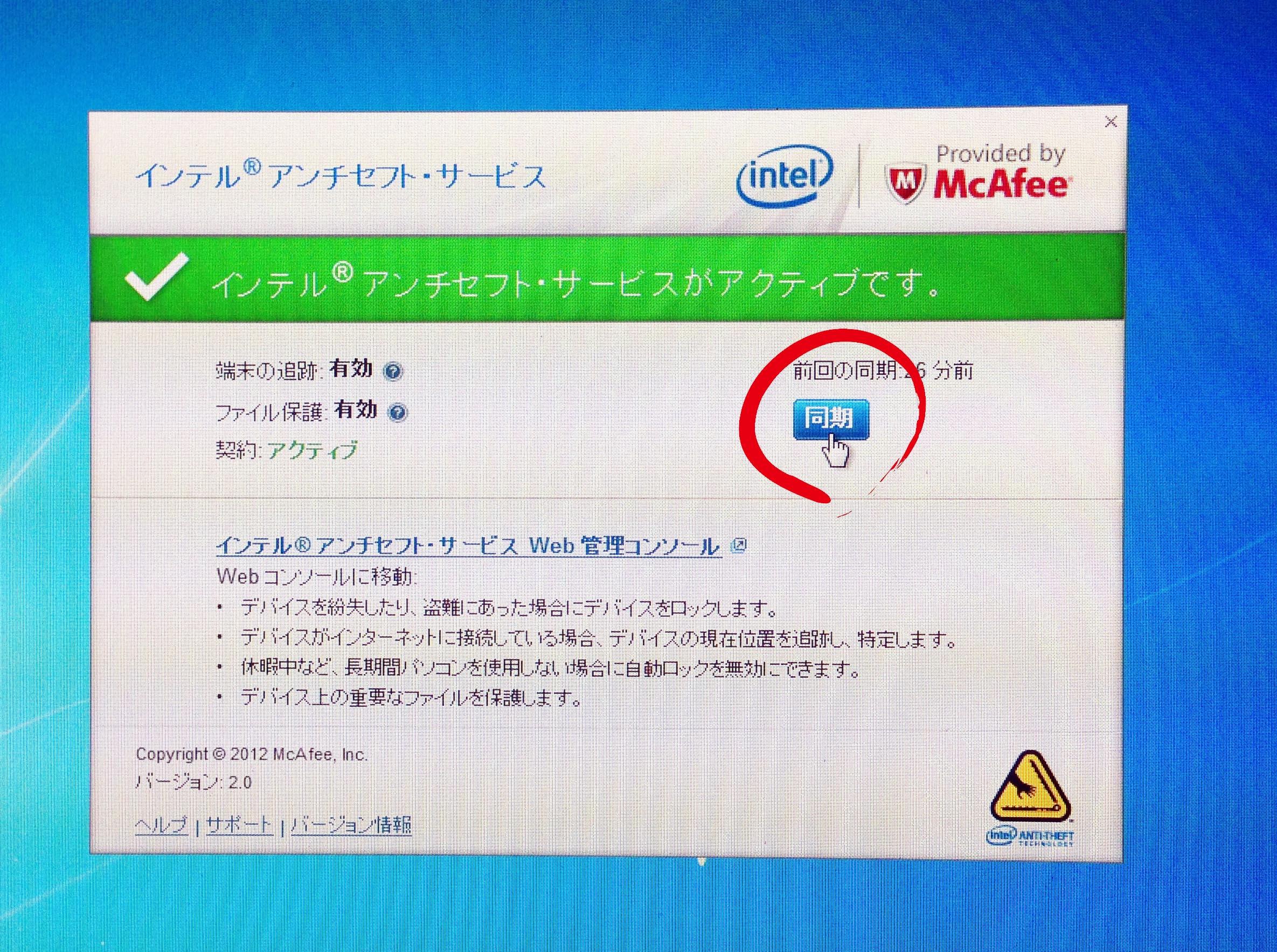
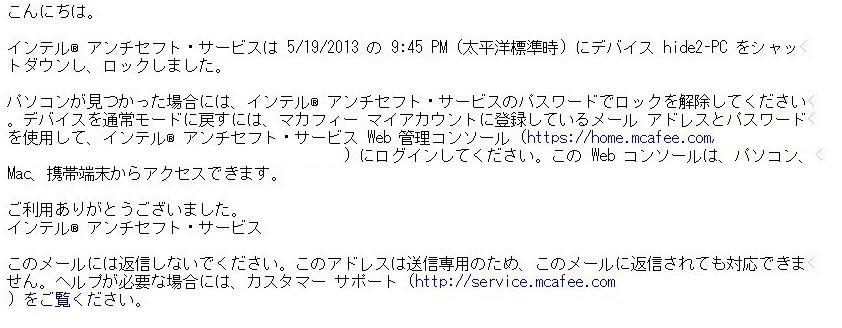
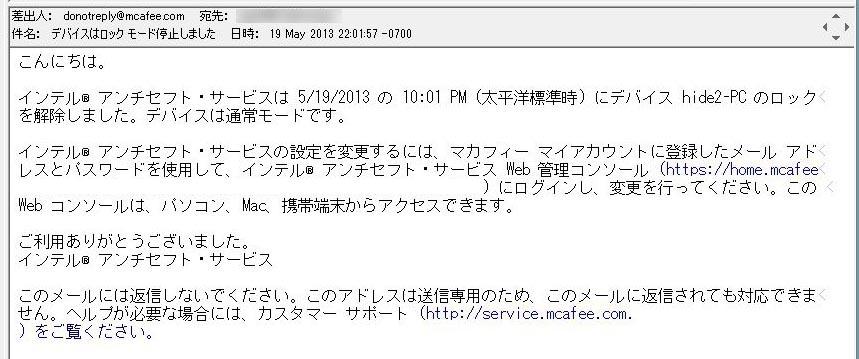
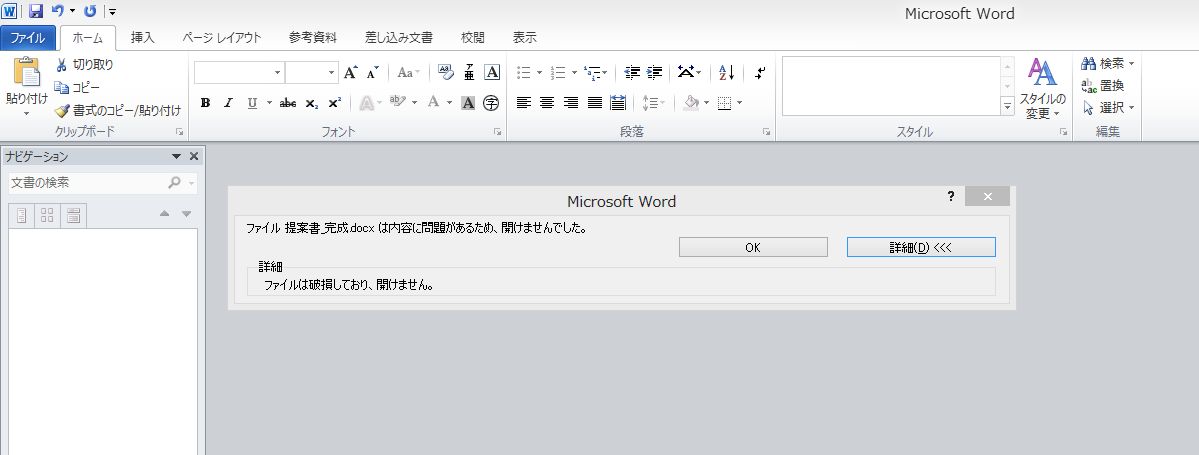

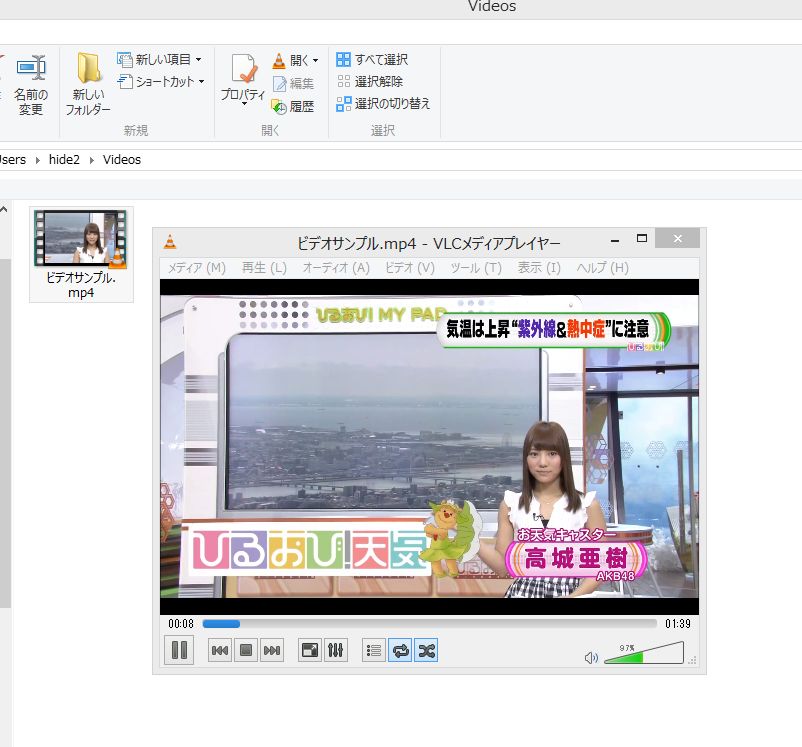

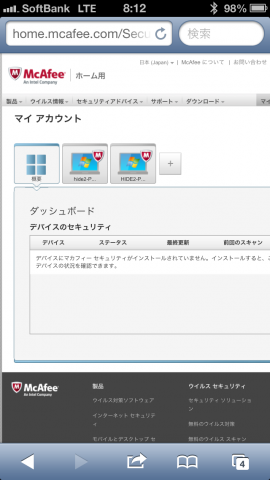
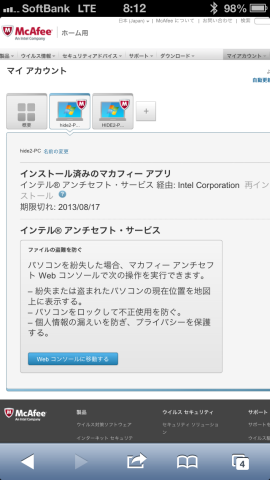


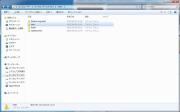
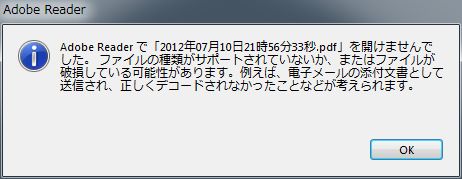
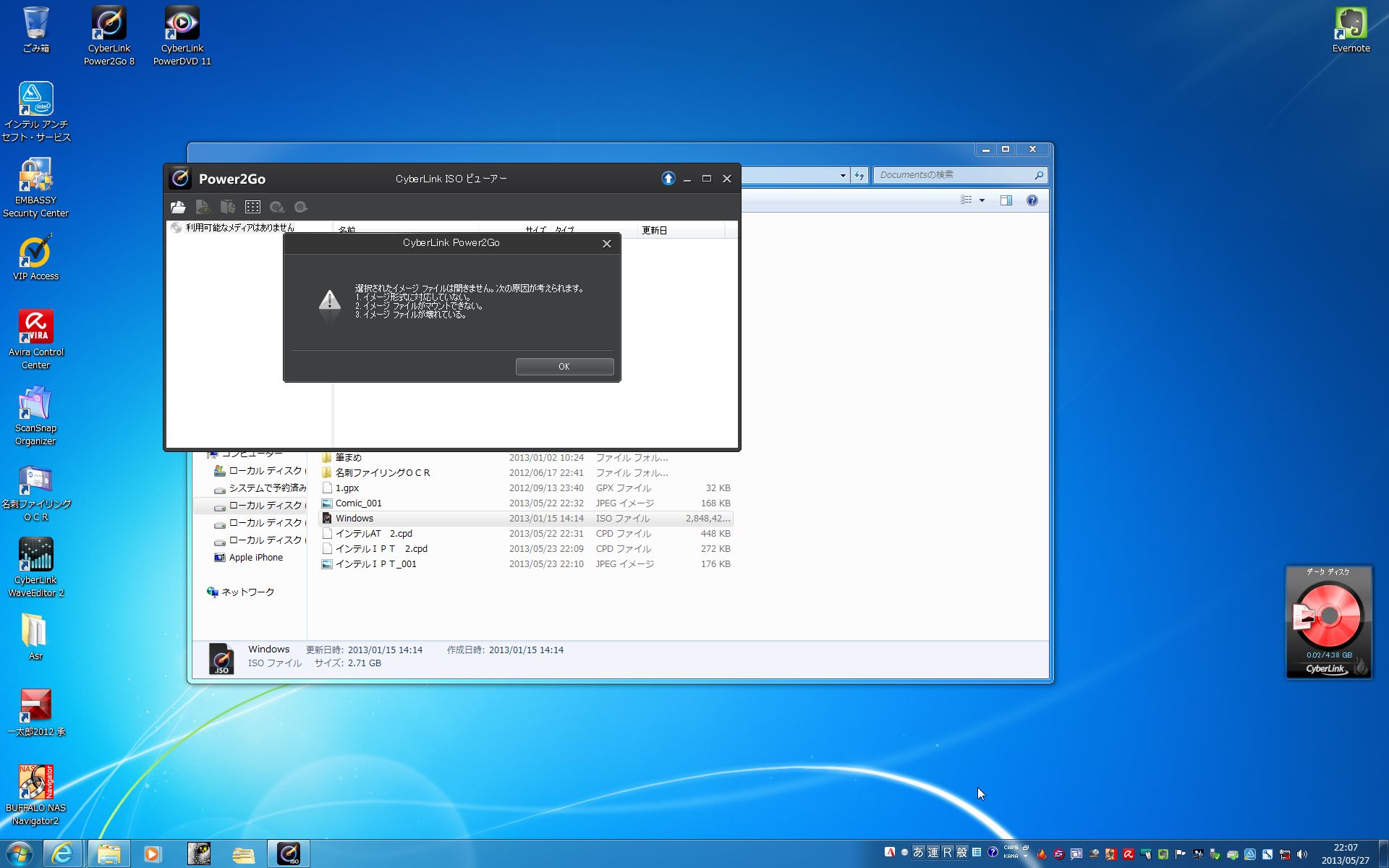
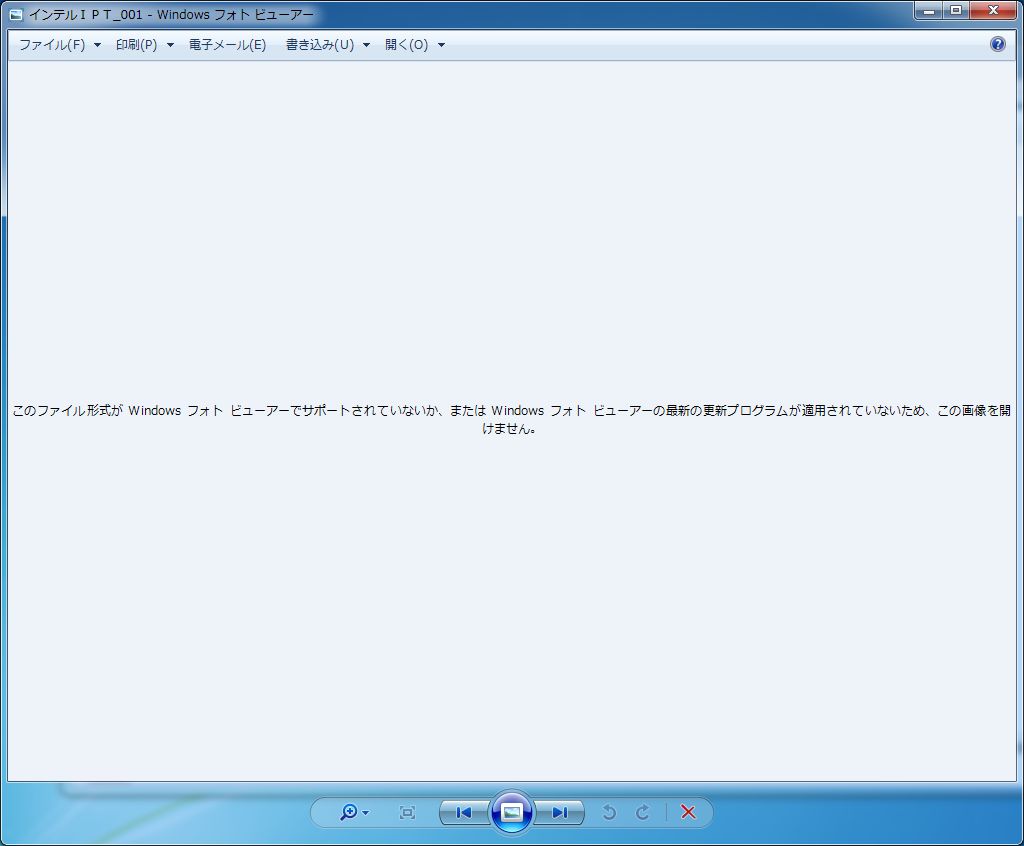

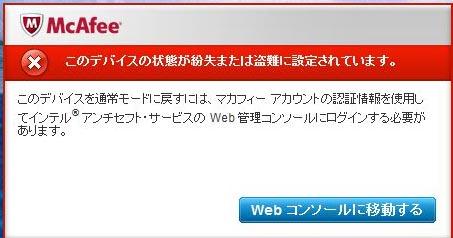
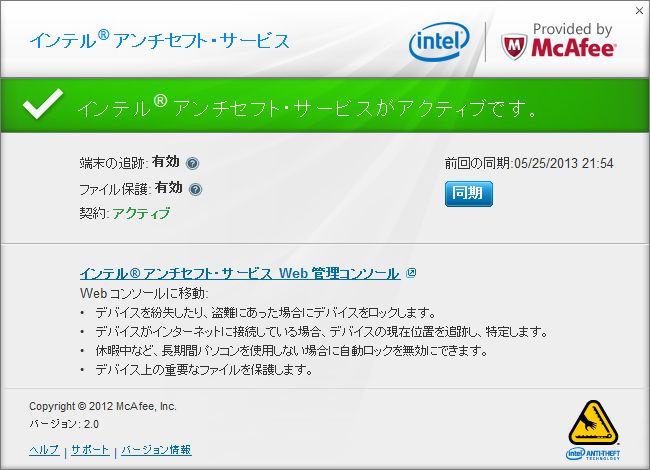
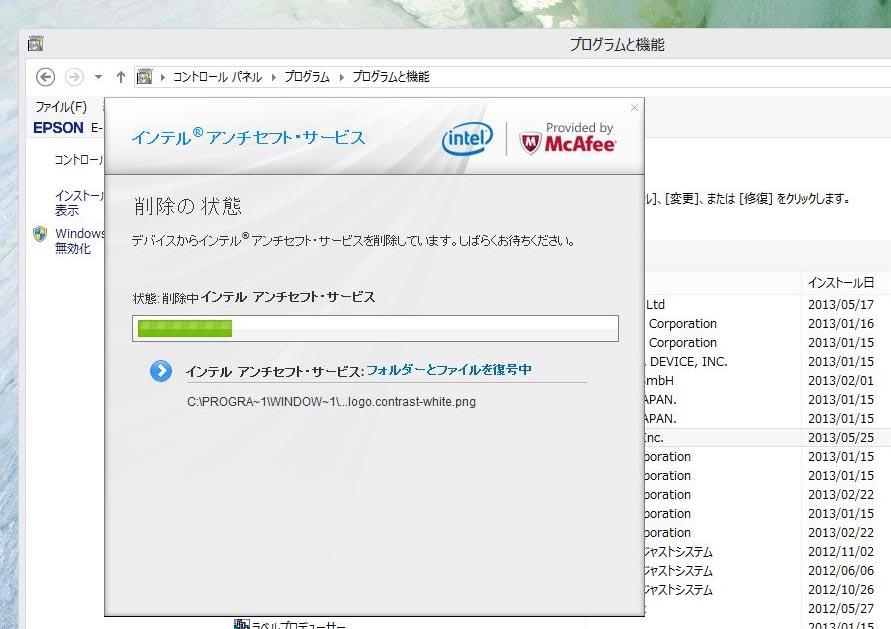
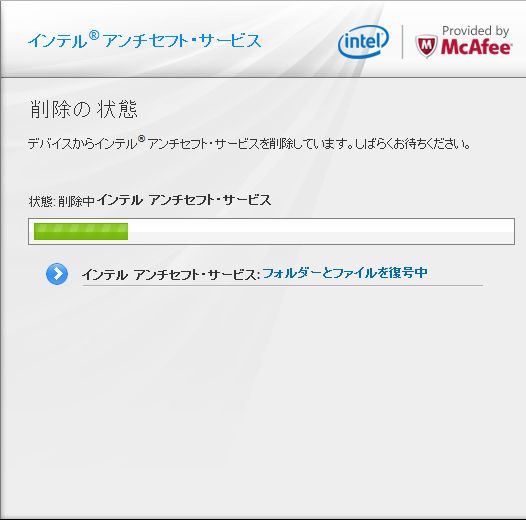
ZIGSOWгҒ«гғӯгӮ°гӮӨгғігҒҷгӮӢгҒЁгӮігғЎгғігғҲгӮ„гҒ“гҒ®гӮўгӮӨгғҶгғ гӮ’жҢҒгҒЈгҒҰгҒ„гӮӢгғҰгғјгӮ¶гғје…Ёе“ЎгҒ«иіӘе•ҸгҒ§гҒҚгҒҫгҒҷгҖӮ